Page 1

XEROX
WorkCentre Pro 423/428
Guia do Usuário da Copiadora
604P09702
Page 2
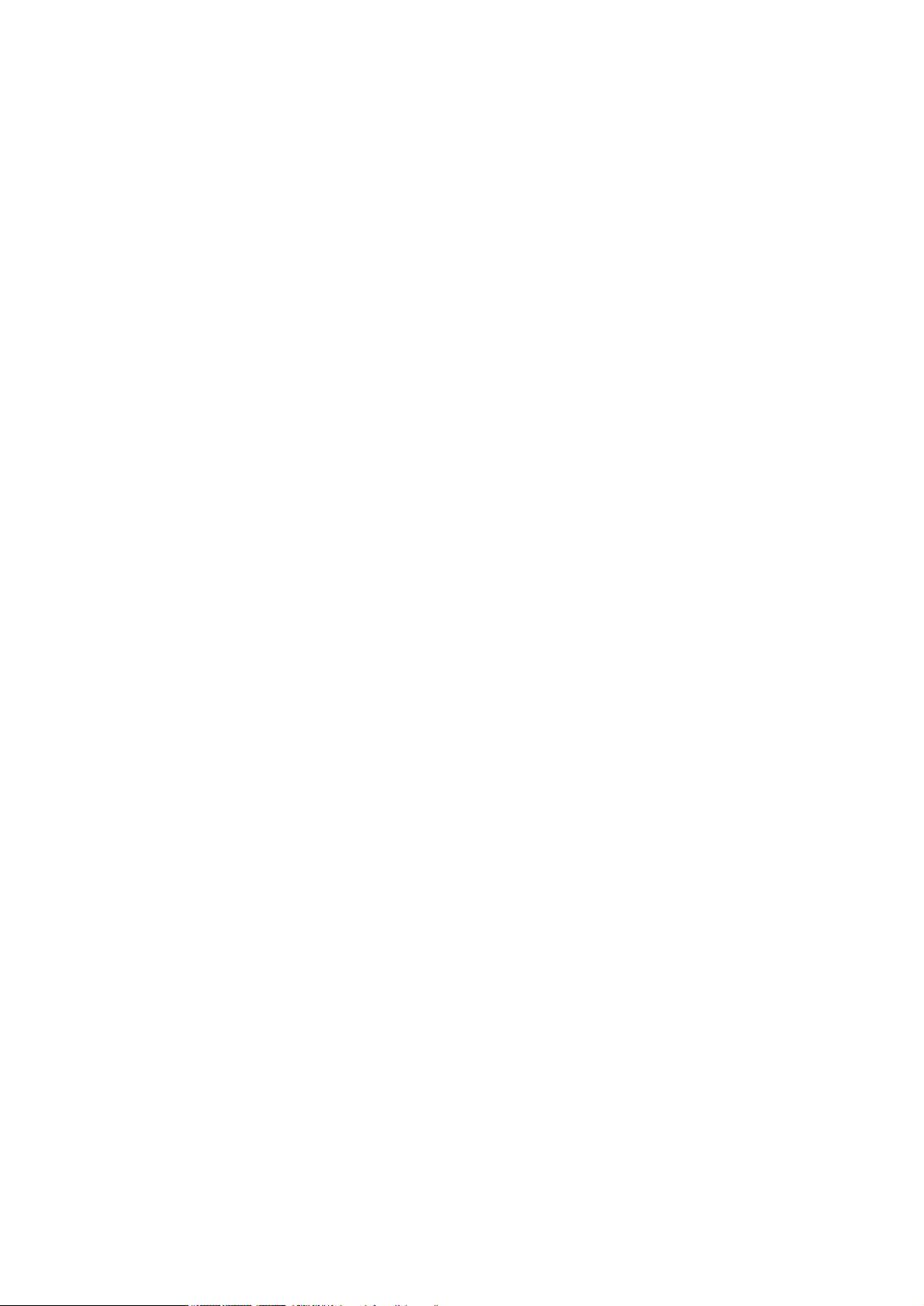
Preparado e traduzido por:
The Document Company Xerox
GKLS European Operations
Bessemer Road
Welwyn Garden City
Hertfordshire
AL7 1HE
ENGLAND
Revisão e validação:
Gerência de Tradução e Documentação
Diretoria de Serviços a Clientes
Xerox do Brasil Ltda.
©2001 by Xerox Corporation. Todos os direitos reservados.
A proteção do copyright aqui reclamada inclui todas as formas e assuntos de material e informações
suscetíveis de registro de direitos autorais como tal atualmente previstos estatutária ou juridicamente , ou
que o venham a ser no futuro, incluindo - sem restrições - o material gerado por todo e qualquer software
indicado na tela, tal como estilos, padrões, ícones, representações de telas, aspectos, etc.
®
Xerox
marcas da Xerox Corporation. Os nomes e marcas de produtos de outras companhias são também
reconhecidos.
Alterações são feitas periodicamente neste documento. As alterações, imprecisões técnicas e erros
tipográficos serão corrigidos nas edições subseqüentes.
The Document Company®, o X® digital e todos os produtos mencionados nesta publicação são
,
Page 3
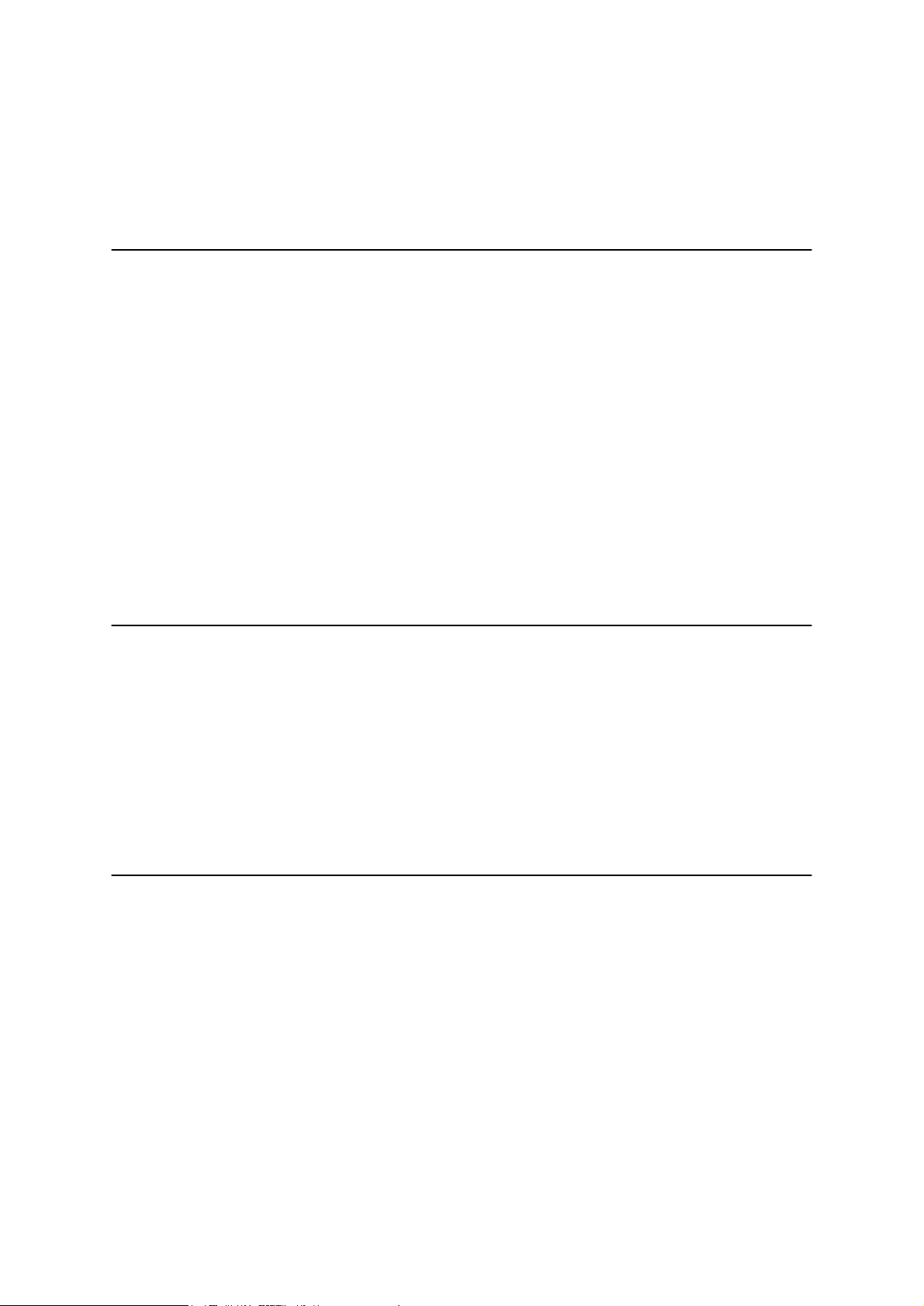
Atendimento Xerox
Suporte técnico
Para obter maior agilidade no suporte técnico ao cliente, consulte o tópico
"Suporte" no site www.xerox.com.br. Caso seja necessário contato com o Centro
Xerox de Atendimento ao Cliente, para obter assistência técnica ou solicitar
suprimentos, ligue para:
Rio de Janeiro: 0xx(21) 2516-3769
São Paulo: 0xx(11) 5632-3769
Outras localidades: DDG 0800-99-3769
As informações a seguir serão necessárias quando você entrar em contato com
a Xerox:
O número do modelo da máquina: WorkCentre Pro 423/428 (painel de controle)
O número de série da máquina:__________ (localizado na tampa traseira do
WorkCentre Pro 423/428, à esquerda do cabo de alimentação).
Informações
Suprimentos
Para obter informações referentes ao seu WorkCentre Pro 423/428, registrar a
garantia pelo telefone ou obter assistência para instalar o equipamento, entre em
contato com o Centro Xerox de Atendimento ao Cliente:
Rio de Janeiro: 0xx(21) 2516-3769
São Paulo: 0xx(11) 5632-3769
Outras localidades: DDG 0800-99-3769
Para solicitar suprimentos para o WorkCentre Pro 423/428, visite nosso site na
Web, www.xerox.com.br. Se os suprimentos desejados não estiverem
disponíveis, entre em contato com o Centro Xerox de Atendimento ao Cliente:
Rio de Janeiro: 0xx(21) 2516-3769
São Paulo: 0xx(11) 5632-3769
Outras localidades: DDG 0800-99-3769
Page 4
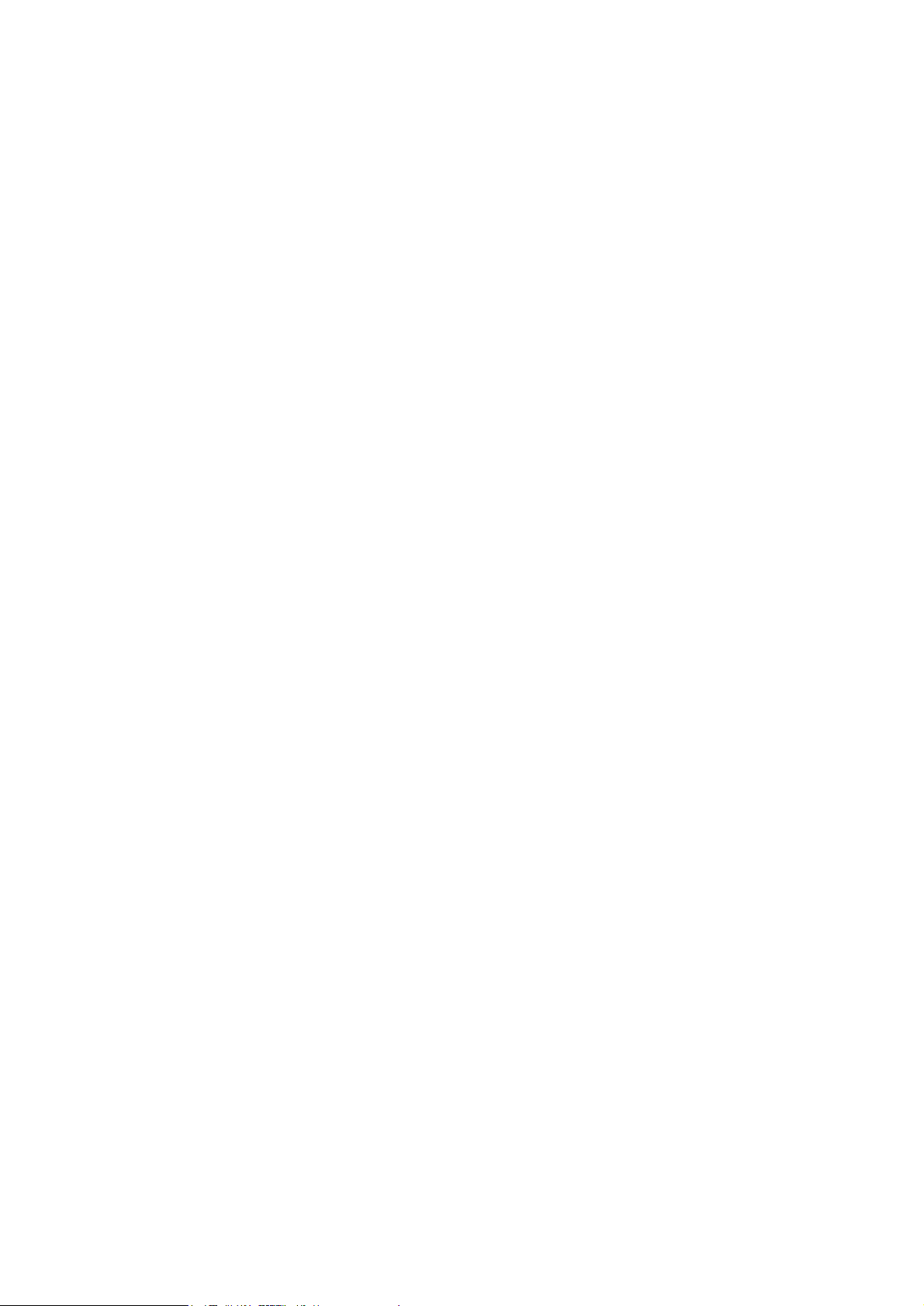
Page 5
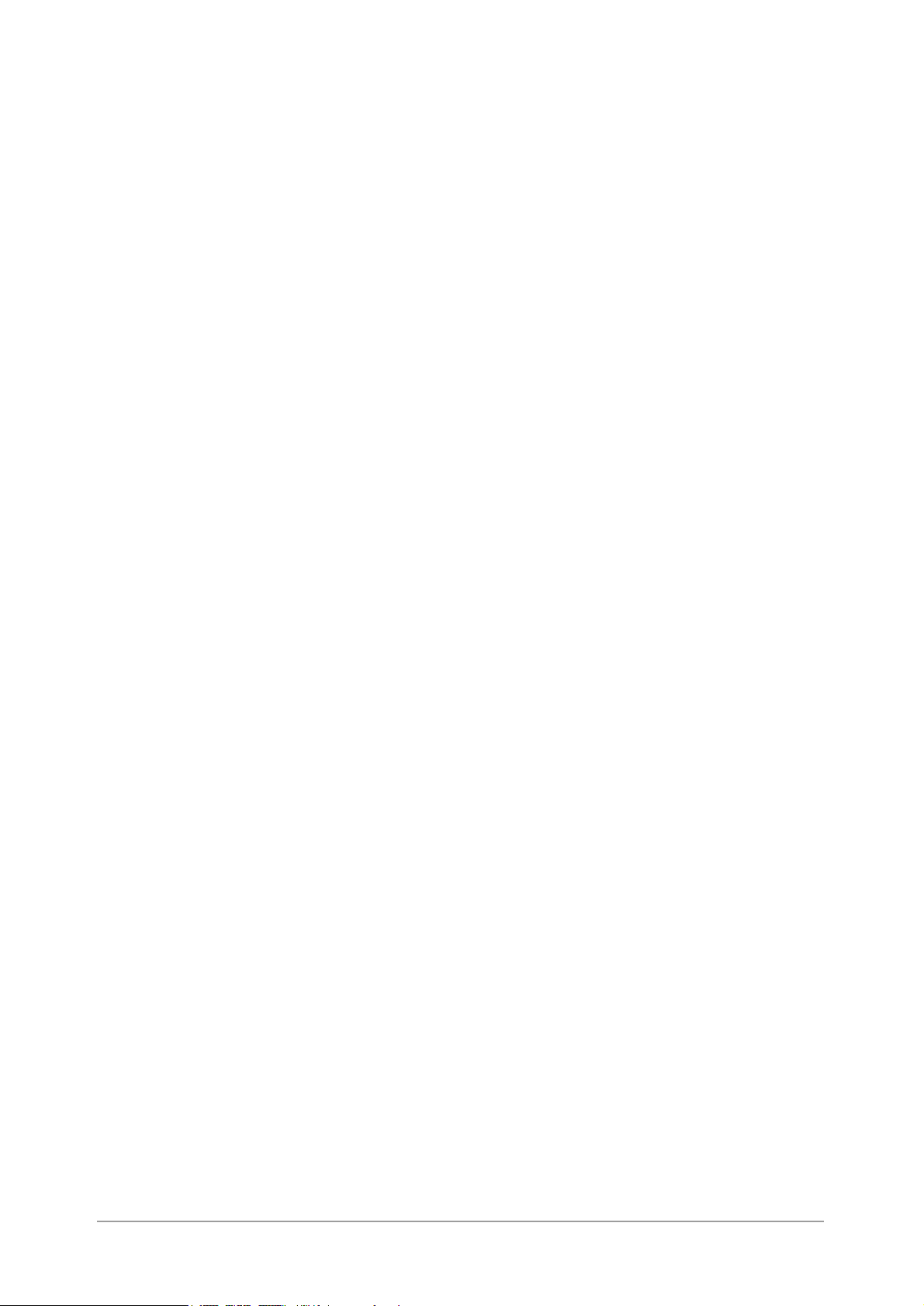
Índice
Índice
Atendimento Xerox
Suporte técnico................................................................................3
Informações.....................................................................................3
Suprimentos ....................................................................................3
1 Apresentação da copiadora.........................................1-1
Principais componentes e suas funções .......................................... 1-1
Ligar e desligar a alimentação.......................................................... 1-6
Para ligar a alimentação.............................................................. 1-6
Início automático ......................................................................... 1-7
Para desligar a alimentação........................................................ 1-7
Modo de Economia de Energia ................................................... 1-8
Para sair do Modo de Economia de Energia............................... 1-8
Utilização do visor do painel de seleção por toque .......................... 1-9
Exibição das telas Menu e Cópia ................................................ 1-9
Utilização das telas Funções Básicas, Funções Personalizadas,
Menu Funções........................................................................... 1-10
Interface com o usuário e visor do painel de seleção por toque .... 1-12
Seleção de funções ........................................................................ 1-13
Seleção de uma função na tela Cópia....................................... 1-13
Seleção de uma função em uma tela pop-up............................ 1-14
Cancelamento de uma função na tela Cópia ............................ 1-16
Cancelamento de uma função em uma tela pop-up.................. 1-17
Configurações de país.................................................................... 1-18
Seleção de polegada ou sistema métrico.................................. 1-19
Seleção do formato de data ...................................................... 1-19
Seleção do formato do relógio................................................... 1-20
Seleção de idioma..................................................................... 1-20
Seleção do idioma da impressora ............................................. 1-21
2 Colocação do papel......................................................2-1
O papel ideal .................................................................................... 2-1
Gramaturas dos papéis .............................................................. 2-1
Capacidades e tamanhos dos papéis ......................................... 2-1
Tipos de materiais especiais ....................................................... 2-2
Armazenamento e manuseio do papel........................................ 2-3
Adição de papel (Colocação do papel)............................................. 2-4
Colocação de papel nas bandejas 1, 2, 3 ou 4 ........................... 2-4
Colocação do papel na bandeja de alimentação manual............ 2-6
Alteração do tamanho da bandeja.................................................... 2-8
Alteração do tamanho do papel das bandejas 1, 2, 3 e 4 ........... 2-8
3 Colocação de documentos..........................................3-1
Documentos ..................................................................................... 3-1
Colocação de documentos no AAOFV........................................ 3-2
Utilização do vidro de originais.................................................... 3-3
Colocação de documentos .............................................................. 3-4
Colocação de documentos no AAOFV........................................ 3-4
Utilização do vidro de originais.................................................... 3-5
Ao fazer outra cópia .................................................................... 3-6
Guia do Usuário da Copiadora XEROX WorkCentre Pro 423/428 Página-i
Page 6
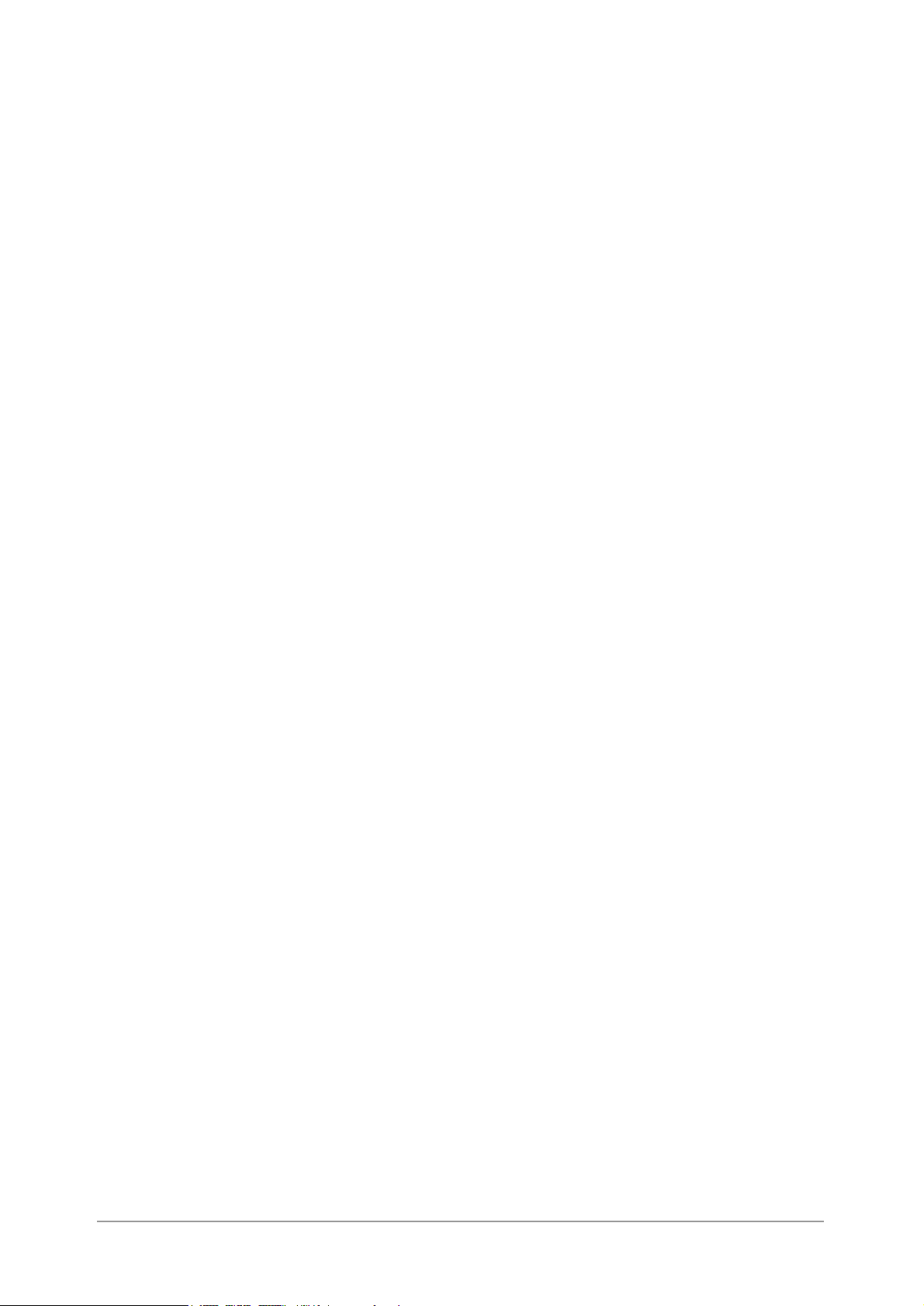
4 Fazer cópias..................................................................4-1
Visão geral das funções básicas ...................................................... 4-1
Seleção de uma bandeja (Suprim. de Papel)................................... 4-2
Redução/Ampliação (Reduzir/Ampliar) ............................................ 4-4
Cópia do tamanho do original...................................................... 4-5
Seleção da função % Auto .......................................................... 4-6
Seleção de uma taxa predefinida................................................ 4-8
Ajuste da densidade da cópia (Clarear/Escurecer) ........................ 4-11
Correção do número de cópias (Limpar)........................................ 4-13
Verificação das configurações atuais ............................................. 4-14
Eliminação de todas as seleções (Limpar Tudo)............................ 4-15
Limpar Auto ............................................................................... 4-15
Alteração das configurações de funções durante a digitalização de
documentos .................................................................................... 4-16
Programação do próximo trabalho ................................................. 4-19
Verificação do status do trabalho e exclusão de trabalhos (Status do
Trabalho) ........................................................................................ 4-21
Parada de um trabalho de cópia .................................................... 4-24
Interrupção de um trabalho de cópia.............................................. 4-25
5 Funções fáceis de usar................................................5-1
Definição das margens (Deslocamento da Margem) ....................... 5-1
Redução e ampliação de comprimento e largura
(% X-Y Independente) ...................................................................... 5-4
Especificação de taxas de %X-Y Independente.......................... 5-5
Especificação dos tamanhos do original e da cópia.................... 5-7
Cópia de acordo com o tipo do original (Tipo de Original) ............. 5-11
Apagamento de sombras em cópias (Apagar Borda) .................... 5-13
Centralização da imagem (Centralização Auto) ............................. 5-16
Cópia de originais encadernados (Originais Encadernados) ......... 5-18
Cópia de diversos documentos em uma folha (Várias em 1)......... 5-21
Cópia em frente e verso (2 Faces) ................................................. 5-25
Cópias em frente e verso de originais só frente........................ 5-26
Cópias em frente e verso de documentos em frente e verso.... 5-29
Cópias só frente de originais em frente e verso........................ 5-31
Entrega de cópias em jogos (Alceado)........................................... 5-34
Digitalização de originais de vários tamanhos (Originais de Vários
Tamanhos) ..................................................................................... 5-37
Criação de livretos (Criação de Livretos) ....................................... 5-40
Cópia em transparências (Separadores de Transparências)......... 5-44
Cópia em transparências........................................................... 5-45
Inserção de folhas em branco e de cópias entre
transparências........................................................................... 5-47
Inserção de folhas em branco e execução de cópias adicionais
“Em Branco + N jogos” .............................................................. 5-49
Deslocamento da posição de saída em jogos
(Saída com Deslocam.) .................................................................. 5-53
Grampeamento e definição das bandejas de saída ....................... 5-55
Programação de trabalhos (Trabalhos Armazenados)................... 5-59
Programação de trabalhos em Trabalhos Armazenados.......... 5-59
Alteração ou exclusão de trabalhos em trabalhos
armazenados............................................................................. 5-62
Página-ii Guia do Usuário da Copiadora XEROX WorkCentre Pro 423/428
Page 7
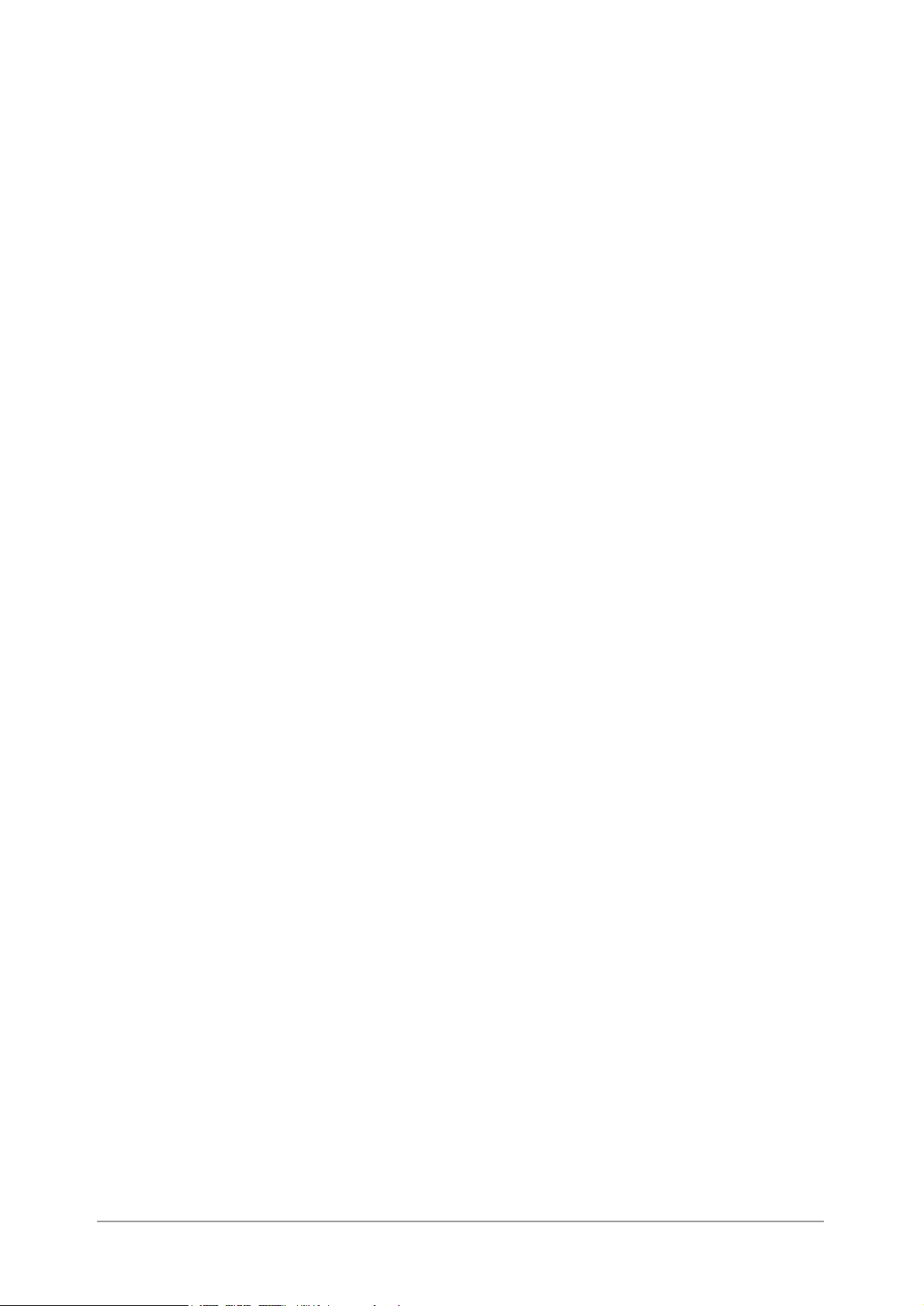
Cópia com trabalhos armazenados........................................... 5-63
Cópias com orientações diferentes (Girar 90°) .............................. 5-66
Entrega de cópias com a face voltada para cima........................... 5-67
6 Pré-ajustes personalizados .........................................6-1
Lista de funções de pré-ajustes personalizados .............................. 6-1
7 Solução de problemas .................................................7-1
Solução de problemas ..................................................................... 7-1
Mensagens de códigos de status ..................................................... 7-6
Atolamentos de documentos no AAOFV ......................................... 7-9
Atolamentos de papel..................................................................... 7-12
Na seção direita da máquina ou na bandeja de saída central .. 7-12
Na seção inferior direita da máquina......................................... 7-14
Na tampa superior direita e nas bandejas................................. 7-15
Na bandeja de alimentação manual.......................................... 7-18
No módulo de acabamento ....................................................... 7-19
Na área de saída do módulo de acabamento ........................... 7-20
Falhas do grampeador ................................................................... 7-22
Mensagens de erro......................................................................... 7-25
Diagnósticos ................................................................................... 7-28
Diagnósticos automáticos.......................................................... 7-28
Como entrar em contato com a Xerox............................................ 7-31
Suporte técnico.......................................................................... 7-31
Informações............................................................................... 7-31
Suprimentos .............................................................................. 7-31
Índice
8 Cuidados diários...........................................................8-1
Limpeza da copiadora ...................................................................... 8-1
Limpeza da tampa do vidro de originais/vidro de originais.......... 8-1
Limpeza do AAOFV..................................................................... 8-2
Produtos de consumo ...................................................................... 8-5
Substituição do cartucho de toner .................................................. 8-6
Substituição do cartucho de grampos ............................................ 8-10
Verificação do medidor de faturamento.......................................... 8-12
9 Anexo....................................................................Anexo-1
A Especificações ................................................................... Anexo-1
B Acessórios opcionais ......................................................... Anexo-3
C Instalação do kit da bandeja lateral .................................... Anexo-5
D Glossário ........................................................................... Anexo-6
Guia do Usuário da Copiadora XEROX WorkCentre Pro 423/428 Página-iii
Page 8
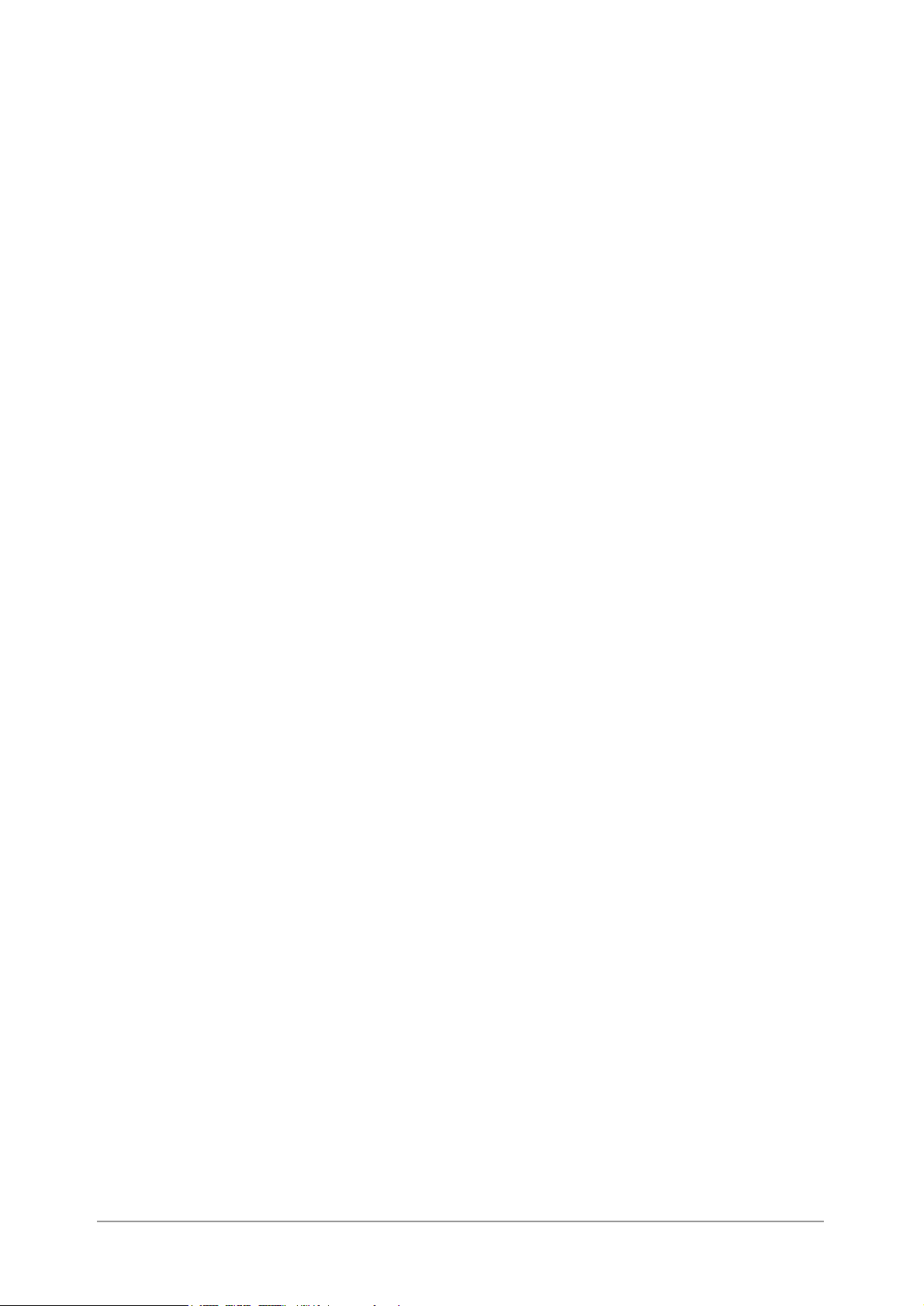
Página-iv Guia do Usuário da Copiadora XEROX WorkCentre Pro 423/428
Page 9
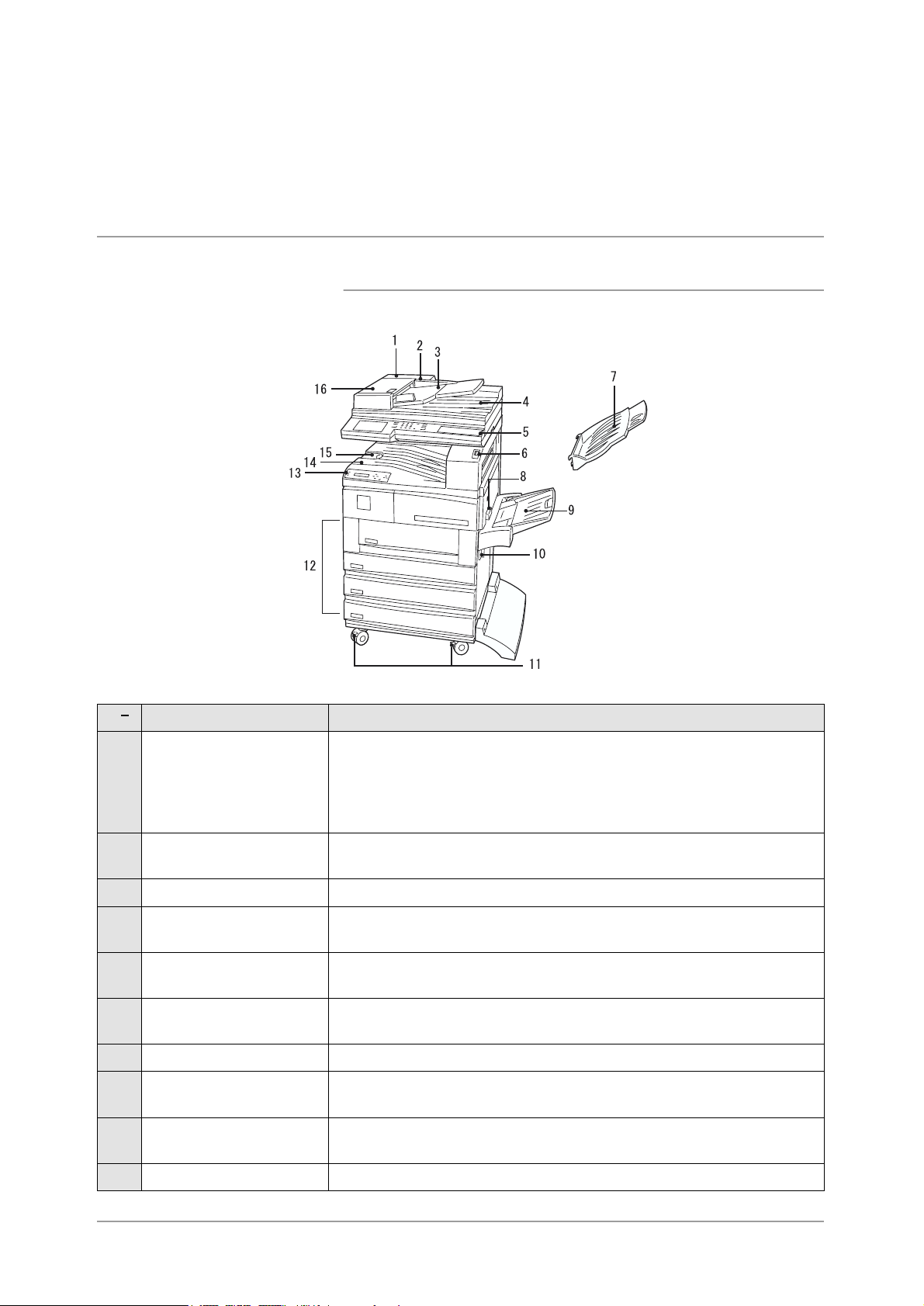
1 Apresentação da copiadora
Principais componentes e suas funções
Principais componentes
Apresentação da copiadora
o
N
1 Alimentador Automático
de Originais para Frente
e Verso (AAOFV)
2 Indicador luminoso de
originais
3 Bandeja de originais Ao utilizar o AAOFV, coloque os documentos aqui.
4 Bandeja coletora de
originais
5 Painel de controle Consiste em botões operacionais, indicadores luminosos e no visor do
6 Interruptor de
alimentação
7 Bandeja de saída lateral As cópias são entregues com a face voltada para cima.
8 Alavanca de liberação
da tampa superior direita
9 Bandeja de alimentação
manual
Nome Funções
Alimenta automaticamente uma pilha de documentos, um de cada
vez, para digitalização. Ao copiar documentos em frente e verso, o
AAOFV digitaliza ambas as faces do documento. Além disso, funciona
como uma tampa quando os documentos a serem copiados são
colocados no vidro de originais.
O indicador acende quando os documentos são colocados de forma
correta.
Recebe os documentos digitalizados.
painel de seleção por toque.
Liga e desliga a alimentação da máquina.
Utilizada para abrir a tampa superior direita.
Aceita papéis de tamanhos fora do padrão que não podem ser
colocados em outras bandejas.
10 Tampa inferior direita Abra esta tampa para eliminar atolamentos de papel.
Guia do Usuário da Copiadora XEROX WorkCentre Pro 423/428 Página 1-1
Page 10
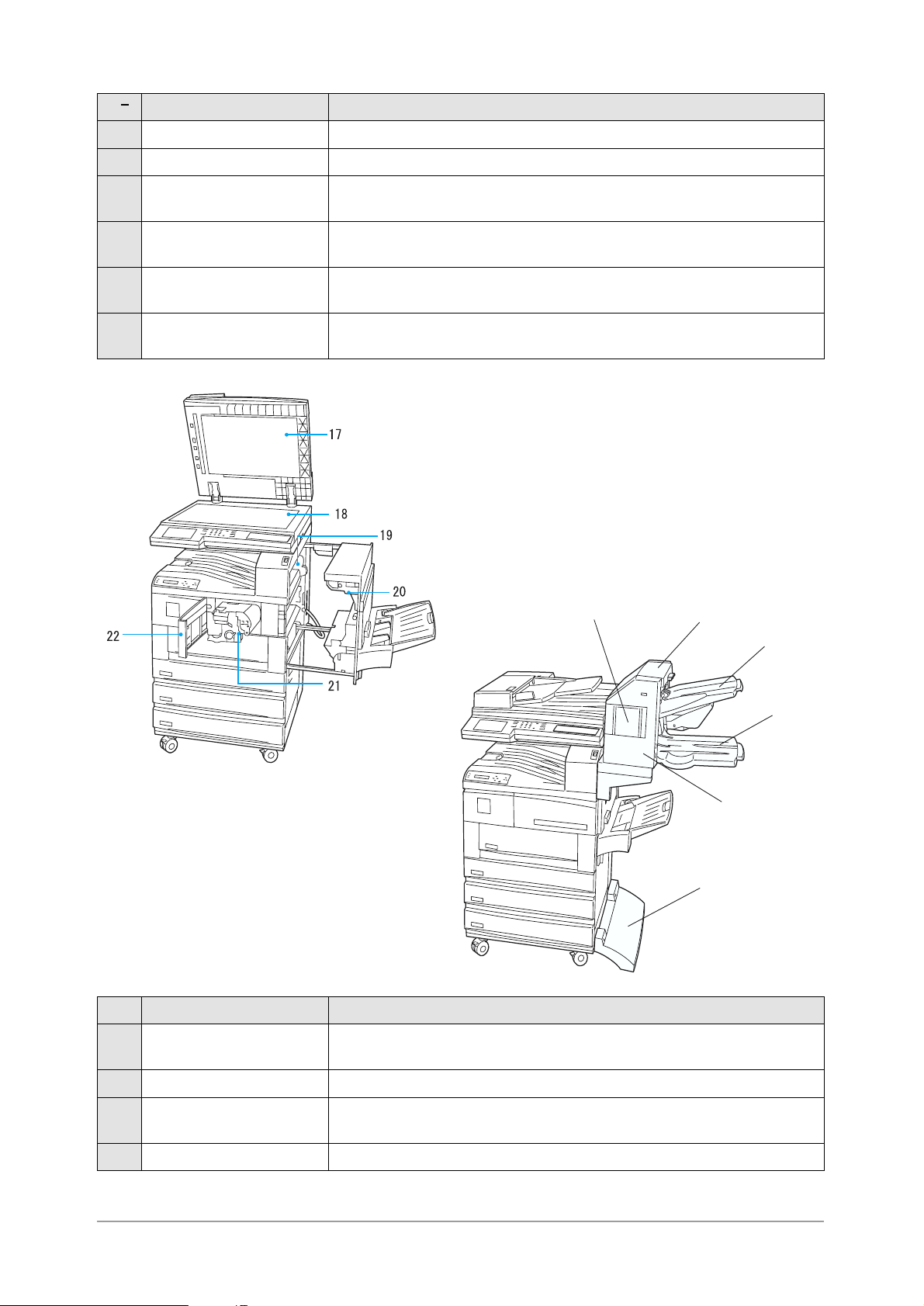
o
N
Nome Funções
11 Rodízios de travamento Travam as rodas da máquina para evitar que se movam.
12 Bandeja do papel Aceita o papel para cópia. A Bandeja 4* é opcional.
13 Painel de controle da
Utilizado para as operações da impressora.
impressora
14 Bandeja de saída
As cópias são entregues com a face voltada para baixo.
central
15 Prendedor do papel Acomoda papéis grandes como A3 (11x17"). Permanece aberto
durante os procedimentos de cópia e impressão.
16 Tampa do alimentador
Abra esta tampa para eliminar atolamentos de papel.
de originais
27
24
25
26
23
28
No. Nome Funções
17 Tampa do vidro de
Pressiona o documento.
originais
18 Vidro de originais Coloque o documento que deseja copiar aqui.
19 Unidade do fusor Fixa a imagem impressa no papel por meio da fusão do toner. Não
toque esta unidade pois ela é extremamente quente.
20 Unidade duplex Vira o papel durante a cópia de documentos em frente e verso.
Página 1-2 Guia do Usuário da Copiadora XEROX WorkCentre Pro 423/428
Page 11
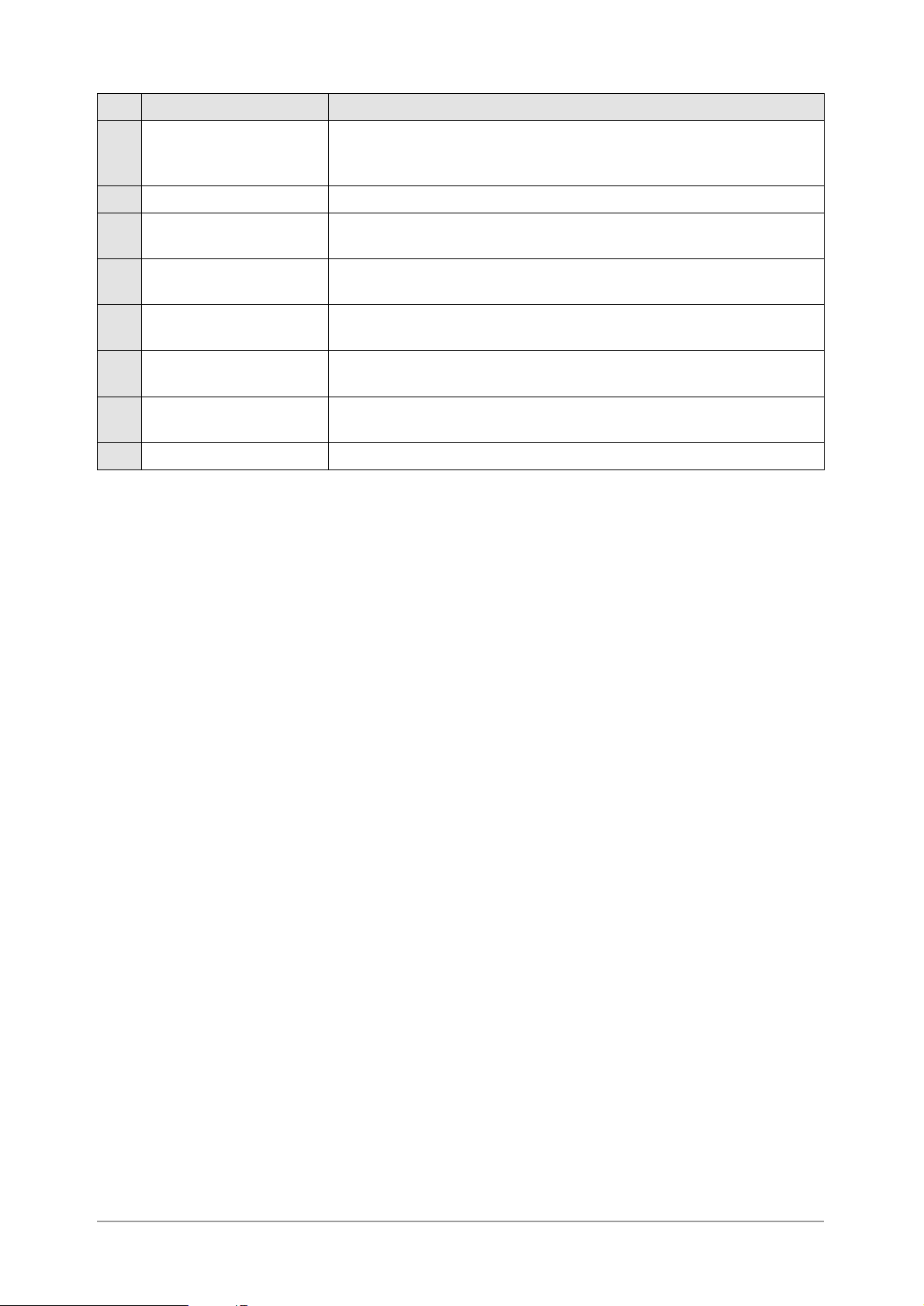
No. Nome Funções
21 Cartucho do
fotorreceptor/toner
22 Porta dianteira Abra esta porta para substituir o cartucho do fotorreceptor/toner.
23 Módulo de acabamento As cópias são entregues com a face voltada para cima, e serão
24 Tampa superior do
módulo de acabamento
25 Bandeja do módulo de
acabamento - superior
26 Bandeja do módulo de
acabamento - inferior
27 Porta do grampeador Abra esta porta para remover papel atolado e substituir ou remover
28 Suporte estabilizador Dispositivo de segurança para evitar que a máquina vire.
O cartucho do fotorreceptor é composto de dispositivos tais como
fotorreceptor e corotrons de carga. O cartucho de toner contém toner
(pó usado na formação da imagem).
grampeadas.
Abra esta tampa para eliminar atolamentos de papel.
As cópias são entregues com a face voltada para baixo. As cópias
serão grampeadas.
As cópias são entregues com a face voltada para cima.
grampos.
Apresentação da copiadora
Guia do Usuário da Copiadora XEROX WorkCentre Pro 423/428 Página 1-3
Page 12
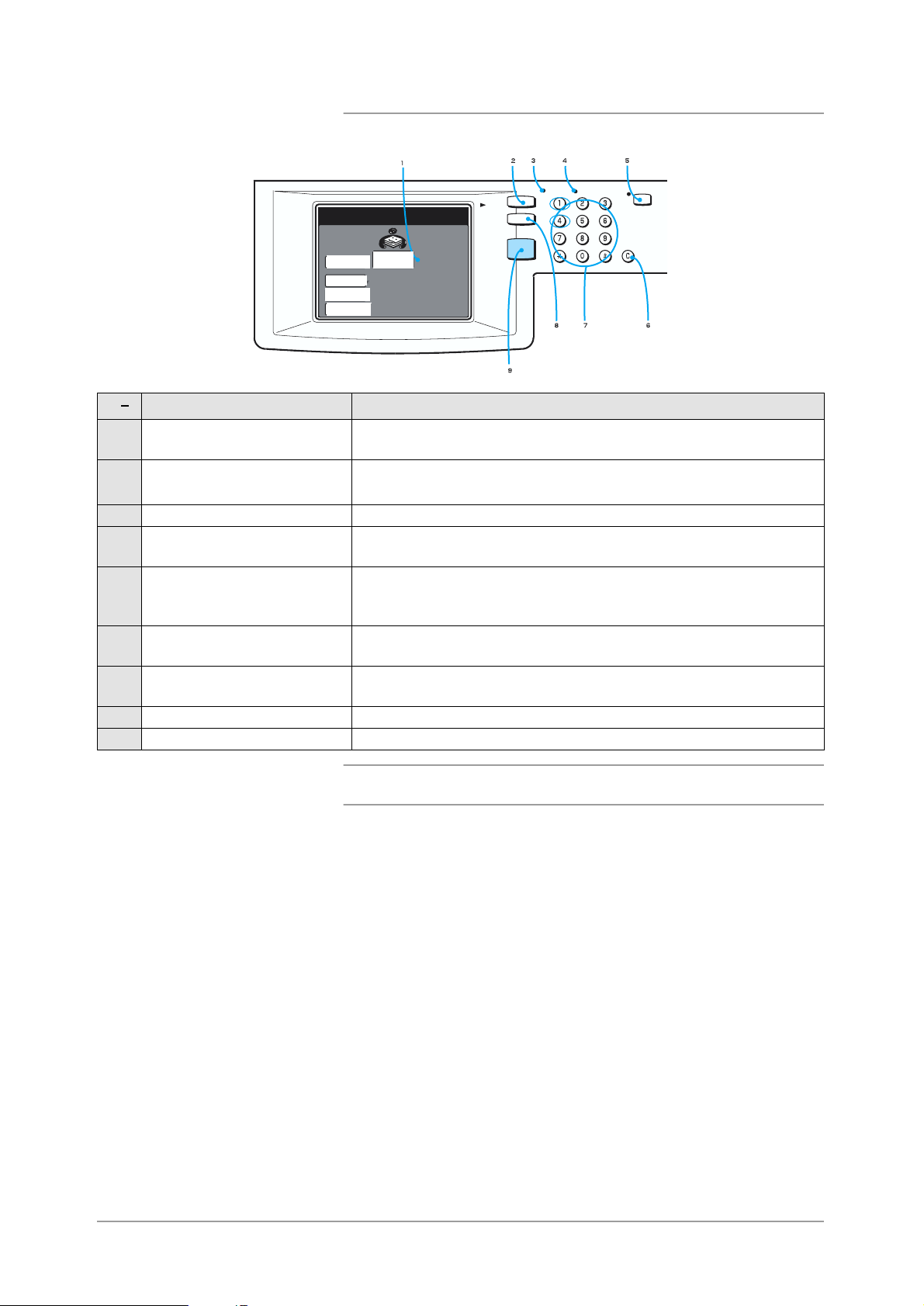
Painel de controle - copiadora
Cópia
Toque os botões de funções neste painel para selecionar as opções
necessárias.
Pressione este botão ao verificar ou cancelar o status de trabalhos
de cópia ou de impressão.
o
N
Nome Funções
1 Visor do painel de seleção por
toque
2 Botão Parar
Status do Trabalho
Recuperar
Trab. Armaz.
Med. Faturam.
Menu Configs
Pré-aj. Person.
3 Indicador de online O indicador da função de fax acenderá quando o status for “Online”.
4 Indicador de Trabalho na
Memória
O indicador acenderá quando houver acúmulo de dados na memória
da máquina.
5 Botão Interromper Pressione este botão para interromper o trabalho de cópia atual e
executar um outro urgente. O indicador acenderá quando você
pressionar este botão.
6 Botão C (Limpar) Pressione este botão para excluir ou corrigir uma entrada incorreta
de caractere.
7 Teclado numérico Utilize as teclas para digitar o número de jogos a ser copiado ou
valores numéricos para as configurações de funções.
8 Botão Revisão Pressione este botão para confirmar as funções programadas.
9 Botão Seleção de Funções Pressione este botão para alternar entre as telas Menu e Cópia.
NOTA: Os botões e funções dependem da configuração do
WorkCentre Pro.
Página 1-4 Guia do Usuário da Copiadora XEROX WorkCentre Pro 423/428
Page 13
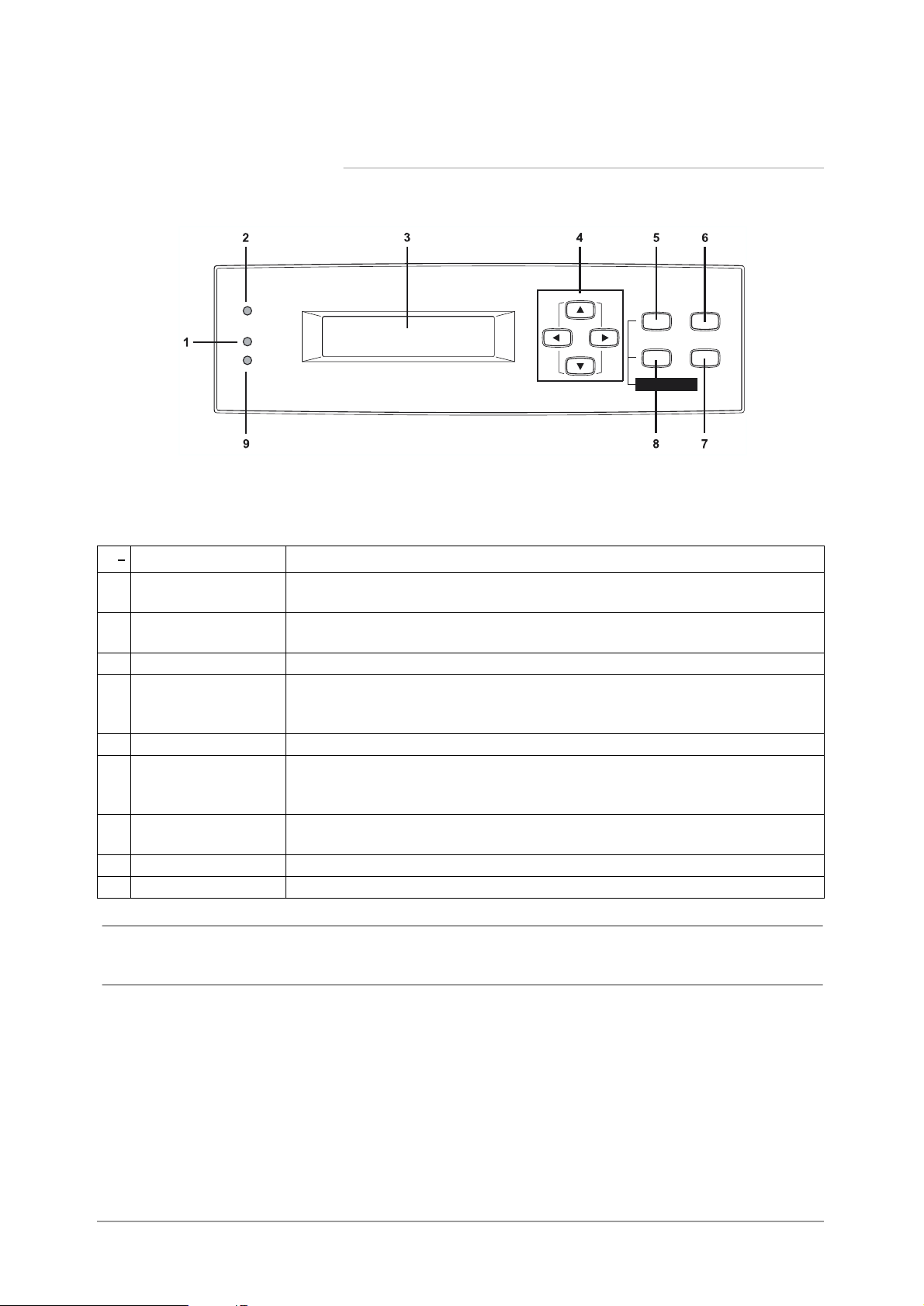
Painel de controle - impressora
Apresentação da copiadora
o
N
1 Indicador de
processamento
2 Indicador online A luz permanece acesa para indicar que a impressora está pronta para
3 Visor Mostra as configurações, o status da impressora, mensagens, etc.
4 Botões para cima,
para baixo, à direita,
à esquerda
5 Botão Modo Pressione-o para entrar no menu de modo.
6 Botão Pausa Pressione-o para entrar no estado de pausa. Quando em pausa, nenhum dado
7 Botão Ejetar/Definir Pressione para definir o valor candidato de um menu. Também utilizado para
8 Botão Menu Pressione para navegar no menu Comum.
9 Indicador de erro A luz permanece acesa para indicar uma falha na máquina.
NOTA: Os botões e funções dependem das configurações do WorkCentre Pro 423 e 428. O painel de
controle da impressora só será disponibilizado nas configurações de impressora do WorkCentre Pro 423
e 428.
Tecla Função
A luz permanece acesa para indicar que a impressora está processando as
instruções de impressão.
receber dados do computador.
Pressione-os para navegar no menu, nos itens de menus, nos itens e nos
valores candidatos.
poderá ser recebido, nem as instruções de impressão processadas.
Pressione-o novamente para sair do estado de pausa.
imprimir relatórios e listas.
Guia do Usuário da Copiadora XEROX WorkCentre Pro 423/428 Página 1-5
Page 14
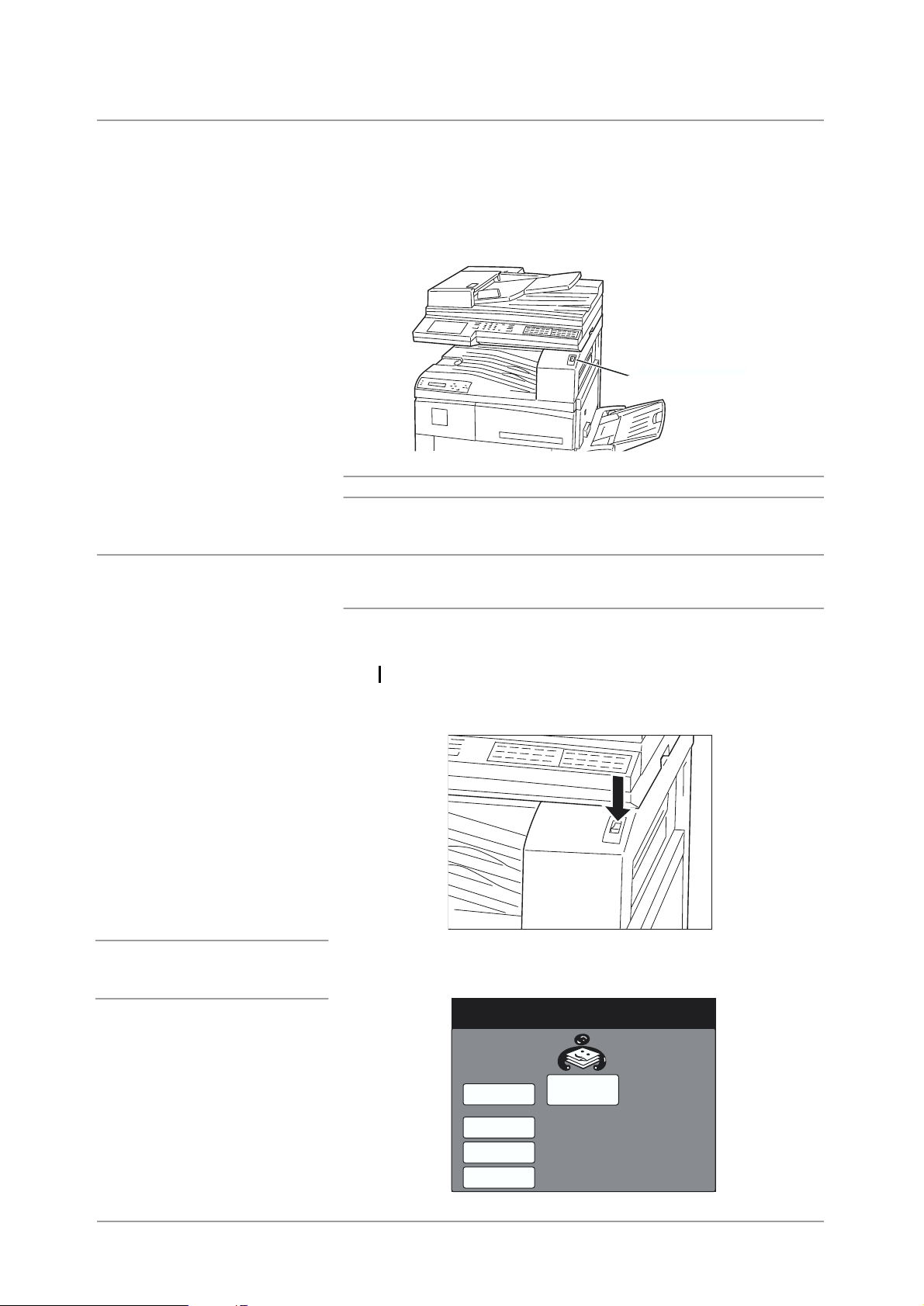
Ligar e desligar a alimentação
Ligue a alimentação antes de operar a copiadora. A máquina estará
pronta para fazer cópias aproximadamente 30 segundos depois que
você ligar a alimentação. Esta máquina é instalada com uma função de
Economia de Energia que reduz automaticamente o consumo de
energia se ela permanecer sem uso por um período determinado.
CONSULTE: “Modo de Economia de Energia” na página 1-8.
Para ligar a alimentação
Interruptor de alimentação
NOTA: Se a tela Menu não
estiver selecionada por padrão,
aparecerá a tela selecionada.
Procedimento
1. Pressione o interruptor de alimentação para colocá-lo na posição
.
Agora a alimentação está ligada.
Após um certo tempo, a tela Menu aparecerá no visor do painel
de seleção por toque.
Recuperar
Trab. Armaz.
Med. Faturam.
Menu Configs
Pré-ajustes
Personalizados
Página 1-6 Guia do Usuário da Copiadora XEROX WorkCentre Pro 423/428
Cópia
Page 15
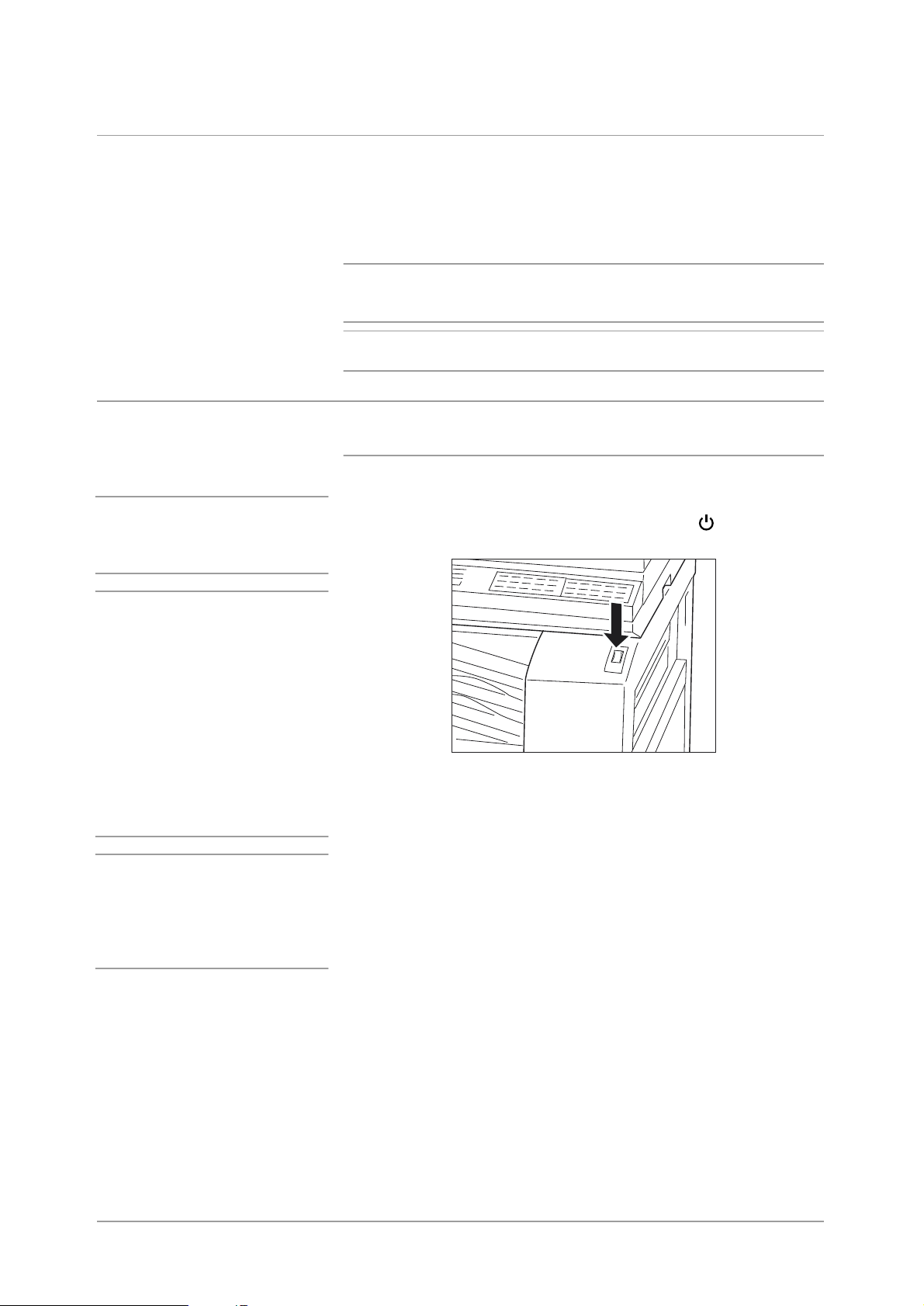
Início automático
Coloque o documento no recirculador ou no vidro de originais
enquanto aparece a mensagem “Aguarde...”. Então, pressione Iniciar.
Quando a máquina estiver pronta, iniciará os procedimentos de cópia
e digitalização automaticamente. Esta função é chamada “Início
Automático”.
NOTA: Ao usar a função Início Automático, a mensagem “Aguarde...
O trabalho será iniciado automaticamente” aparecerá no visor do
painel de seleção por toque.
NOTA: Você pode pressionar Parar ou outros botões no painel de
controle para cancelar o Início Automático.
Para desligar a alimentação
Procedimento
Apresentação da copiadora
NOTA: Qualquer documento
armazenado na memória será
excluído quando você desligar a
alimentação.
NOTA: Se a alimentação for
desligada por mais de três horas
e o indicador de Trabalho na
Memória estiver aceso, a
memória armazenada será
excluída. O documento excluído
não poderá ser recuperado. No
entanto, a recuperação da
memória durante este período de
três horas só será possível se a
máquina tiver sido carregada por
um período superior a 72 horas
antes do desligamento.
NOTA: Se a alimentação for
desligada com a máquina no
modo de economia de energia,
pode demorar (aproximadamente
15 segundos) até que o botão
Economia de Energia se apague.
1. Assegure-se de que o indicador luminoso de Trabalho na Memória
seja desligado antes de posicionar o botão em .
Agora a alimentação está desligada.
Guia do Usuário da Copiadora XEROX WorkCentre Pro 423/428 Página 1-7
Page 16
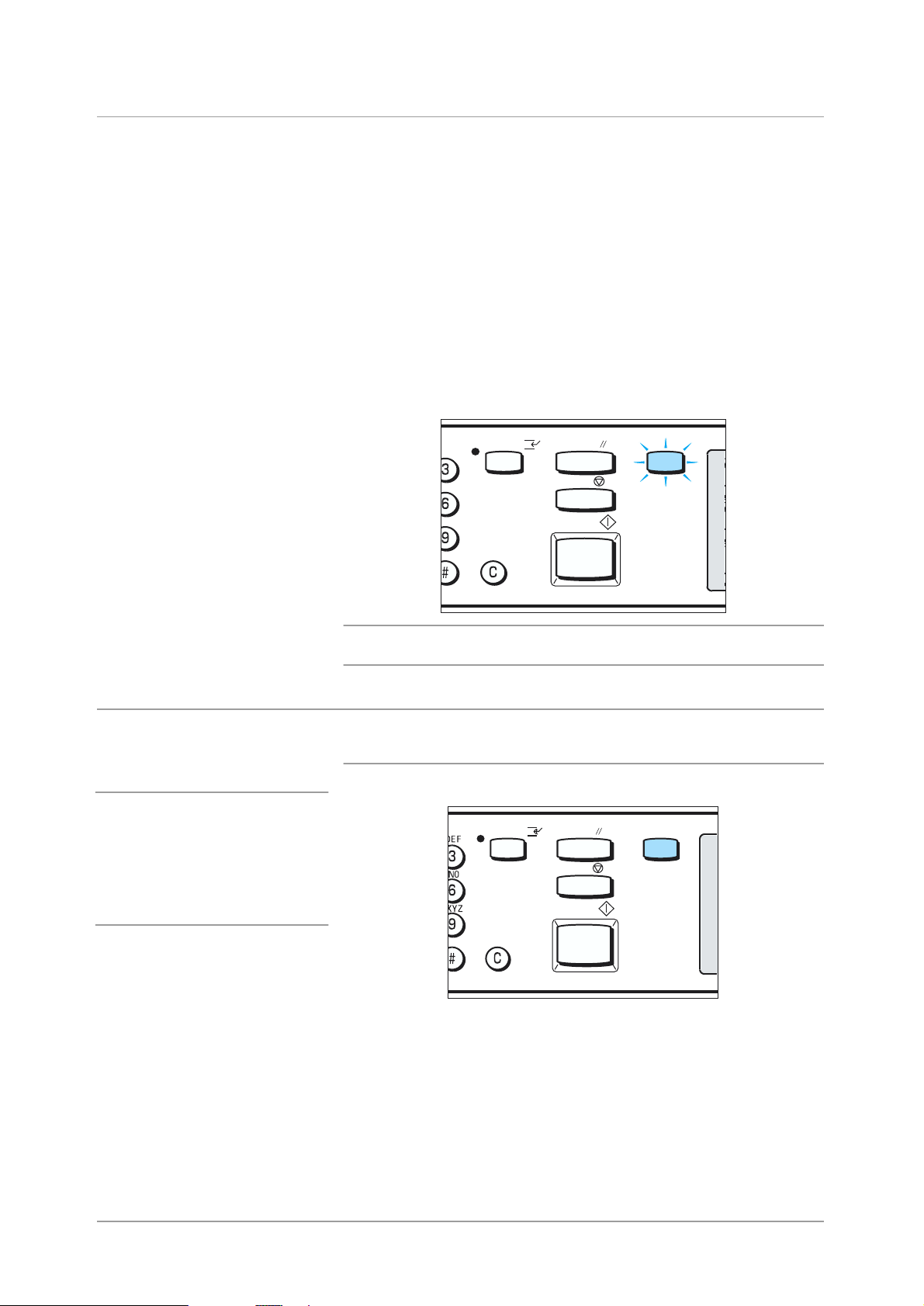
Modo de Economia de Energia
M
Esta máquina possui uma função de economia de energia que reduz o
consumo de energia quando a máquina é desligada e permanece sem
uso por um período determinado. Há três modos nesta função de
economia de energia.
Modo de espera: O motor permanece inativo.
!
Modo de baixo consumo: A temperatura da área do calefator é
!
mantida baixa e o motor permanece inativo.
Modo de repouso (Modo desligado): A alimentação principal para o
!
calefator é interrompida. Neste modo, a economia é maior.
Se a máquina permanecer no modo de baixo consumo ou de repouso,
o painel de seleção por toque será desligado e a opção Economia de
Energia acenderá.
DEF
NO
XYZ
CONSULTE: “Lista de funções de pré-ajustes personalizados” na
página 6-1.
Para sair do Modo de Economia de Energia
Procedimento
NOTA: Quando a máquina se
encontra no modo de Espera,
você pode sair do Modo de
Economia de Energia colocando
os documentos no AAOFV ou
levantando a tampa do vidro de
originais.
1. Pressione a opção Economia de Energia iluminada.
O modo de Economia de Energia é cancelado.
Página 1-8 Guia do Usuário da Copiadora XEROX WorkCentre Pro 423/428
Page 17
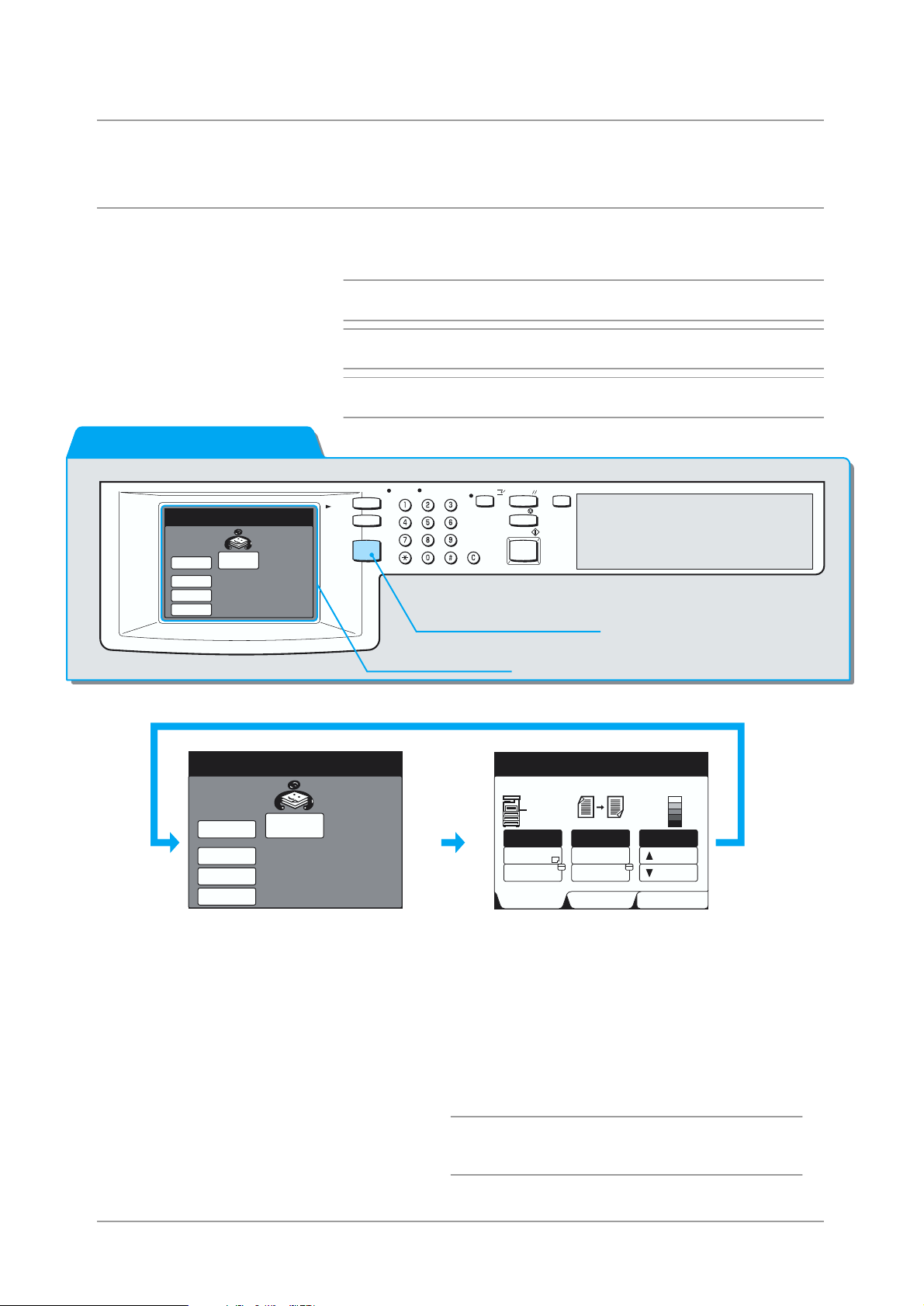
Utilização do visor do painel de seleção por toque
Você pode selecionar várias funções tocando o visor com os dedos.
Exibição das telas Menu e Cópia
Cada vez que você pressiona Seleção de Funções, a tela alterna
entre as telas Menu e Cópia.
NOTA: A máquina é ajustada na fábrica para exibir a tela Menu
quando a alimentação é ligada.
NOTA: Você pode selecionar Cópia na tela Menu para exibir a tela
Cópia como mostrado abaixo.
NOTA: Dependendo das opções disponíveis, algumas telas ou botões
talvez não apareçam.
Use os botões indicados abaixo
Apresentação da copiadora
Ret r i e v e
Stor ed J obs
Billing Meter
Set u p Menu
Cust o m Pr eset s
Recuperar
Trab. Armaz.
Med. Faturam.
Menu Configs
Personaliz
Cop y
Cópia
Tela Menu
ABC
DEF
JKLGHI
MNO
TUV WXYZ
PQRS
Seleção de Funções
Botão
Visor do painel de
seleção por toque
t
Pronta para Copiar
Suprim. Papel
Band. 3
A4
Auto
Bandeja 1 % Auto
Band. do Papel
Funções Básicas
100% Auto
% Variável
Personalizadas
Reduzir/
Ampliar
100%
Funções
Mem. Cópia 100%
Tela Cópia
Jogos 1
Clarear/
Escurecer
Auto
Clarear
Escurecer
Menu Funções
A tela Menu permite selecionar e exibir a
tela das funções necessárias.
A tela Cópia permite selecionar as Funções de
Cópia.
CONSULTE: “Utilização das telas Funções
Básicas, Funções Personalizadas, Menu Funções”
na página 1-10.
Guia do Usuário da Copiadora XEROX WorkCentre Pro 423/428 Página 1-9
Page 18
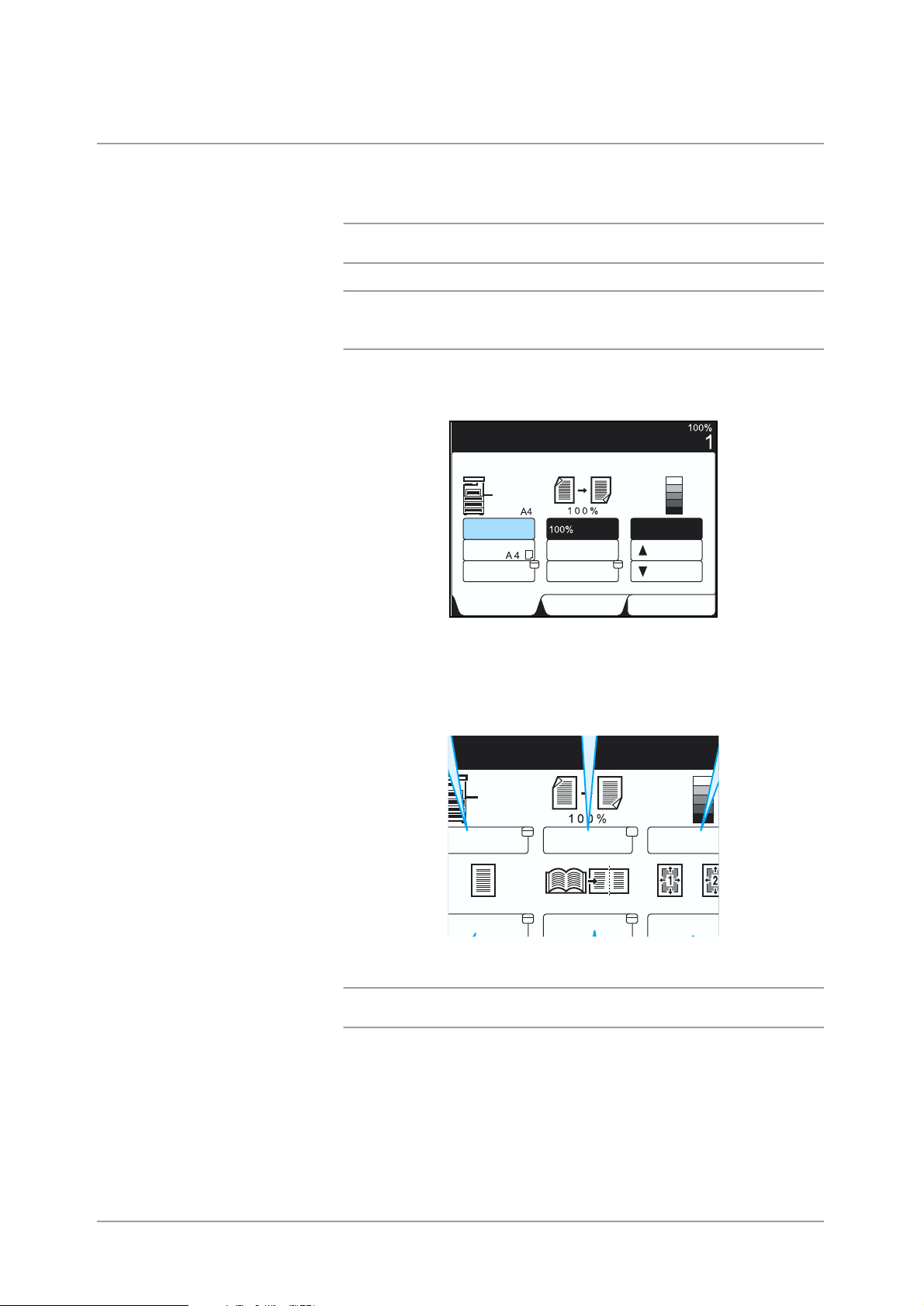
Utilização das telas Funções Básicas, Funções Personalizadas, Menu
Funções
A tela Cópia consiste nas telas Menu Funções, Funções
Personalizadas e Funções Básicas. A máquina á ajustada na fábrica
para exibir a tela Funções Básicas como a tela de Cópia padrão.
CONSULTE: “Fazer cópias” na página 4-1 e “Funções fáceis de usar”
na página 5-1, para obter detalhes sobre as funções de cada tela.
CONSULTE: “Lista de funções de pré-ajustes personalizados” na
página 6-1, para obter detalhes sobre como alterar as seqüências do
visor da tela Cópia.
• Tela Funções Básicas
Pronta para Copiar
Suprim. Papel Reduzir/
Auto
Band. do Papel
Funções Básicas
Ampliar
% Auto
% Variável
Funções
Personal.
Mem. Cópia
Jogos
Clarear/
Escurecer
Auto
Clarear
Escur.
Menu Funções
Se você selecionar Funções Básicas, a tela mostrada acima
aparecerá.
• Tela Funções Personalizadas
Pronta para Copiar
Band. 3
A4
Suprim. Papel
Reduzir/
Ampliar
Mem. Cópia
Jogos
Clarear/
Escurecer
Texto DESL DESL
Tipo de Original
Originais
Encadern.
Desl. Margem
Se você selecionar Funções Personalizadas, a tela mostrada acima
aparecerá.
CONSULTE: “Lista de funções de pré-ajustes personalizados” na
página 6-1.
Página 1-10 Guia do Usuário da Copiadora XEROX WorkCentre Pro 423/428
Page 19
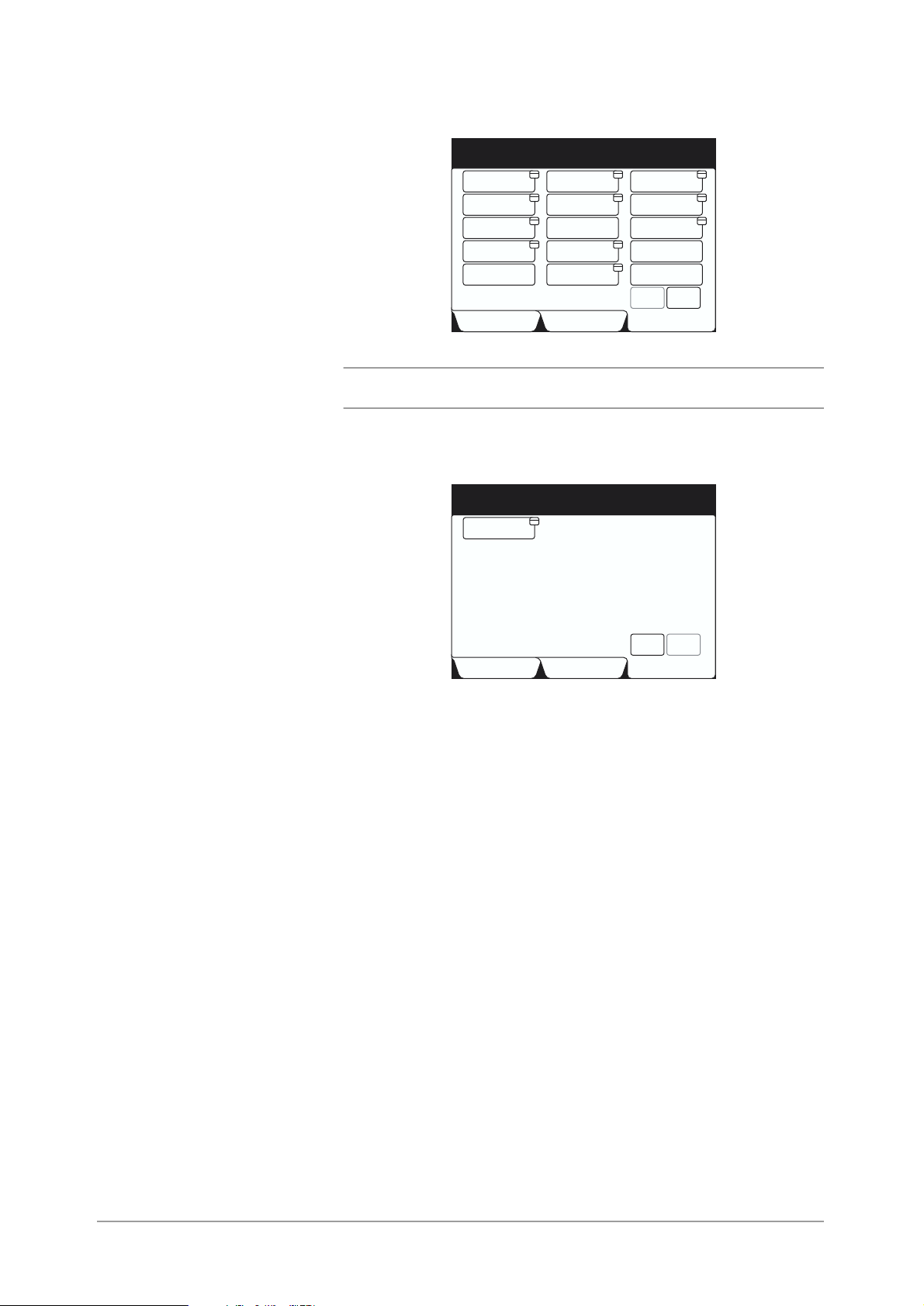
• Tela Menu Funções
Pronta para Copiar
Suprim. Papel
Desl. Margem
Apagar Borda
Várias em 1
Orig. Vários
Tamanhos
Mais info. na próx. página . . .
Funções Básicas
Reduzir/
Ampliar
%X-Y
Independente
Centr. Auto
2 Faces
Separadores
Transparências
Funções
Personal.
Mem. Cópia
Clarear/
Escurecer
Tipo de Original
Originais
Encadern.
Alceado
Saída
Pág.
Ant.
Menu Funções
Jogos
Próx.
Pág.
100%
1
Se você selecionar Menu Funções, a tela mostrada acima aparecerá.
NOTA: Dependendo das opções disponíveis, alguns botões talvez
não apareçam.
Se você selecionar Próxima Página, a próxima tela no Menu Funções
aparecerá. Para retornar à página anterior, selecione Página Anterior.
Pronta para Copiar
Criação de
Livretos
Mem. Cópia
Jogos
100%
1
Apresentação da copiadora
Mais info. na próx. página . . .
Funções Básicas
Funções
Personal.
..
Próx.
Pág.
.
Pág.
Ant.
Menu Funções
Guia do Usuário da Copiadora XEROX WorkCentre Pro 423/428 Página 1-11
Page 20
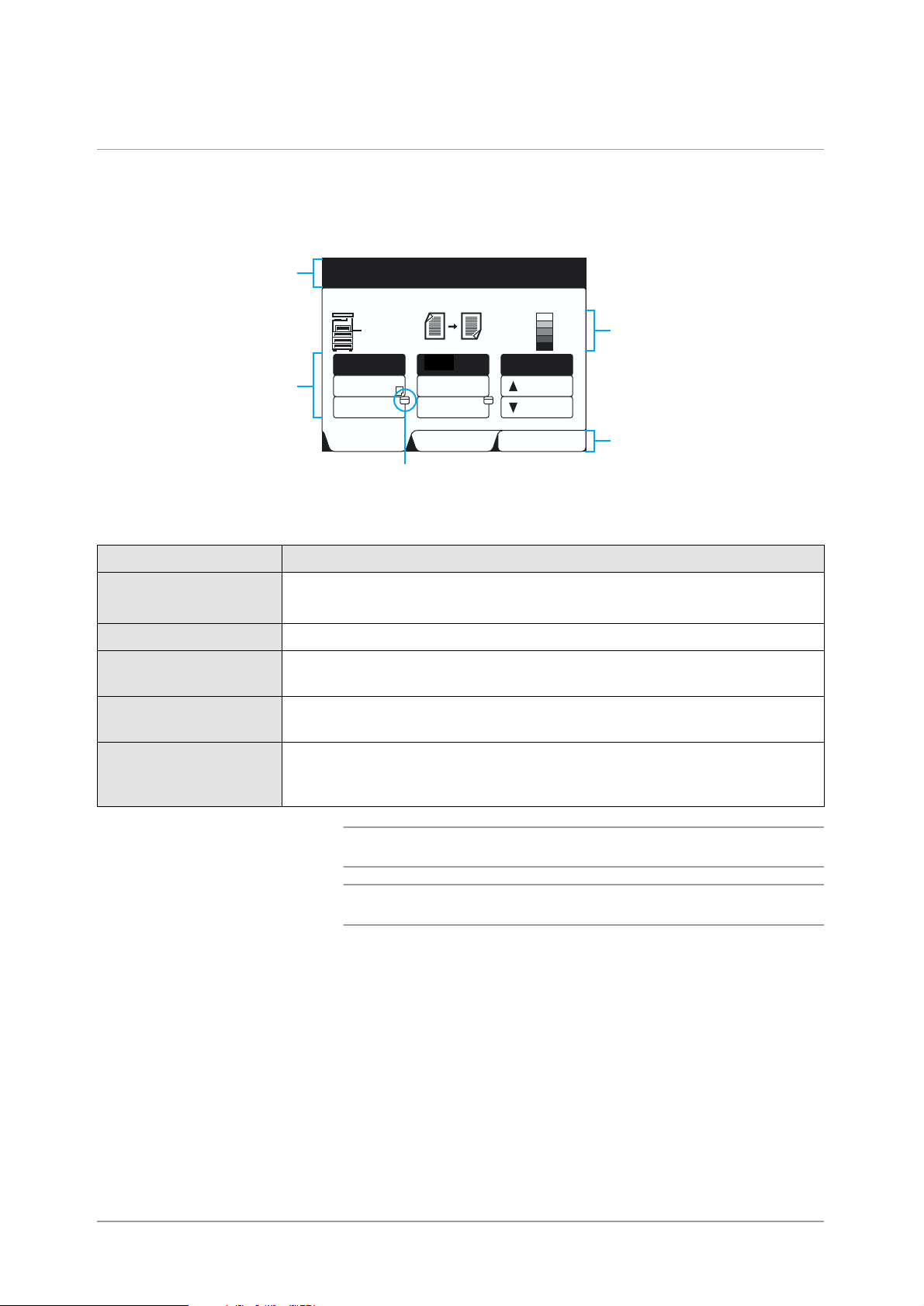
Interface com o usuário e visor do painel de seleção por
100%
toque
Esta seção explica as principais partes do visor do painel de seleção
por toque e suas funções.
Utilizaremos a tela Funções Básicas como exemplo.
Área de
mensagens
Botões de
funções
Pronta p/ Copiar
Suprim. Papel Reduzir/
Band. 3
Auto Auto
Bandeja 1
Band. do Papel
A4
A4
Ampliar
100%
100%
% Auto
% Variável
Funções
Personal.
Mem. Cópia
Menu FunçõesFunções Básicas
Jogos
Clarear/
Escurecer
Clarear
Escurecer
100%
1
Ícones de funções
Guia de pastas
Marca de pop-up
Nome Funções
Área de mensagens Exibe mensagens sobre o status da máquina e as instruções de operação.
O número à direita indica a quantidade de cópias.
Ícones de funções A seleção atual de função é representada por gráficos.
Botões de funções Toque os botões de funções para selecionar ou programar uma função. O
botão selecionado será realçado.
Marca de pop-up Indica que o botão possui uma tela pop-up para seleções adicionais. Quando
a marca no botão de Funções for selecionada, a tela de pop-up aparecerá.
Guia de pastas Selecione a guia de pastas para exibir e comutar entre as telas de Funções
Básicas, Funções Personalizadas e Menu Funções. A tela selecionada
aparecerá no topo.
NOTA: Você não poderá selecionar os botões indisponíveis
(acinzentados com uma borda pontilhada).
NOTA: Dependendo das opções disponíveis, os ícones de funções da
bandeja serão diferentes.
Página 1-12 Guia do Usuário da Copiadora XEROX WorkCentre Pro 423/428
Page 21
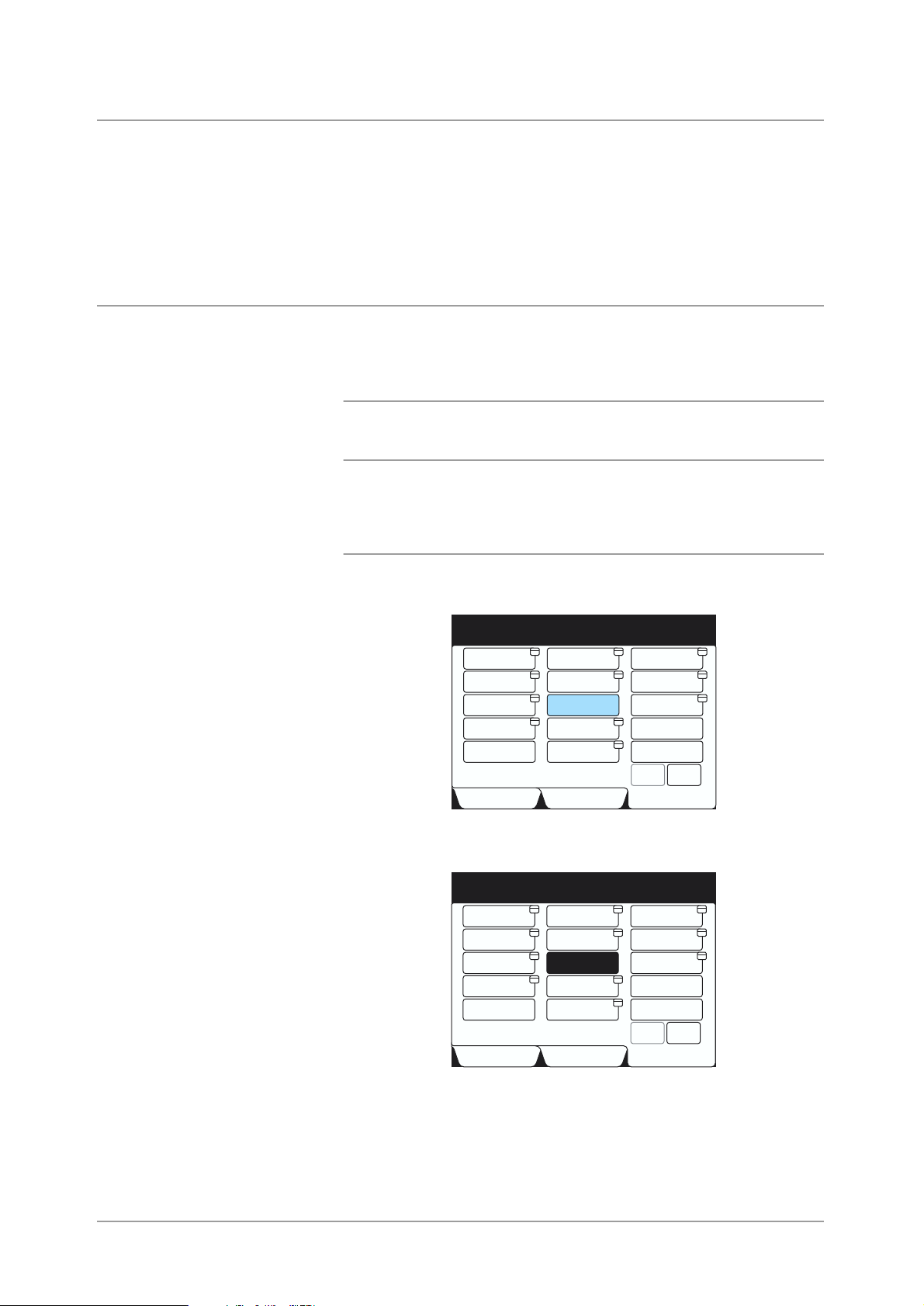
Seleção de funções
Esta seção explica o procedimento para a seleção e cancelamento de
funções no visor do painel de seleção por toque.
Dependendo da máquina, algumas funções poderão ser selecionadas
e canceladas usando os botões de funções nas telas Funções
Básicas, Funções Personalizadas e Menu Funções. Outras poderão
ser selecionadas e canceladas na tela pop-up.
Seleção de uma função na tela Cópia
Você pode selecionar funções tocando diretamente os botões de
funções.
O botão de função selecionado será realçado.
NOTA: Quando você tocar a marca de pop-up, uma tela pop-up
aparecerá. Consulte “Seleção de uma função em uma tela pop-up” na
página 1-14.
O exemplo a seguir explica o procedimento para a programação de
Centralização Auto na tela Menu Funções.
Procedimento
Apresentação da copiadora
1. Selecione a opção Centralização Auto na tela Menu Funções.
Pronta para Copiar
Suprim. Papel
Desl. Margem
Apagar Borda
Várias em 1
Orig. Vários
Tamanhos
Mais info. na próx. página . . .
Funções Básicas
Reduzir/
Ampliar
%X-Y
Independente
Centr. Auto
2 Faces
Separadores
Transparências
...
Funções
Personal.
Mem. Cópia
Clarear/
Escurecer
Tipo de Original
Originais
Encadern.
Alceado
Saída
Pág.
Ant.
Menu Funções
Jogos
Próx.
Pág.
100%
1
A opção Centralização Auto será realçada ao ser selecionada.
Pronta para Copiar
Suprim. Papel
Desl. Margem
Apagar Borda
Várias em 1
Orig. Vários
Tamanhos
Mais info. na próx. página . . .
Funções Básicas
Reduzir/
Ampliar
%X-Y
Independente
Centr. Auto
2 Faces
Separadores
Transparências
Funções
Personal.
Mem. Cópia
Clarear/
Escurecer
Tipo de Original
Originais
Encadern.
Alceado
Saída
Pág.
Ant.
Menu Funções
Jogos
Próx.
Pág.
100%
1
Guia do Usuário da Copiadora XEROX WorkCentre Pro 423/428 Página 1-13
Page 22
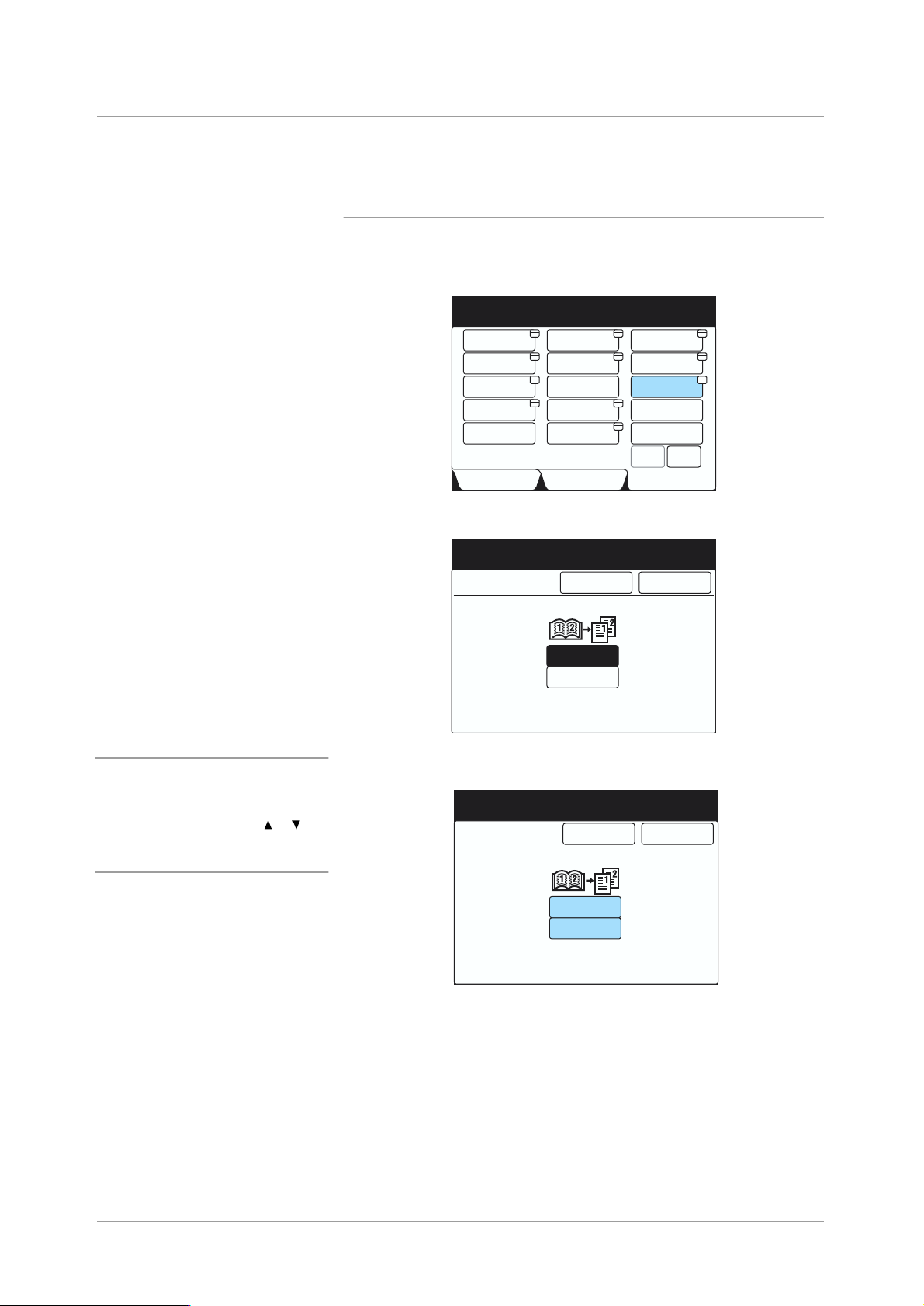
Seleção de uma função em uma tela pop-up
Os exemplos a seguir explicam o procedimento de seleção da função
Originais Encadernados na tela Menu Funções.
Procedimento
1. Selecione a opção Originais Encadernados na tela Menu
Funções.
Pronta para Copiar
Suprim. Papel
Desl. Margem
Apagar Borda
Várias em 1
Orig. Vários
Tamanhos
Mais info. na próx. página . . .
Funções Básicas
A tela pop-up aparecerá.
Coloque o doc. encadernado no
Vidro de Originais c/ a face p/ baixo
Originais Encadern. Cancelar
Reduzir/
Ampliar
%X-Y
Independente
Centr. Auto
2 Faces
Separadores
Transparências
Funções
Personal.
Mem. Cópia
Jogos
Clarear/
Escurecer
Tipo de Original
Originais
Encadern.
Alceado
Saída
Pág.
Ant.
Menu Funções
Mem. Cópia
Salvar
Próx.
Pág.
100%
1
100%
NOTA: Dependendo da máquina,
você talvez precise digitar valores
numéricos usando o teclado ou
selecionando os botões e .
Consulte as explicações em cada
função para obter os detalhes.
Esq. Dir.
Dir. Esq.
2. Selecione o botão de função desejado.
Coloque o doc. encadernado no
Vidro de Originais c/ a face p/ baixo
Originais Encadern. Cancelar
Esq. Dir.
Dir. Esq.
Como exemplo, selecione Direita
Mem. Cópia
→
100%
Salvar
Esquerda.
Página 1-14 Guia do Usuário da Copiadora XEROX WorkCentre Pro 423/428
Page 23
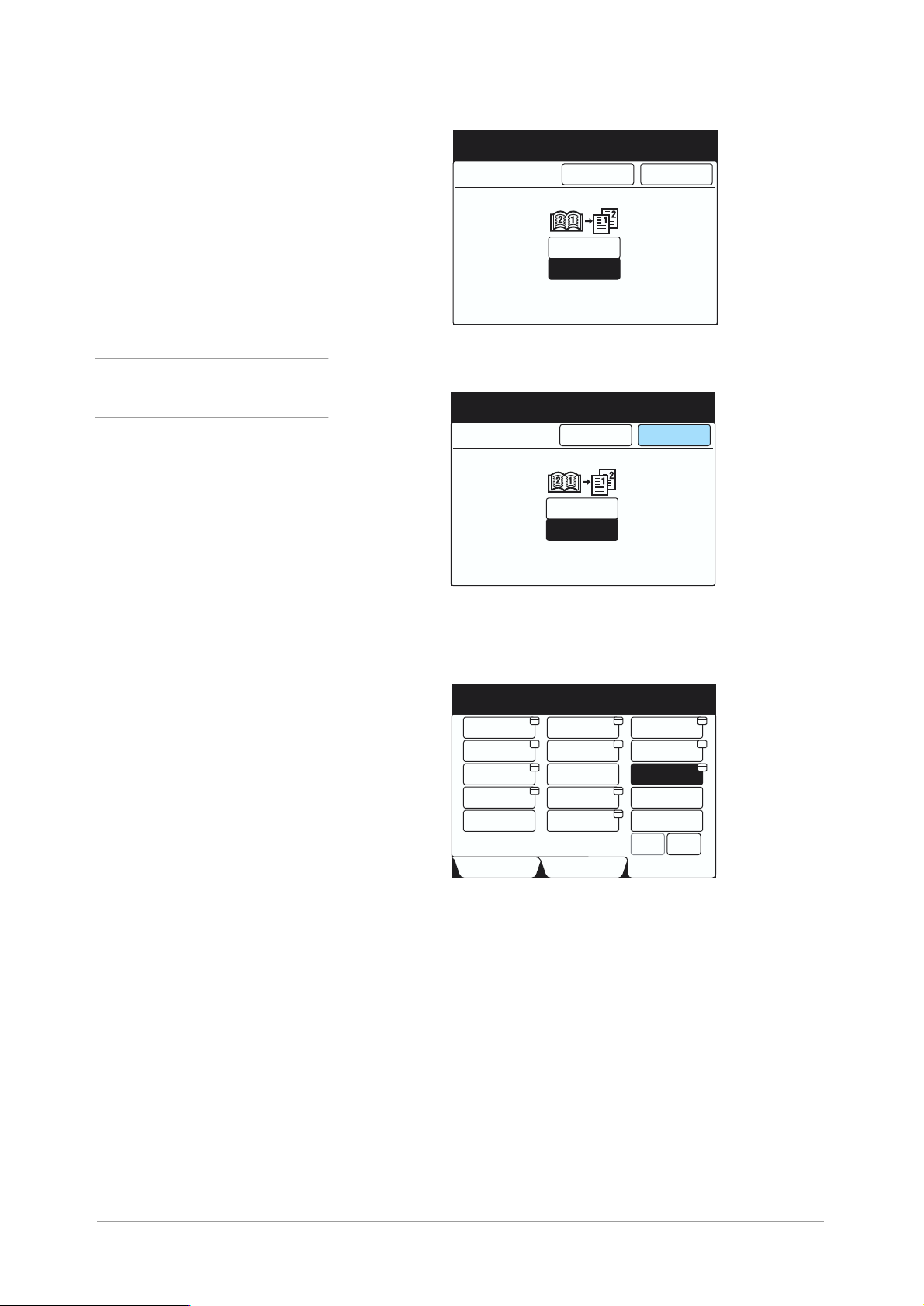
O botão de função selecionado será realçado.
Coloque o doc. encadernado no
Vidro de Originais c/ a face p/ baixo
Originais Encadern. Cancelar
Esq. Dir.
Dir. Esq.
Mem. Cópia
Salvar
Apresentação da copiadora
NOTA: Se você selecionar
Cancelar, a opção de Originais
Encadernados será cancelada.
3. Selecione Salvar para retornar à tela Menu Funções.
Coloque o doc. encadernado no
Vidro de Originais c/ a face p/ baixo
Originais Encadern. Cancelar
Esq. Dir.
Dir. Esq.
Mem. Cópia
Salvar
Selecione Menu Funções para exibir mais funções. Quando terminar, pressione Iniciar.
Pronta para Copiar
Suprim. Papel
Desl. Margem
Apagar Borda
Várias em 1
Orig. Vários
Tamanhos
Mais info. na próx. página . . .
Funções Básicas
Reduzir/
Ampliar
%X-Y
Independente
Centr. Auto
2 Faces
Separadores
Transparências
Funções
Personal.
Mem. Cópia
Clarear/
Escurecer
Tipo de Original
Originais
Encadern.
Alceado
Saída
Pág.
Ant.
Menu Funções
Jogos
Próx.
Pág.
100%
1
Originais Encadernados será realçado para indicar a seleção
desta opção.
Guia do Usuário da Copiadora XEROX WorkCentre Pro 423/428 Página 1-15
Page 24
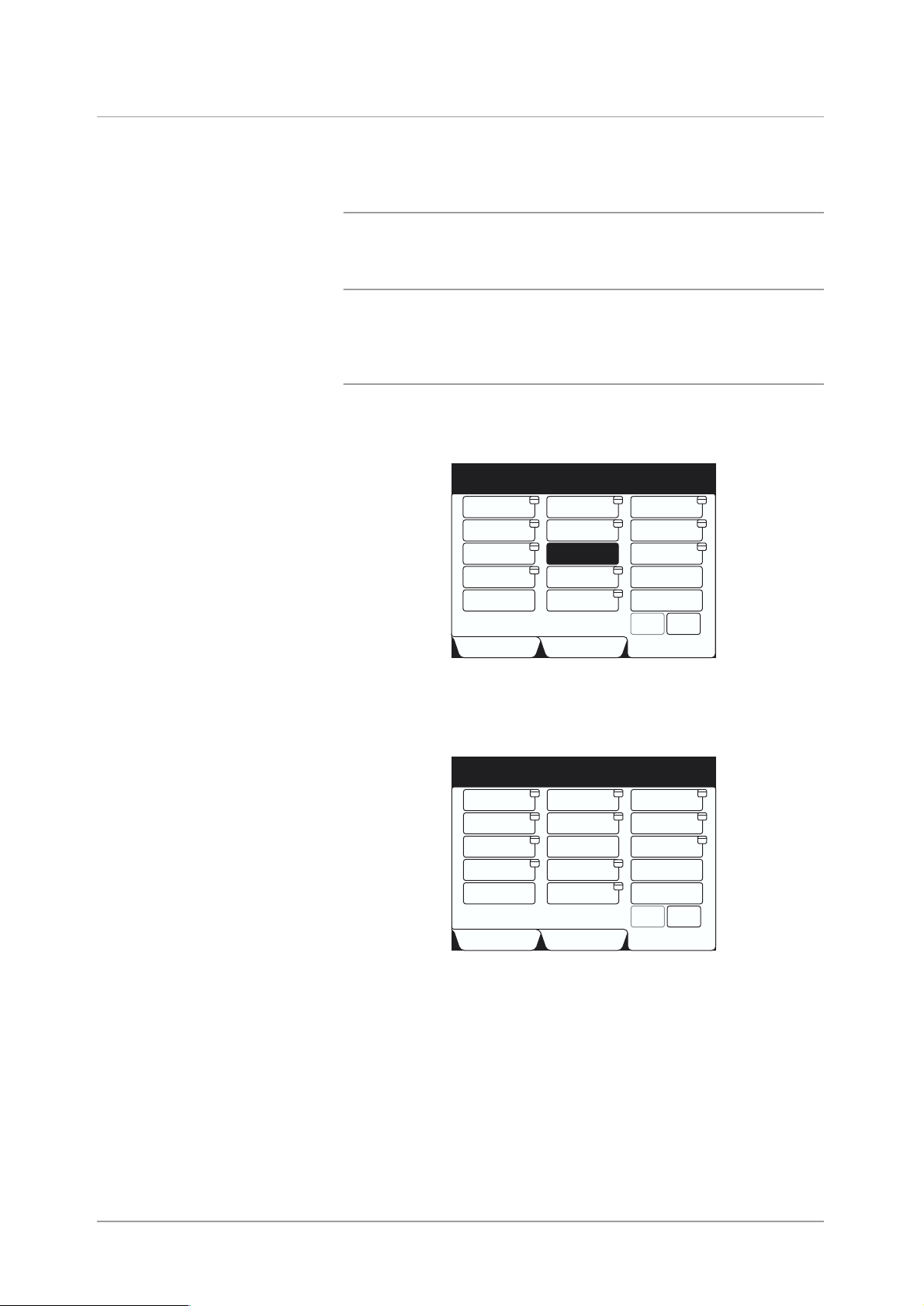
Cancelamento de uma função na tela Cópia
Toque o botão realçado para cancelar a função selecionada.
O botão de função selecionado não permanecerá realçado para indicar
o cancelamento da função.
NOTA: Quando você tocar a marca de pop-up, a tela da próxima
seleção aparecerá. Consulte “Cancelamento de uma função em uma
tela pop-up” para obter informações sobre as funções de
cancelamento.
O exemplo a seguir explica o procedimento para se cancelar a função
Centralização Auto no Menu Funções.
Procedimento
1. Selecione a opção Centralização Auto realçada no Menu
Funções.
Pronta para Copiar
Suprim. Papel
Desl. Margem
Apagar Borda
Várias em 1
Orig. Vários
Tamanhos
Mais info. na próx. página . . .
Funções Básicas
Reduzir/
Ampliar
%X-Y
Independente
Centr. Auto
2 Faces
Separadores
Transparências
Funções
Personal.
Mem. Cópia
Jogos
Clarear/
Escurecer
Tipo de Original
Originais
Encadern.
Alceado
Saída
Próx.
Pág.
Pág.
Ant.
Menu Funções
100%
1
A função Centralização Auto não estará realçada. Isso indica o
cancelamento desta função.
Pronta para Copiar
Suprim. Papel
Desl. Margem
Apagar Borda
Várias em 1
Orig. Vários
Tamanhos
Mais info. na próx. página . . .
Funções Básicas
Reduzir/
Ampliar
%X-Y
Independente
Centr. Auto
2 Faces
Separadores
Transparências
Funções
Personal.
Mem. Cópia
Clarear/
Escurecer
Tipo de Original
Originais
Encadern.
Alceado
Saída
Pág.
Ant.
Menu Funções
Jogos
Próx.
Pág.
100%
1
Página 1-16 Guia do Usuário da Copiadora XEROX WorkCentre Pro 423/428
Page 25
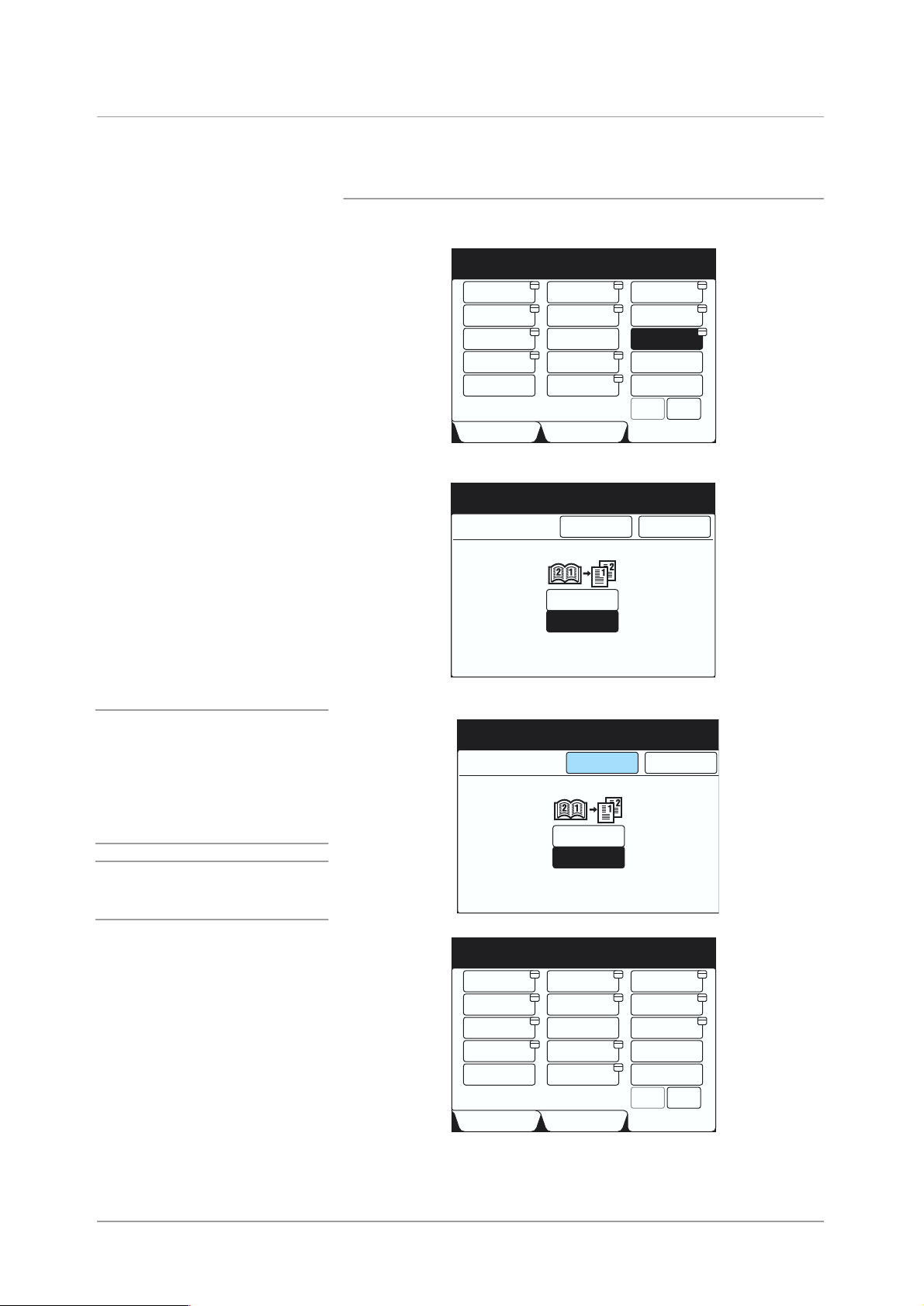
Cancelamento de uma função em uma tela pop-up
Esta seção explica o procedimento para cancelar a função Originais
Encadernados na tela Menu Funções.
Procedimento
1. Selecione a opção Originais Encadernados realçada no Menu
Funções.
Pronta para Copiar
Suprim. Papel
Desl. Margem
Apagar Borda
Várias em 1
Orig. Vários
Tamanhos
Mais info. na próx. página . . .
Funções Básicas
A tela pop-up aparecerá.
Coloque o doc. encadernado no
Vidro de Originais c/ a face p/ baixo
Originais Encadern. Cancelar
Reduzir/
Ampliar
%X-Y
Independente
Centr. Auto
2 Faces
Separadores
Transparências
Funções
Personal.
Mem. Cópia
Jogos
Clarear/
Escurecer
Tipo de Original
Originais
Encadern.
Alceado
Saída
Próx.
Pág.
Pág.
Ant.
Menu Funções
Mem. Cópia
Salvar
100%
1
Apresentação da copiadora
NOTA: Considerando-se que as
funções Suprimento de Papel,
Reduzir/Ampliar, Clarear/
Escurecer e Tipo de Original
precisam ser ajustadas com
freqüência, o botão Cancelar não
aparecerá na tela.
NOTA: A função realçada será
programada quando você
selecionar Salvar.
Esq. Dir.
Dir. Esq.
2. Selecione Cancelar.
Coloque o doc. encadernado no
Vidro de Originais c/ a face p/ baixo
Originais Encadern. Cancelar
Esq. Dir.
Dir. Esq.
Você retornará à tela Menu Funções.
Pronta para Copiar
Suprim. Papel
Desl. Margem
Apagar Borda
Várias em 1
Orig. Vários
Tamanhos
Mais info. na próx. página . . .
Funções Básicas
Reduzir/
Ampliar
%X-Y
Independente
Centr. Auto
2 Faces
Separadores
Transparências
Funções
Personal.
Mem. Cópia
Salvar
Mem. Cópia
Jogos
Clarear/
Escurecer
Tipo de Original
Originais
Encadern.
Alceado
Saída
Pág.
Ant.
Menu Funções
Próx.
Pág.
100%
1
A opção Originais Encadernados não estará realçada. Isso
indica o cancelamento desta função.
Guia do Usuário da Copiadora XEROX WorkCentre Pro 423/428 Página 1-17
Page 26
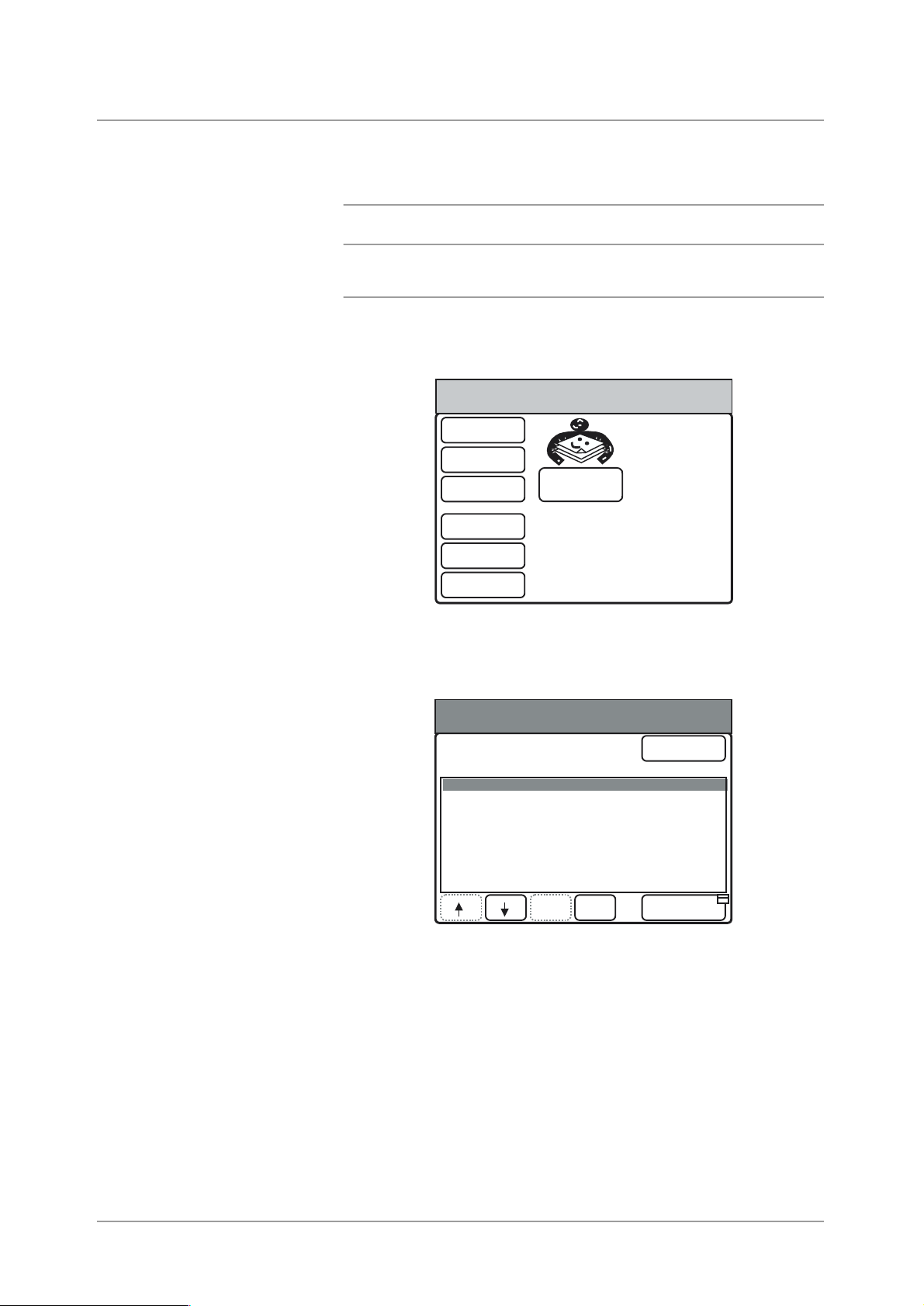
Configurações de país
As configurações de país são usadas para assegurar que o idioma, a
data e a hora apropriados sejam exibidos na interface, assim como
para oferecer opções medidas em polegadas ou no sistema métrico.
NOTA: Estas configurações podem não estar disponíveis em todos os
mercados.
Procedimento
1. Selecione Pré-ajustes personalizados.
Fax Receiving
Modo Recepção
Mode
de Fax
Print
Imprimir
Report/List
Lista/Relat.
Job Memory
Memória Trab.
Billing Meter
Med. Faturam.
Setup Menu
Menu Configs.
Copy Fax
Cópia
Custom Presets
Pré-aj. Person.
2. Selecione Configurações de país
Pré-aj. Personaliz.
País Configurações
Item
1. Unidades
2. Formato da Data
3. Formato Relógio
4. Idioma
5. Ling. Impressora
.
Pág.
Ant.
Status
Polegadas
AA_MM_DD
12 Horas
Português
Português
Próx.
Pág.
Reiniciar
Introduz./Alterar
Página 1-18 Guia do Usuário da Copiadora XEROX WorkCentre Pro 423/428
Page 27
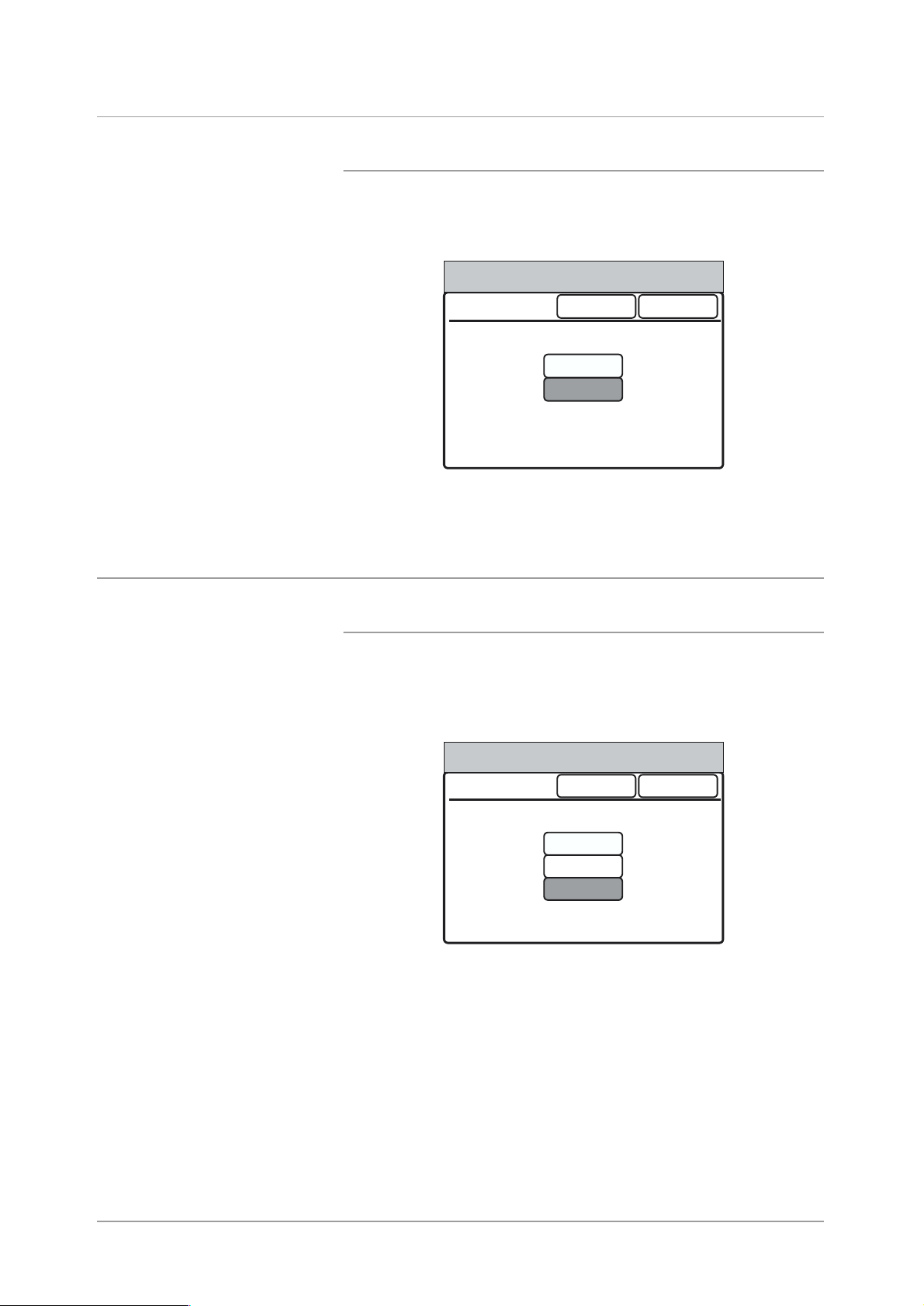
Seleção de polegada ou sistema métrico
Procedimento
1. Use os botões para cima/para baixo para realçar Unidades e
selecionar Introduzir/Alterar.
2. Toque a configuração desejada e selecione Salvar.
Seleção do formato de data
Procedimento
1. Na tela Configuração de país, use os botões para cima/para
1. Unidades Cancelar
Milímetros
Polegadas
Salvar
baixo para realçar Formato da data e selecionar Introduzir/
Alterar.
Apresentação da copiadora
2. Formato Data
Cancelar
AA_MM_DD
MM_DD_AA
DD_MM_AA
Salvar
As configurações são:
AA_MM_DD - por exemplo, 25 de fevereiro de 1999 apareceria
como 99_02_25
MM_DD_AA - apareceria como 02_25_99
DD_MM_AA - apareceria como 25_02_99
2. Toque a configuração desejada e selecione Salvar.
Guia do Usuário da Copiadora XEROX WorkCentre Pro 423/428 Página 1-19
Page 28
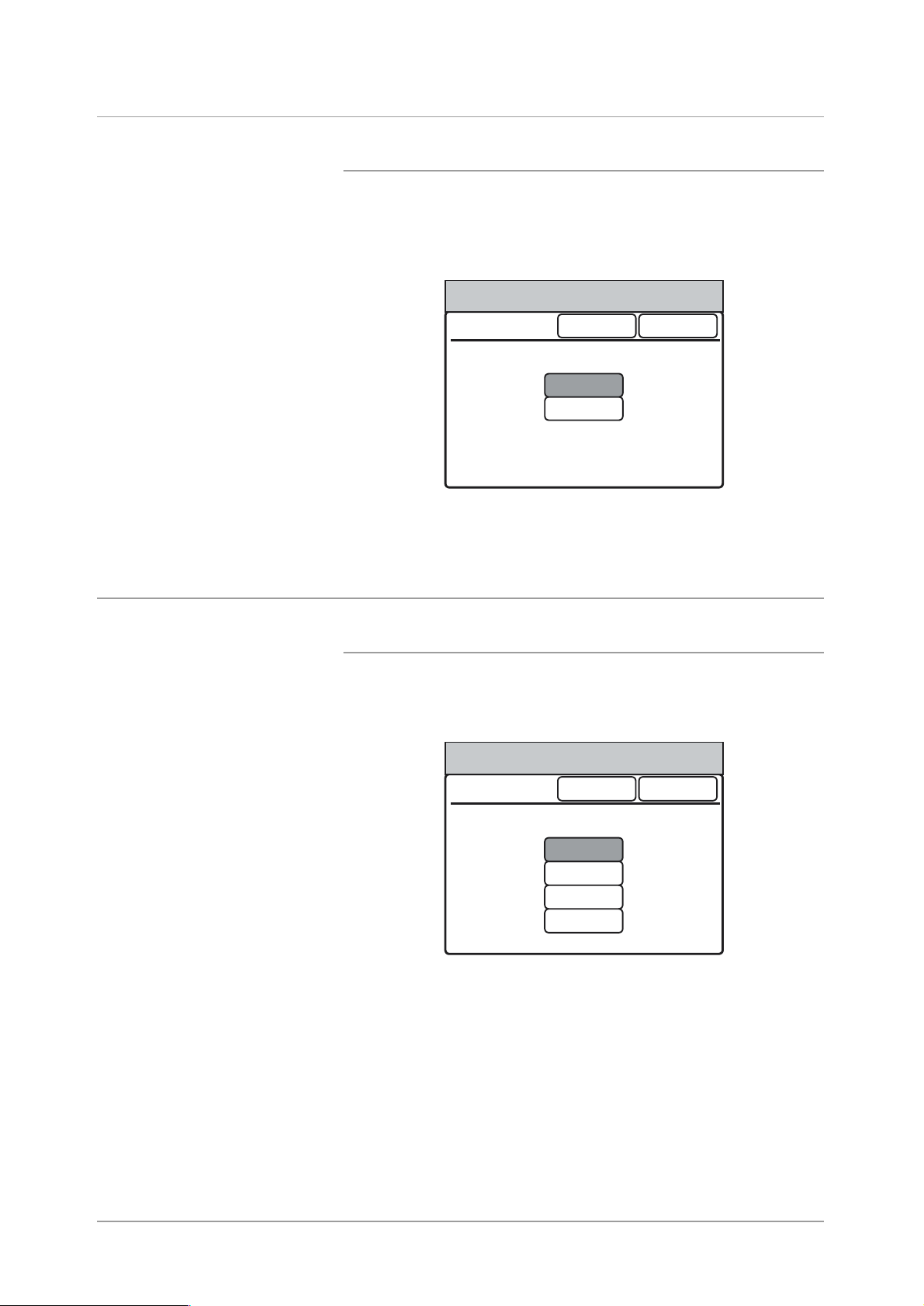
Seleção do formato do relógio
Procedimento
1. Na tela Configuração de país, use os botões para cima/para
baixo para realçar Formato do relógio e selecionar Introduzir/
Alterar.
Seleção de idioma
3. Formato Relógio
Cancelar
12 Horas
24 Horas
Salvar
2. Toque a configuração desejada e selecione Salvar.
Procedimento
1. Na tela Configuração de país, use os botões para cima/para
baixo para realçar Idioma e selecionar Introduzir/Alterar.
4.Idioma
Cancel.
Português
Français
Deutsch
Italiano
Salvar
2. Toque a configuração desejada e selecione Salvar.
Página 1-20 Guia do Usuário da Copiadora XEROX WorkCentre Pro 423/428
Page 29
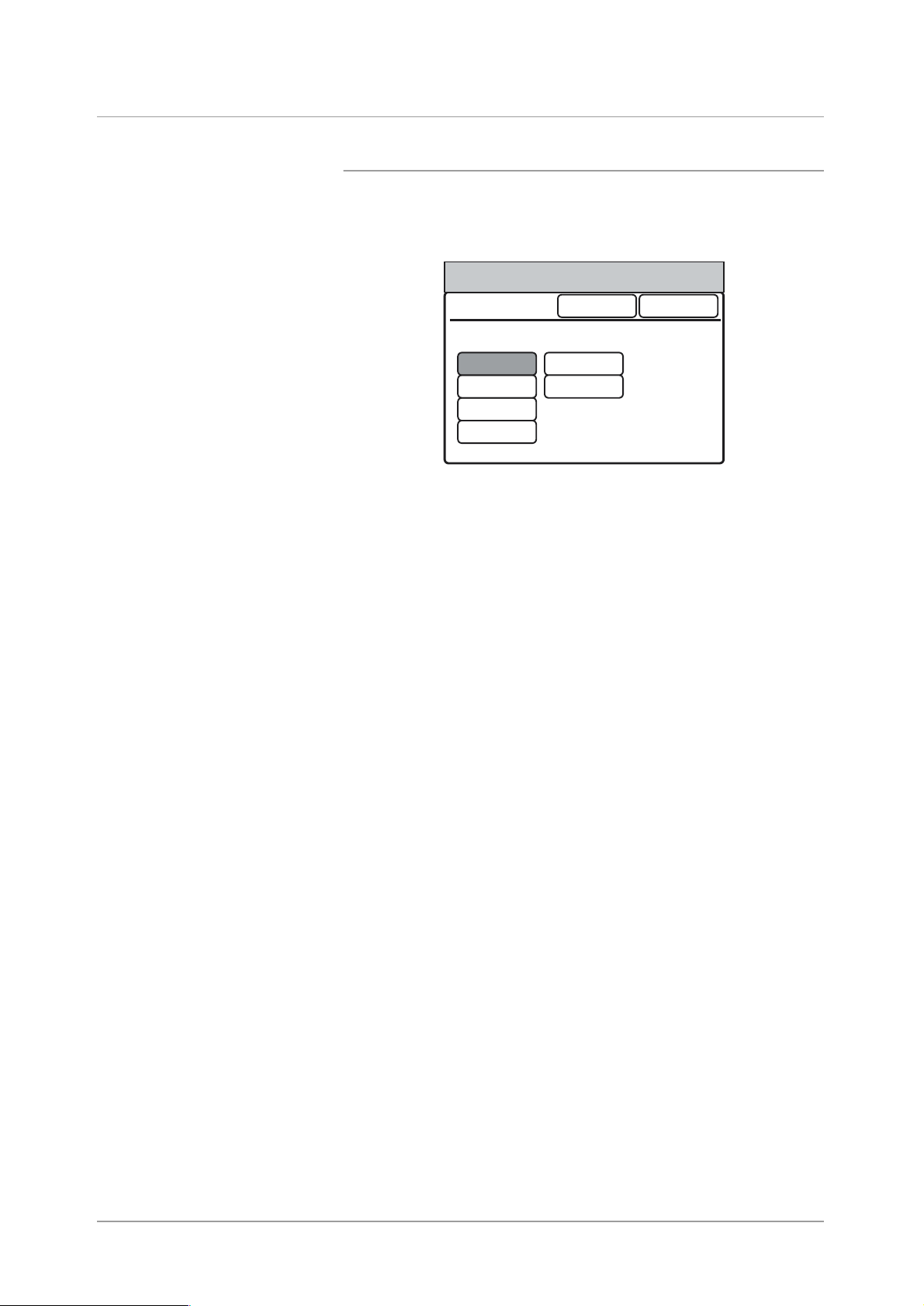
Seleção do idioma da impressora
Procedimento
1. Na tela Configuração de país, use os botões para cima/para
baixo para realçar Idioma e selecionar Introduzir/Alterar.
5.Ling. Impressora
English
Français
Deutsch
Italiano
Cancelar
Português
Español
Salvar
2. Toque a configuração desejada e selecione Salvar.
Apresentação da copiadora
Guia do Usuário da Copiadora XEROX WorkCentre Pro 423/428 Página 1-21
Page 30
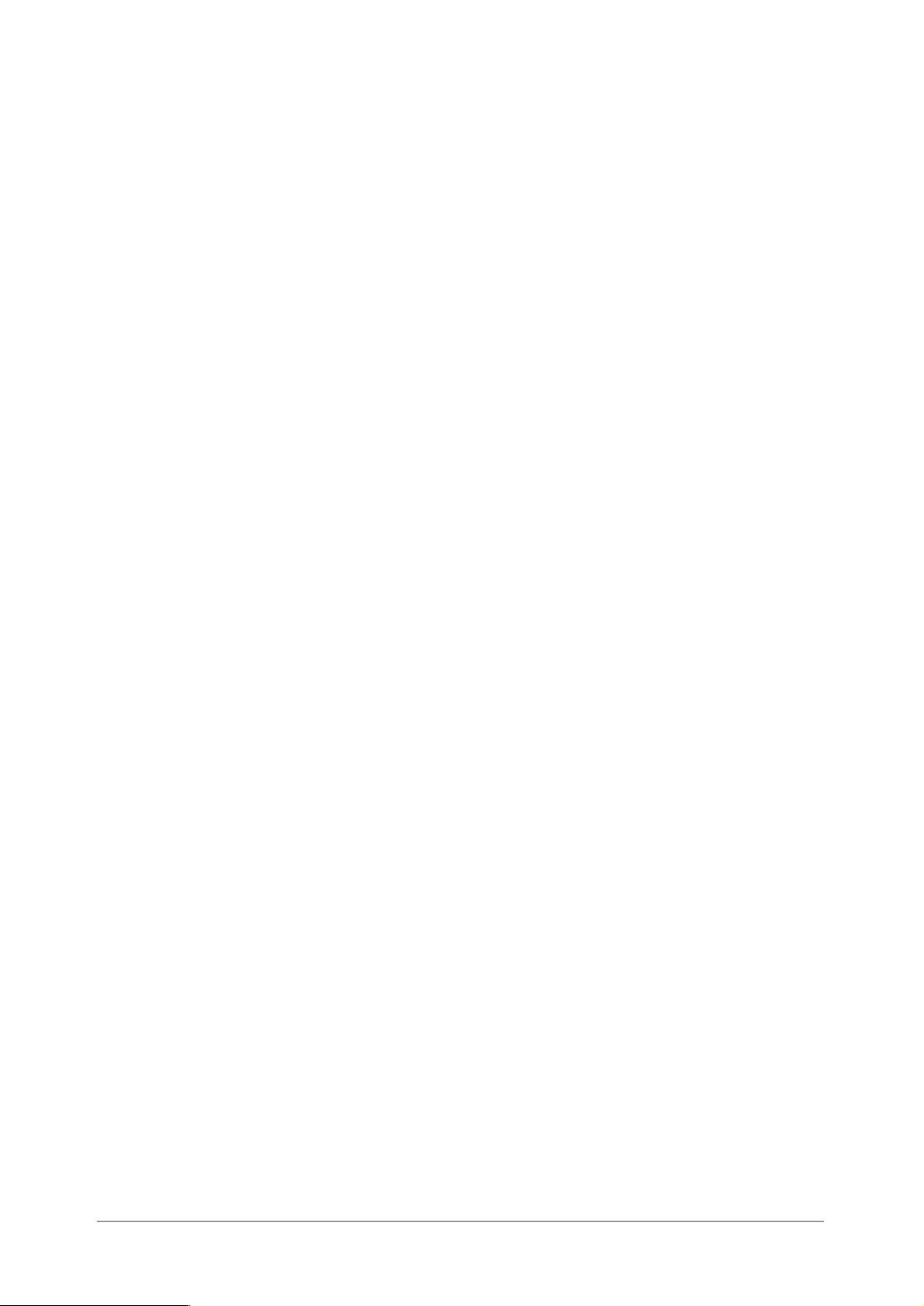
Página 1-22 Guia do Usuário da Copiadora XEROX WorkCentre Pro 423/428
Page 31

2 Colocação do papel
O papel ideal
Veja a seguir a descrição dos tipos de papéis que podem ser usados
na máquina. Para obter resultados excelentes ao copiar,
aconselhamos utilizar o papel recomendado.
Gramaturas dos papéis
Bandeja g/m² Peso da resma
Bandejas 1, 2, 3, 4 60 - 156 g/m
Bandeja de Alimentação
Manual
NOTA: A medida g/m² é o peso do papel expresso em gramas por
metro quadrado, a qual é independente do número de folhas da
resma.
55 - 156 g/m
2
2
Colocação do papel
52 - 134 kg
48 - 134 kg
NOTA: O peso da resma refere-se a uma resma de 1.000 folhas de
788 × 1.091 mm (31 - 43").
NOTA: Você pode usar papel de 60 a 105 g/m2 no procedimento de
cópia em 2 Faces.
NOTA: A Bandeja 4 é opcional.
Capacidades e tamanhos dos papéis
Bandeja Tamanhos de papéis disponíveis
Bandeja 1 A4 (8,5x11") , B5 , A5 (8,5x5,5")
8,5 × 11" (Carta)
Bandeja 2, 3 ou 4 A4 (8,5x11") , A4 (8,5x11"), B5 , B5, B4, A3 (11x17"), 8,5 × 11"
(Carta), 8,5 × 11" (Carta), 8,5 × 13", 8,5 × 14", 11 × 17", 8K (267x388mm)
Bandeja de Alimentação
Manual
Mín.: A6 , Máx.: A3 (11x17")
Coloque os papéis A6 e B6 na direção .
NOTA: Os tamanhos A5 (8,5x5,5") , B5, A4 (8,5x11"), B4 e A3
(11x17") nas bandejas 1, 2, 3 ou 4 podem ser usados com a função
Suprimento de Papel Automático.
Guia do Usuário da Copiadora XEROX WorkCentre Pro 423/428 Página 2-1
Page 32

Tipos de materiais especiais
Os seguintes tipos de materiais especiais podem ser usados. Para
obter os melhores resultados, aconselhamos utilizar o material
recomendado.
Tipo do papel Considerações
Etiquetas Coloque na bandeja de alimentação manual, bandejas 1*, 2, 3 ou 4.
Transparências Coloque na bandeja de alimentação manual, bandejas 1*, 2, 3 ou 4.
Você não pode usar transparências específicas para cópias em cores.
* Indica que apenas papel de tamanho A4 (8,5x11") pode ser
colocado na bandeja 1.
Notas sobre como usar transparências e papéis de altas gramaturas
Ao fazer cópias nos seguintes materiais, assegure-se de especificar a
bandeja na qual definiu o material e o tipo do papel no painel de
controle.
Band. 1
Band. 2
Band. 3
Band. 4
2
)
Mem. Cópia
Jogos
Fechar
Tipo de Papel
Comum
Transparente
Pesado
• Papéis de altas gramaturas (106 - 156 g/m
• Transparências
Pronta p/ Copiar
Suprim. Papel.
Band. 1
Auto
Ban. 1
Band. Papel
Funções
Básicas
% Auto
% Variável
Personal.
Reduzir/
Ampliar
Funções
Clarear/
Auto
Auto
Escur.
Menu
Funções
Escur.
Pronta p/ Copiar
Suprim. Papel.
Clar.
Auto
Band. Manual
Página 2-2 Guia do Usuário da Copiadora XEROX WorkCentre Pro 423/428
Page 33

Armazenamento e manuseio do papel
Observe o seguinte ao armazenar o papel:
• Sempre armazene o papel em um armário ou em
locais com baixa umidade. Papéis úmidos podem
provocar atolamentos ou afetar a qualidade de
imagem.
• Uma resma aberta deve ser reembalada para
armazenamento, de preferência em um ambiente
seco.
• Para evitar o encurvamento ou a ondulação do papel,
coloque-o sobre uma superfície plana.
Observe o seguinte ao colocar papel nas bandejas:
• Não misture nem coloque sobras de papel de
diferentes resmas nas bandejas.
• Não utilize papéis com dobras ou rugas.
• Não coloque papéis de tamanhos diferentes na
mesma bandeja.
• Sempre ventile transparências ou etiquetas antes de
colocá-las na máquina para evitar atolamentos ou a
alimentação de várias folhas.
• A qualidade da impressão não será assegurada se
você reutilizar papéis. Poderão ocorrer qualidade de
imagem deficiente e atolamentos de papel.
Colocação do papel
Guia do Usuário da Copiadora XEROX WorkCentre Pro 423/428 Página 2-3
Page 34

Adição de papel
(Colocação do papel)
Se o papel acabar durante o procedimento de cópia, o painel de
seleção por toque exibirá as seguintes mensagens.
• Bandeja do papel vazia. Coloque papel na Bandeja 1.
• Bandeja do papel vazia. Coloque papel na Bandeja 2.
• Bandeja do papel vazia. Coloque papel na Bandeja 3.
• Bandeja do papel vazia. Coloque papel na Bandeja 4.
• Bandeja do papel vazia. Coloque papel na Bandeja de
Alimentação Manual.
NOTA: Durante os trabalhos de cópia, você também poderá adicionar
papel em uma bandeja não selecionada para o trabalho em
andamento.
NOTA: A Bandeja 4 é opcional.
Coloque papel de acordo com as instruções exibidas e pressione
Iniciar. Você poderá prosseguir com o trabalho de cópia.
Se quiser copiar em um papel indisponível nas bandejas, utilize a
bandeja de alimentação manual.
Colocação de papel nas bandejas 1, 2, 3 ou 4
Coloque papel nas bandejas 1, 2, 3 ou 4.
NOTA: Cada bandeja pode acomodar até 500 folhas de 75g/m2.
Procedimento
1. Puxe a bandeja até que ela pare.
2. Pressione a placa de metal levantada na parte inferior da bandeja.
Página 2-4 Guia do Usuário da Copiadora XEROX WorkCentre Pro 423/428
Page 35

NOTA: A imagem será copiada
na face voltada para cima do
papel.
NOTA: Não ultrapasse a linha de
preenchimento máximo ao
colocar o papel.
3. Coloque o papel e alinhe as bordas contra a bandeja de forma
organizada.
Colocação do papel
4. Empurre a bandeja lentamente na máquina até que ela pare.
Guia do Usuário da Copiadora XEROX WorkCentre Pro 423/428 Página 2-5
Page 36

Colocação do papel na bandeja de alimentação manual
Você pode utilizar a bandeja de alimentação manual para colocar
papéis de tamanhos fora do padrão.
NOTA: Ao utilizar a bandeja de alimentação manual, uma margem
máxima de 5 mm ocorrerá na borda do papel.
NOTA: O tamanho mínimo do papel para a bandeja de alimentação
manual é A6 (5,5x4,25"). O tamanho máximo é A3 (11x17).
IMPORTANTE: Ao colocar papel de tamanho A6 (5,5x4,25") na
bandeja de alimentação manual, assegure-se de usar a direção
.
Procedimento
1. Abra a bandeja de alimentação manual e deslize as guias do
papel para as laterais da bandeja. Se necessário, abra a aba
de extensão para acomodar o papel .
2. Coloque o papel com a face a ser copiada voltada para baixo.
NOTA: A bandeja de alimentação
manual pode acomodar em torno
de 100 folhas de papel de 75g/
m2, ou uma pilha de até 10 mm.
Insira o papel até que ele pare.
NOTA: Não ultrapasse a linha de
preenchimento máximo ao
colocar o papel.
NOTA: Alinhe a guia à borda do
papel. Caso contrário, a imagem
poderá sair borrada.
3. Ajuste as guias para que toquem as bordas do papel.
Ao copiar, se houver no visor uma mensagem “Coloque papel na
bandeja manual
”, repita as Etapas 2 e 3
.
Página 2-6 Guia do Usuário da Copiadora XEROX WorkCentre Pro 423/428
Page 37

CONSULTE: “Seleção de uma
p
bandeja (Suprim. de Papel)” na
ágina 4-2.
4. Selecione o tipo do papel colocado na bandeja de alimentação
manual no visor do painel de seleção por toque.
Mem. Cópia
Pronta p/ Copiar
Suprim. Papel
Jogos
Fechar
NOTA: Remova as sobras de
papel da bandeja de alimentação
manual.
NOTA: Se tiver aberto a aba de
extensão, retorne-a à posição
original.
Tipo de Papel
Comum
Transparente
Pesado
Auto
Band. Manual Band. 2
Band. 1
Band. 3
Band. 4
B. Man
5. Agora, você poderá retornar a bandeja de alimentação manual à
posição original.
Colocação do papel
Guia do Usuário da Copiadora XEROX WorkCentre Pro 423/428 Página 2-7
Page 38

Alteração do tamanho da bandeja
Observe o procedimento a seguir para alterar o tamanho da bandeja.
CONSULTE: “O papel ideal” na página 2-1 para obter os detalhes.
CONSULTE: “Colocação do papel na bandeja de alimentação
manual” na página 2-6, para alterar o tamanho do papel da bandeja
de alimentação manual.
Alteração do tamanho do papel das bandejas 1, 2, 3 e 4
Procedimento
IMPORTANTE: A Bandeja 4 é
opcional.
1. Puxe a bandeja que você deseja alterar até que ela pare.
2. Remova as sobras de papel da bandeja.
3. Pressione e desloque a guia A até a extremidade esquerda como
mostrado abaixo.
Guide
Guia A
Página 2-8 Guia do Usuário da Copiadora XEROX WorkCentre Pro 423/428
Page 39

4. Pressione e desloque a guia B para frente como mostrado abaixo.
Guide
Guia B
5. Coloque o papel e alinhe-o com a parte central direita da bandeja.
Colocação do papel
IMPORTANTE: Se aparecer
8,5x11 (Carta) na tela Funções
Básicas quando você colocar
papel de tamanho A4 (8,5x11),
verifique se as guias estão
em contato com o papel e
ajuste-as como mostrado na
Etapa 6.
6. Pressione e desloque as guias A e B até que elas toquem as
bordas do papel.
7. Empurre a bandeja lentamente na máquina até que ela pare.
O tamanho do papel recentemente selecionado aparecerá em
Suprimento de Papel na tela Funções Básicas.
Guia do Usuário da Copiadora XEROX WorkCentre Pro 423/428 Página 2-9
Page 40

Página 2-10 Guia do Usuário da Copiadora XEROX WorkCentre Pro 423/428
Page 41

3 Colocação de documentos
Documentos
Você pode colocar documentos no alimentador automático de originais
para frente e verso (AAOFV) ou no vidro de originais.
Coloque os seguintes tipos de documentos no vidro de originais. Eles
provocarão atolamentos se forem colocados no AAOFV.
Documentos com gramaturas relativamente alta tais como
!
brochuras e livretos
Documentos rasgados, vincados, com montagens, perfurados,
!
dobrados ou ondulados
Documentos com clipes ou grampeados
!
Documentos com carbono no verso
!
Documentos extremamente transparentes tais como transparências
!
e papel vegetal marcados a lápis
Documentos escritos a lápis, nos quais o pó do grafite do lápis seja
!
facilmente removido e transferido a outros papéis, tais como papéis
vegetais
Colocação de documentos
Papéis sensíveis ao calor
!
Documentos com superfícies irregulares
!
! Documentos com duas dobras
! Documentos com montagens
! Documentos com gramaturas inferiores a 35 g/m
Documentos de tamanhos diferentes dos das séries A ou B
!
2
Observe as precauções descritas na seção a seguir ao utilizar o
AAOFV ou o vidro de originais para copiar documentos.
Guia do Usuário da Copiadora XEROX WorkCentre Pro 423/428 Página 3-1
Page 42

Colocação de documentos no AAOFV
• Não segure os documentos quando eles forem alimentados no
scanner. Isso pode provocar falhas de alimentação.
• Não permita que um número excessivo de folhas se acumule na
bandeja de originais. Nunca coloque objetos na bandeja pois isso
poderia resultar em atolamentos de documentos.
• Ao abrir o AAOFV, levante-o ligeiramente até que pare. Não force.
• O AAOFV não detecta o tamanho de transparências e papel
vegetal.
• O AAOFV aceita os seguintes tipos de originais.
• Tamanho
Tamanho máximo Tamanho mínimo
Direção e
alimentação de
documentos
• g/m²:
2
Uma face: de 35 a 120 g/m
Duas faces: de 50 a 120 g/m
,
2
• Capacidade:
2
50 folhas de 35 a 100 g/m
45 folhas de 101 a 120 g/m
(Altura: abaixo de 12 mm)
2
(Altura: abaixo de 12 mm)
• Ao utilizar o AAOFV, a máquina pode detectar automaticamente
os seguintes tamanhos de papel padrão: A5 (8,5x5,5"), A5
(8,5x5,5") , B5, B5 , A4 (8,5x11"), A4 (8,5x11") , B4 e A3
(11x17").
NOTA: A medida g/m² é o peso do papel expresso em gramas por
metro quadrado, o que independe do número de folhas da resma.
Página 3-2 Guia do Usuário da Copiadora XEROX WorkCentre Pro 423/428
Page 43

Utilização do vidro de originais
• A espessura do documento a ser colocado no vidro de originais
deve ser inferior a 5 cm. Veja a seguir o tamanho máximo.
NOTA: Não há limites em relação ao tamanho mínimo a ser colocado
no vidro do originais.
• Ao utilizar o vidro de originais, a máquina pode detectar
automaticamente os seguintes tamanhos de papel padrão: A5
(8,5x5,5"), A5 (8,5x5,5") , B5, B5 , A4 (8,5x11"), A4
(8,5x11") , B4 e A3 (11x17"). Especifique o tamanho de
documentos altamente transparentes, pois ele talvez não seja
detectado automaticamente.
Colocação de documentos
CUIDADO: Evite olhar diretamente para a lâmpada ao fazer
cópias com a tampa do vidro de originais aberta. A exposição
direta pode provocar fadiga ou danos aos olhos.
CUIDADO: Ao copiar um documento espesso, não o pressione
com força excessiva. O vidro de originais pode se quebrar e
provocar ferimentos.
Guia do Usuário da Copiadora XEROX WorkCentre Pro 423/428 Página 3-3
Page 44

Colocação de documentos
Esta seção explica o procedimento de colocação de documentos na
máquina. Há dois métodos:
No Alimentador Automático de Originais para Frente e Verso
!
(AAOFV)
No vidro de originais
!
Colocação de documentos no AAOFV
O AAOFV aceita uma pilha de documentos. Ele alimentará folha a
folha no scanner e entregará as folhas após a digitalização. Este
método é mais eficaz porque minimiza as etapas envolvidas no uso do
vidro de originais para copiar a pilha de documentos.
CONSULTE: “Documentos” na página 3-1. Alguns documentos talvez
não possam ser utilizados no AAOFV.
IMPORTANTE: Alinhe as
bordas de ataque dos
documentos de forma
organizada.
NOTA: Você pode colocar 50
folhas (de 35 a 100 g/m
2
, com até
12 mm de altura) ou 45 folhas
(101 - 120 g/m
2
, com até 12 mm
de altura) de cada vez. Colocar
um número excessivo de
documentos pode provocar
atolamentos.
NOTA: Os documentos não serão
alimentados de forma correta se
a guia móvel de originais não
estiver alinhada com os
documentos.
Procedimento
1. Coloque os documentos com a face voltada para cima e alinhe-os
à guia de originais (a face um deve permanecer voltada para cima
no caso de documentos em frente e verso).
Indicador luminoso de
documentos
O indicador de originais acende.
2. Ajuste a guia móvel de originais para que toque ligeiramente a
borda do documento.
Guia móvel de originais
Página 3-4 Guia do Usuário da Copiadora XEROX WorkCentre Pro 423/428
Page 45

Utilização do vidro de originais
Abra a tampa e coloque uma folha diretamente no vidro de originais.
Procedimento
1. Abra a tampa do vidro de originais.
IMPORTANTE: Abra a tampa do
vidro de originais até soltá-la
por completo da barra do
sensor. Caso contrário, a
detecção do documento poderá
falhar.
2. Coloque o documento com a face voltada para baixo e alinhe-o
NOTA: Ao copiar documentos
altamente transparentes, como
papel vegetal, manchas na tampa
do vidro de originais poderão ser
copiadas. Para evitar que isso
ocorra, cubra o documento com
uma folha de papel branco do
mesmo tamanho do documento.
contra o canto superior esquerdo do vidro de originais.
Colocação de documentos
3. Feche a tampa do vidro de originais.
CUIDADO: Ao copiar documentos espessos, não os pressione
com força excessiva. O vidro de originais pode se quebrar e
provocar ferimentos.
Guia do Usuário da Copiadora XEROX WorkCentre Pro 423/428 Página 3-5
Page 46

Ao fazer outra cópia
NOTA: Ao utilizar o AAOFV,
coloque o próximo documento
após a máquina concluir a
digitalização do primeiro jogo de
documentos.
NOTA: Se você colocar o
documento no vidro com a opção
de cópia em 2 Faces
selecionada, o botão Próximo
Original será automaticamente
selecionado.
Para fazer outra cópia, selecione Próximo Original no visor do painel
de seleção por toque enquanto digitaliza o documento. A máquina
reconhecerá que há outro documento aguardando para ser copiado.
NOTA: A função Próximo Original aparecerá quando: os documentos
forem digitalizados usando a função de alceamento; os documentos
forem digitalizados usando Criação de Livretos ou Em Branco + N
Jogos na função Separadores de Transparências; após digitalizar a
face um dos documentos no vidro de originais durante o procedimento
de cópia em frente e verso.
Procedimento
1. Selecione Próximo Original enquanto digitaliza o documento.
Mem. Cópia
Cópia
Fechar
Copiando....
Pág.
Ban. 4
2. Coloque o próximo documento.
Jogos
Auto
Próx. OriginalÚltim. Original
Página 3-6 Guia do Usuário da Copiadora XEROX WorkCentre Pro 423/428
Page 47

3. Pressione Iniciar.
Se houver mais documentos para copiar, coloque-os e pressione
Iniciar.
4. Após a digitalização do último documento, selecione Último
Original.
Mem. Cópia
Colocação de documentos
Cópia
Pronta para copiar
Coloque o próx. documento e pressione Iniciar.
Alterar
Configurações
Pág.
Últim. Original
O trabalho de cópia é iniciado.
Fechar
Jogos
Auto
Próx. Original
Guia do Usuário da Copiadora XEROX WorkCentre Pro 423/428 Página 3-7
Page 48

Página 3-8 Guia do Usuário da Copiadora XEROX WorkCentre Pro 423/428
Page 49

4 Fazer cópias
Visão geral das funções básicas
Fluxo do trabalho
Esta seção mostra o fluxo de um trabalho de cópia.
Coloque os documentos
Aparece a tela Cópia
Veja
Veja
Press.
Seleção Funções
Fazer cópias
• O Capítulo 3, “Colocação de documentos”.
Selecione as funções (se necessário)
• Você pode selecionar várias funções, mas algumas não poderão ser combinadas em um trabalho de cópia.
• As funções na tela Funções Básicas também são selecionáveis na tela Menu Funções.
Utilize o teclado para digitar o
número de cópias desejado
Pressione
Iniciar
Você pode ajustar a máquina para emitir um sinal sonoro na conclusão
satisfatória de um trabalho de cópia. Consulte a seção “Lista de
funções de pré-ajustes personalizados” para obter os detalhes.
Guia do Usuário da Copiadora XEROX WorkCentre Pro 423/428 Página 4-1
Page 50

Seleção de uma bandeja
Você pode selecionar uma bandeja com o tamanho do papel
necessário para a cópia.
Utilize a bandeja de alimentação manual se o papel usado não estiver
ou não puder ser colocado nas bandejas.
Os métodos a seguir mostram como selecionar uma bandeja.
!
! Seleção do operador
!
Utilize os botões indicados abaixo
(Suprim. de Papel)
Suprimento automático de papel
A máquina determina automaticamente a bandeja com o papel
de tamanho apropriado de acordo com o tamanho de documento
detectado e da porcentagem selecionada em Reduzir/Ampliar.
Esta função não se aplica à bandeja de alimentação manual.
Este método permite selecionar a bandeja desejada.
Bandeja de alimentação manual
Esta função permite selecionar a bandeja de alimentação
manual para copiar. Além disso, permite fazer cópias em papéis
de tamanhos fora do padrão ou de altas gramaturas, como
cartões postais.
CONSULTE: “Colocação de
documentos” na página 3-1.
Iniciar
Botão
Teclado
Seleção de Funções
Botão
Procedimento
1. Coloque os documentos.
2. Pressione Seleção de Funções uma ou duas vezes até que a tela
de Cópia apareça.
Página 4-2 Guia do Usuário da Copiadora XEROX WorkCentre Pro 423/428
Page 51

NOTA: O padrão de fábrica para
p
p
A
p
Suprim. de Papel é Auto.
NOTA: Você pode definir o
Suprim. de Papel na tela Menu
Funções.
3. Na tela Funções Básicas, selecione a bandeja necessária em
Suprim. de Papel.
Pronta para Copiar
Suprim. Papel Reduzir/
Band. 3
Auto
Band. 1
Band. do Papel
Ampliar
% Auto
% Variável
Mem. Cópia
Jogos
Clarear/
Escur.
Auto
Auto
Clarear
Escur.
Fazer cópias
NOTA: O botão entre Auto e
Band. do Papel indica a bandeja
selecionada em Papel Auto
Desativado da função Pré-ajustes
personalizados. Consulte a “Lista
de funções de pré-ajustes
personalizados” para obter os
detalhes.
CONSULTE: “O papel ideal” na
ágina 2-1”, para obter detalhes
sobre como selecionar a bandeja.
Funções Básicas
Funções
Personaliz.
Menu Funções
As opções Auto em Suprim. de Papel e % Auto não podem ser
selecionadas simultaneamente.
Selecione a Band. do Papel necessária.
Pronta para Copiar
Auto
Bandeja Manual
Band. 1
Band. 2
Band. 3
Band. 4
Mem. Cópia
Jogos
FecharSuprim. Papel
Comum
Transparência
Pesado
Se você selecionar uma bandeja diferente de Auto, especifique o
tipo do papel. Selecione Pesado para papéis de altas
²
gramaturas (106 - 156 g/m
)
Selecione Bandeja Manual.
CONSULTE: “Colocação de
apel nas bandejas 1, 2, 3 ou 4”
na página 2-4.
CONSULTE: “Redução/
mpliação (Reduzir/Ampliar)” na
ágina 4-4”.
A imagem será copiada com a face voltada para baixo.
4. Selecione outras funções, se necessário.
Guia do Usuário da Copiadora XEROX WorkCentre Pro 423/428 Página 4-3
Page 52

NOTA: Se você digitar um
número incorreto, pressione
Limpar para corrigi-lo.
5. Utilize o teclado para digitar o número necessário de cópias e,
então, pressione Iniciar.
As cópias serão feitas no papel da bandeja selecionada.
Redução/Ampliação
Documento Cópia
(Reduzir/Ampliar)
Esta seção explica como selecionar a função Reduzir/Ampliar ao
copiar.
! Cópia do tamanho do original
O tamanho da imagem do documento permanece inalterado.
! Cópia com Redução/Ampliação
As imagens serão reduzidas ou ampliadas com base nos três
modos a seguir.
• Seleção da função % Auto
A máquina determina automaticamente a taxa apropriada, de
forma que a imagem da cópia se ajuste ao tamanho do papel
selecionado.
• Seleção de uma taxa fixa
Este modo permite selecionar taxas predefinidas.
• Seleção de uma taxa variável
Você pode selecionar a taxa necessária de Redução/Ampliação.
Cópia reduzida
Telefone
portátil
Cópia de mesmo tamanho
Tel efon e
portátil
Telefone
portátil
Cópia ampliada
Telefone
portátil
Página 4-4 Guia do Usuário da Copiadora XEROX WorkCentre Pro 423/428
Page 53

Tabela de taxas de Redução/Ampliação
Cópia A6 B6 A5
(8,5x5,5")
A6 100% 122% 141% 173% 200% 245% 282%
B6 81% 100% 115% 141% 163% 200% 231%
B5 A4
(8,5x11")
B4 A3
(11x17")
Fazer cópias
A5
70% 86% 100% 122% 141% 173% 200%
(8,5x5,5")
B5 57% 70% 81% 100% 115% 141% 163%
A4
50% 61% 70% 86% 100% 122% 141%
(8,5x11")
B4 41% 50% 57% 70% 81% 100% 115%
A3 (11x17") 35% 43% 50% 61% 70% 86% 100%
Utilize os botões indicados abaixo
Iniciar
Botão
Teclado
Seleção de Funções
Botão
Cópia do tamanho do original
Se você selecionar 100% para Reduzir/Ampliar, a imagem do
documento será copiada no mesmo tamanho do original.
Procedimento
CONSULTE: “Colocação de
documentos” na página 3-1”.
1. Coloque os documentos.
2. Pressione Seleção de Funções uma ou duas vezes até que a tela
Cópia apareça.
Guia do Usuário da Copiadora XEROX WorkCentre Pro 423/428 Página 4-5
Page 54

NOTA: O padrão de fábrica para
Reduzir/Ampliar é 100%.
NOTA: Você pode ajustar a taxa
de Reduzir/Ampliar na tela Menu
Funções.
3. Na tela Funções Básicas, selecione a taxa de 100% para Reduzir/
Ampliar.
Pronta para Copiar
Suprim. Papel Reduzir/
Band. 3
Auto
Bandeja 1
Band. do Papel
Ampliar
100 % Auto
% Auto
% Variável
Mem. Cópia
Jogos
Clarear/
Escur.
Auto
Clarear
Escur.
4. Selecione outras funções, se necessário.
5. Utilize o teclado para digitar o número de cópias necessário e,
NOTA: Se você digitar um
número incorreto, pressione
Limpar para corrigi-lo.
Seleção da função % Auto
A máquina determina automaticamente a taxa apropriada para
Reduzir/Ampliar, de forma que a imagem da cópia se ajuste ao papel
selecionado.
Você não pode selecionar Auto em Suprim. de Papel e % Auto em
Reduzir/Ampliar simultaneamente.
A opção % Auto só reconhece tamanhos padrão.
Funções Básicas
Funções
Personal.
então, pressione Iniciar.
As cópias serão feitas a 100%.
Menu Funções
Procedimento
1. Coloque os documentos.
CONSULTE: “Colocação de
documentos” na página 3-1”.
Página 4-6 Guia do Usuário da Copiadora XEROX WorkCentre Pro 423/428
2. Pressione Seleção de Funções uma ou duas vezes até que a tela
Cópia apareça.
Page 55

NOTA: Você não pode selecionar
A
A
A
p
uto ou Bandeja de Alimentação
Manual com % Auto em Reduzir/
mpliar simultaneamente. Não
selecione Auto ou Bandeja de
limentação Manual em Suprim.
de Papel se você selecionar %
Variável.
CONSULTE: “Seleção de uma
bandeja (Suprim. de Papel)” na
ágina 4-2.
3. Na tela de Funções Básicas, selecione a bandeja necessária em
Suprim. de Papel.
Pronta para Copiar
Suprim. Papel Reduzir/
Band. 3
Auto
Bandeja 1
Band. do Papel
Funções Básicas
Ampliar
100 % Auto
% Auto
% Variável
Funções
Personal.
Mem. Cópia
Jogos
Clarear/
Escur.
Auto
Clarear
Escur.
Menu Funções
Por exemplo, selecione “Bandeja 3”.
4. Selecione % Auto em Reduzir/Ampliar.
Pronta para Copiar
Suprim. Papel Reduzir/
Ampliar
Mem. Cópia
Jogos
Clarear/
Escur.
Fazer cópias
NOTA: Se você digitar um
número incorreto, pressione
Limpar para corrigi-lo.
Band. 3
Auto
Bandeja 1
Band. do Papel
Funções Básicas
100 %
% Auto
% Variável
Funções
Personal.
Auto
Auto
Clarear
Escur.
Menu Funções
5. Selecione outras funções se necessário.
6. Utilize o teclado para digitar o número de cópias necessário e,
então, pressione Iniciar.
As cópias serão feitas de acordo com a taxa correspondente ao
tamanho do papel selecionado.
Guia do Usuário da Copiadora XEROX WorkCentre Pro 423/428 Página 4-7
Page 56

Seleção de uma taxa predefinida
Você pode fazer cópias selecionando taxas predefinidas ou variáveis.
As taxas variáveis podem ser selecionadas na faixa de 25 a 400% em
incrementos de 1%.
NOTA: As taxas predefinidas são definidas na fábrica. Você pode
alterar o valor dessas taxas. Se você utilizar uma taxa com uma
freqüência maior que as definidas na fábrica, poderá fazer alterações
para estabelecer a porcentagem necessária usada com freqüência.
Consulte a “Lista de funções de pré-ajustes personalizados” para
obter os detalhes.
Procedimento
1. Coloque os documentos.
CONSULTE: “Colocação de
documentos” na página 3-1”.
2. Pressione Seleção de Funções uma ou duas vezes até que a tela
Cópia apareça.
3. Na tela Funções Básicas, selecione % Variável em Reduzir/
Ampliar.
Pronta para Copiar
Suprim. Papel Reduzir/
Band. 3
Auto
Bandeja 1
Band. do Papel
Funções Básicas
Ampliar
100 % Auto
% Auto
% Variável
Funções
Personal.
Mem. Cópia
Jogos
Clarear/
Escur.
Auto
Clarear
Escur.
Menu Funções
Página 4-8 Guia do Usuário da Copiadora XEROX WorkCentre Pro 423/428
Page 57

NOTA: Se você selecionar %
p
p
Variável, o teclado aparecerá.
NOTA: Você pode alterar o valor
das taxas predefinidas.
CONSULTE: “Lista de funções de
ré-ajustes personalizados” na
ágina 6-1”.
4. Selecione o botão com a taxa necessária ou use o botão ou
para rolar até a taxa desejada.
Pronta para Copiar
% Auto
Mem. Cópia
Jogos
FecharReduzir/Ampliar
% Variável
5. Selecione Fechar.
Pronta para Copiar
Reduzir/Ampliar
% Auto
Mem. Cópia
Jogos
Fechar
Fazer cópias
NOTA: Se você selecionar Auto
em Suprim. de Papel, a máquina
determinará a bandeja apropriada
automaticamente, de acordo com
o tamanho do documento e a taxa
selecionados.
NOTA: A taxa selecionada na
Etapa 4 aparece abaixo do ícone
de Reduzir/Ampliar.
% Variável
6. Selecione outras funções se necessário.
Pronta para Copiar
Suprim. Papel Reduzir/
Band. 3
Auto
Bandeja 1
Band. do Papel
Funções Básicas
Ampliar
100 % Auto
% Auto
% Variável
Funções
Personal.
Mem. Cópia
Menu Funções
Auto
Jogos
Clarear/
Escur.
Clarear
Escur.
Guia do Usuário da Copiadora XEROX WorkCentre Pro 423/428 Página 4-9
Page 58

NOTA: Se você digitar um
número incorreto, pressione
Limpar para corrigi-lo.
7. Utilize o teclado para digitar o número necessário de cópias e,
então, pressione Iniciar.
As cópias serão feitas com a taxa selecionada.
Página 4-10 Guia do Usuário da Copiadora XEROX WorkCentre Pro 423/428
Page 59

Ajuste da densidade da cópia
Esta seção mostra como ajustar a densidade das imagens de cópias.
Controle automático da densidade (Auto)
!
A máquina automaticamente determina uma densidade de cópia
apropriada de acordo com o documento colocado.
O padrão de fábrica é Auto.
Ajuste de densidade variável (▲ Clarear / ▼ Escurecer)
!
Você pode selecionar um de cinco níveis de densidade da cópia
na máquina.
Documento Cópia
(Clarear/Escurecer)
Fazer cópias
Televisão
Utilize os botões indicados abaixo
Clarear
Escurecer
Teclado
Seleção de Funções
Botão
Botão
Televisão
Televisão
Iniciar
Procedimento
CONSULTE: “Colocação de
documentos” na página 3-1”.
Guia do Usuário da Copiadora XEROX WorkCentre Pro 423/428 Página 4-11
1. Coloque os documentos.
Page 60

NOTA: O padrão de fábrica para
Clarear/Escurecer é Auto.
NOTA: Você pode selecionar
Clarear/Escurecer na tela Menu
Funções.
2. Pressione Seleção de Funções uma ou duas vezes até que a tela
Cópia apareça.
3. Na tela Funções Básicas, use ou para selecionar a
densidade de cópia necessária.
Pronta para Copiar
Suprim. Papel Reduzir/
Band. 3
Ampliar
Mem. Cópia
Jogos
Clarear/
Escur.
Auto
NOTA: Se você digitar um
número incorreto, pressione
Limpar para corrigi-lo.
Auto
Bandeja 1
Band. do Papel
Funções Básicas
100 % Auto
% Auto
% Variável
Funções
Personal.
Menu Funções
Clarear
Escur.
4. Selecione outras funções, se necessário.
5. Utilize o teclado para digitar o número necessário de cópias e,
então, pressione Iniciar.
As cópias serão feitas com a densidade de cópia selecionada.
Página 4-12 Guia do Usuário da Copiadora XEROX WorkCentre Pro 423/428
Page 61

Correção do número de cópias
Pressione Limpar no painel de controle e digite um novo número se
você tiver digitado o número de cópias incorretamente ou se desejar
alterá-lo.
Utilize os botões indicados abaixo
Procedimento
1. Pressione C.
(Limpar)
Teclado
Botão
Fazer cópias
Iniciar
NOTA: Você pode especificar um
número de 1 a 99. Você pode,
inclusive, especificar que a
máquina limite o número de
cópias. Consulte “Lista de
funções de pré-ajustes
personalizados”.
O número de cópias retorna a “1”.
Pronta para Copiar
Suprim. Papel Reduzir/
Band. 3
Auto
Bandeja 1
Band. do Papel
Funções Básicas
Ampliar
100 % Auto
% Auto
% Variável
Funções
Personal.
Mem. Cópia
Jogos
Clarear/
Escur.
Auto
Clarear
Escur.
Menu Funções
2. Utilize o teclado para digitar o número de cópias desejado.
Guia do Usuário da Copiadora XEROX WorkCentre Pro 423/428 Página 4-13
Page 62

Verificação das configurações atuais
A
Você pode verificar as configurações atuais na tela Revisão.
Utilize os botões indicados abaixo
Revisão
Botão
Procedimento
1. Pressione Revisão.
Aparecerá a tela Revisão.
NOTA: Se a função não aparecer,
você poderá selecionar Página
nterior ou Próxima Página no
canto inferior direito da tela.
Pronta para Copiar
Revisão
Suprim. Papel
Auto 100 %
Tipo de Original
Texto
Reduzir/
Ampliar
Mem. Cópia
Jogos
Fechar
Clarear/
Escur.
Auto
Você também pode iniciar o trabalho de cópia aqui.
2. Selecione Fechar.
Você será encaminhado à tela Cópia.
Página 4-14 Guia do Usuário da Copiadora XEROX WorkCentre Pro 423/428
Page 63

Eliminação de todas as seleções
Pressione Limpar Tudo se quiser eliminar todas as seleções.
(Limpar Tudo)
Utilize os botões indicados abaixo
IMPORTANTE: Se você selecionar Fechar na tela Pré-ajustes
Personalizados, as configurações não serão eliminadas quando
Limpar Tudo for pressionado.
Limpar Tudo
Botão
Procedimento
1. Pressione Limpar Tudo.
Fazer cópias
Todas as configurações serão canceladas e a tela padrão Cópia
aparecerá.
Limpar Auto
Se a máquina permanecer inativa por um período, retornará
automaticamente à tela padrão. Esta função é conhecida como Limpar
Auto.
! Opções selecionáveis
• Ativado: 1 - 4 minutos (1 min*)
• Desativado
*O padrão de fábrica é 1 minuto.
NOTA: O padrão de fábrica para a função Limpar Auto é um minuto
após permanecer inativa. Consulte a “Lista de funções de pré-ajustes
personalizados” para obter as alterações nas configurações. O visor
retorna à tela padrão.
Guia do Usuário da Copiadora XEROX WorkCentre Pro 423/428 Página 4-15
Page 64

Alteração das configurações de funções durante a
digitalização de documentos
Você pode alterar as configurações de densidade da cópia e o tipo do
documento durante a digitalização de documentos.
Documentos digitalizados com as configurações iniciais
Documentos digitalizados com novas configurações
Documentos digitalizados com outras configurações
NOTA: Você pode alterar a seleção durante a digitalização de
documentos nas seguintes condições: quando a opção Alceado ou
Criação de Livretos estiver selecionada; quando as opções Em
Branco + N jogos na função Separadores de Transparências estiver
selecionada; após a digitalização da face um dos documentos no
vidro de originais quando a opção Cópia em 2 Faces estiver
selecionada.
CONSULTE: “Colocação de
documentos” na página 3-1.
Procedimento
1. Coloque o primeiro jogo de documentos e pressione Iniciar.
Página 4-16 Guia do Usuário da Copiadora XEROX WorkCentre Pro 423/428
Page 65

2. Selecione Próximo Original durante a digitalização.
Mem. Cópia
Cópia
Fechar
Copiando…
Pág. Jogo
Band. 4
Último Original
Se a digitalização ocorrer no vidro de originais, selecione
Próximo Original assim que digitalizar a primeira página.
Se a digitalização ocorrer no alimentador automático de originais
para frente e verso (AAOFV) e você selecionar Próximo Original,
coloque o próximo jogo de documentos assim que a máquina
concluir a digitalização do primeiro jogo.
3. Selecione Alterar Configurações.
Cópia
Pronta p/ Copiar
Coloque o próximo documento e pressione Iniciar
Pág. Jogo
Auto
Próx. Original
Mem. Cópia
Fechar
Fazer cópias
CONSULTE: “Ajuste da
densidade da cópia (Clarear/
Escurecer)” na página 4-11.
CONSULTE: “Cópia de acordo
com o tipo do original (Tipo de
Original)” na página 5-11.
Auto
Próx. Original
Alterar
Configs.
Band. 3
Último Original
4. Selecione as configurações necessárias.
Mem. Cópia
Cópia
Alterar Configs.
Clarear/
Escur.
Auto
Por exemplo, selecione Foto em Tipo de Original.
Clarear
Normal
Escur.
Texto
Texto e Foto
Foto
Fechar
Tipo de
Original
Guia do Usuário da Copiadora XEROX WorkCentre Pro 423/428 Página 4-17
Page 66

5. Selecione Fechar.
Mem. Cópia
CONSULTE: “Colocação de
documentos” na página 3-1.
Cópia
Alterar Configs.
Clarear/
Escur.
Auto
Clarear
Normal
Escur.
Fechar
Fechar
Tipo de
Original
Texto
Texto e Foto
Foto
6. Coloque os documentos a serem copiados com as novas
configurações e pressione Iniciar.
Se houver mais documentos com diferentes configurações para
copiar, repita as Etapas de 3 a 6.
7. Após a digitalização do último documento, selecione Último
Original.
Mem. Cópia
Cópia
Pronta p/ Copiar
Coloque o próximo documento e pressione Iniciar
Band. 3
Alterar Configs.
Pág. J
Último Original
Fechar
ogos
Auto
Próx. Original
O trabalho de cópia é iniciado.
Página 4-18 Guia do Usuário da Copiadora XEROX WorkCentre Pro 423/428
Page 67

Programação do próximo trabalho
Você pode programar o próximo trabalho de cópia enquanto digitaliza
ou copia documentos.
NOTA: Se a função de fax estiver disponível na máquina, você poderá
programar um trabalho de fax durante a digitalização ou impressão
dos documentos.
NOTA: Se você colocar os documentos e pressionar Iniciar
imediatamente após ligar a alimentação, a máquina começará a
copiar automaticamente assim que estiver pronta. Consulte a seção
“Início automático”.
Procedimento
1. Selecione Fechar durante o procedimento de digitalização ou
cópia.
Mem. Cópia
Cópia
Fechar
Copiando…
Pág. Jogo
Band. 4
Auto
Fazer cópias
NOTA: Pressione Seleção de
Funções uma ou duas vezes se a
tela Cópia não aparecer.
2. Programe o próximo trabalho.
Aguarde ....
Aguarde…
Suprim. Papel Reduzir/
nd.
a
B
Auto
Bandeja 1
Band. do Papel
Funções Básicas
3
Ampliar
100 %
% Auto
% Variável
Funções
Personal.
Mem. Cópia
Clarear/
Escur.
Auto
Auto
Clarear
Escur.
Menu Funções
Aparecerá a seguinte mensagem na tela, “Aguarde...”. No
entanto, você ainda poderá selecionar as funções desejadas.
Guia do Usuário da Copiadora XEROX WorkCentre Pro 423/428 Página 4-19
Page 68

CONSULTE: “Colocação de
documentos” na página 3-1”.
3. Assim que a digitalização do primeiro jogo de documentos estiver
concluída, coloque o próximo jogo de documentos e pressione
Iniciar.
Você verá a seguinte mensagem no visor, “O trabalho será
iniciado automaticamente”. Quando a cópia do primeiro jogo de
documentos estiver concluída, a máquina começará a digitalizar
o próximo jogo automaticamente.
Página 4-20 Guia do Usuário da Copiadora XEROX WorkCentre Pro 423/428
Page 69

Verificação do status do trabalho e exclusão de trabalhos
(Status do Trabalho)
Você pode pressionar Status do Trabalho para verificar o status do
trabalho atual e excluir trabalhos armazenados na memória.
NOTA: Você também pode verificar o status ou excluir um trabalho
em modelos com as funções de fax ou impressora.
Utilize os botões indicados abaixo
Botão
Parar/Status do Trabalho
Fazer cópias
IMPORTANTE: Se Trabalhos
Pendentes, Trabalhos Atuais,
Trabalho Protegido/Amostra ou
Trabalhos Concluídos forem
selecionados, suas respectivas
telas aparecerão.
IMPORTANTE: Um trabalho de
cópia não aparecerá na tela de
Trabalhos Concluídos mesmo
que esteja completo.
Procedimento
1. Pressione Status do Trabalho quando o trabalho de cópia estiver
em andamento ou quando as cópias forem entregues.
Aparecerá a tela Status do Trabalho.
Pressione Parar para cancelar o trabalho selecionado
Status Trab.
Trabalhos
Pendentes
N° Tipo Trab. Remoto/Conteúdo Pág.
Cópia
0002-Fax/Receber 0312345678
Trabalhos
Atuais
Sair
Trabalhos
Concluídos
Pág.
Ant.
Próx.
Pág.
Mostrar
Detalhes
Parar
Vá à Etapa 4 para excluir o trabalho.
Guia do Usuário da Copiadora XEROX WorkCentre Pro 423/428 Página 4-21
Page 70

2. Se o status de um trabalho que você deseja verificar não aparecer
na tela de Trabalhos Atuais, selecione Trabalhos Pendentes no
Índice de Pastas.
Pressione Parar para cancelar o trabalho selecionado.
Status Trab.
Trabalhos
Pendentes
N° Tipo Trab. Remoto/Conteúdo Pág.
Cópia 2/ 5
0002-Fax/Receber 0312345678 456
Pág.
Próx.
Ant.
Pág.
Trabalhos
Atuais
Mostrar
Detalhes
Sair
Trabalhos
Concluídos
Parar
Ao confirmar ou cancelar trabalhos em Trabalhos Pendentes
ou ao verificar o status de um trabalho em Trabalhos
Concluídos, prossiga à Etapa 3 para exibir as telas.
3. Se você quiser confirmar o status de um trabalho, selecione o
trabalho desejado e, então, Mostrar Detalhes.
Pressione Parar para cancelar o trabalho selecionado.
Status Trab.
Trabalhos
Pendentes
N° Tipo Trab. Remoto/Conteúdo Pág.
Cópia 2/ 5
0002-Fax/Receber 0112345674 12
Trabalhos
Atuais
Sair
Trabalhos
Concluídos
Pág.
Ant.
Próx.
Pág.
Mostrar
Detalhes
Parar
4. Selecione Parar na tela Mostrar Detalhes para excluir um trabalho.
Vá à Etapa 5.
5. Para excluir um trabalho, selecione o trabalho desejado e, então,
Parar na tela ou pressione Parar no painel de controle.
Pressione Parar para cancelar o trabalho selecionado.
Status Trab.
Trabalhos
Pendentes
N° Tipo Trab. Remoto/Conteúdo Pág.
Cópia 2/ 5
0002-Fax/Receber 0312345678 456
Pág.
Próx.
Ant.
Pág.
Trabalhos
Atuais
Mostrar
Detalhes
Sair
Trabalhos
Concluídos
Parar
Página 4-22 Guia do Usuário da Copiadora XEROX WorkCentre Pro 423/428
Page 71

6. Selecione Sair para retornar à tela anterior.
Pressione Parar para cancelar o trabalho selecionado.
Status Trab.
Trabalhos
Pendentes
N° Tipo Trab. Remoto/Conteúdo Pág.
0002-Fax/
Pág.
Próx.
Ant.
Pág.
Trabalhos
Atuais
Mostrar
Detalhes
Trabalhos
Concluídos
Parar
Sair
Fazer cópias
Guia do Usuário da Copiadora XEROX WorkCentre Pro 423/428 Página 4-23
Page 72

Parada de um trabalho de cópia
Esta seção descreve como parar um trabalho de cópia.
NOTA: Para parar um trabalho de cópia armazenado na memória,
consulte “Verificação do status do trabalho e exclusão de trabalhos
(Status do Trabalho)”.
Utilize os botões indicados abaixo
Botão
Parar
NOTA: Se o papel for alimentado
enquanto você pressiona Parar, a
cópia parará após a conclusão da
folha em andamento.
Procedimento
1. Pressione Parar.
A máquina pára o trabalho de cópia atual.
Página 4-24 Guia do Usuário da Copiadora XEROX WorkCentre Pro 423/428
Page 73

Interrupção de um trabalho de cópia
Você pode interromper um trabalho de cópia que esteja em andamento
para executar um trabalho urgente. Assim que o trabalho urgente
estiver concluído, a copiadora retomará o trabalho de cópia
interrompido.
Utilize os botões indicados abaixo
Teclado
Seleção de Funções
Botão
Procedimento
Botão
Interromper
Botão
Fazer cópias
Iniciar
1. Pressione Interromper.
O indicador acende para indicar a interrupção do trabalho atual.
A luz piscará quando a cópia estiver em andamento.
Guia do Usuário da Copiadora XEROX WorkCentre Pro 423/428 Página 4-25
Page 74

CONSULTE: “Colocação de
documentos” na página 3-1.
2. Remova os documentos do trabalho atual e coloque os novos para
copiar.
3. Pressione Seleção de Funções uma ou duas vezes se a tela
Cópia não aparecer.
NOTA: Se você digitar um
número incorreto, pressione
Limpar para corrigi-lo.
4. Selecione outras funções se necessário.
5. Utilize o teclado para digitar o número necessário de cópias e,
então, pressione Iniciar.
As cópias serão entregues.
Página 4-26 Guia do Usuário da Copiadora XEROX WorkCentre Pro 423/428
Page 75

6. Pressione Interromper.
O indicador luminoso está desligado.
Fazer cópias
NOTA: Se você recolocar os
documentos no AAOFV na Etapa
7, a máquina os alimentará desde
o início, até que a página
interrompida apareça.
7. Coloque os documentos anteriores se necessário.
A máquina retorna ao status que tinha antes da interrupção.
Se você utilizar o alimentador automático de originais para frente
e verso (AAOFV):
Recoloque todos os documentos.
Se utilizar o vidro de originais para copiar:
Recoloque a página interrompida.
8. Pressione Iniciar.
Reinicia o trabalho de cópia anterior.
Guia do Usuário da Copiadora XEROX WorkCentre Pro 423/428 Página 4-27
Page 76

Página 4-28 Guia do Usuário da Copiadora XEROX WorkCentre Pro 423/428
Page 77

5 Funções fáceis de usar
Definição das margens
Você pode deslocar a posição da imagem original para cima, para
baixo, à direita ou à esquerda para criar uma margem para
encadernação.
A margem permite grampear ou perfurar as cópias para encadernálas.
Você pode especificar a margem em uma faixa de 0 a 50 mm em
incrementos de 1 mm em qualquer lado da cópia.
Documento
(Deslocamento da Margem)
Funções fáceis de usar
Cópia
Margem Sup.
Margem Esq.
Margem Dir.
Margem Inferior
NOTA: Permite selecionar a margem Superior ou Inferior com a
margem Direita ou Esquerda simultaneamente.
NOTA: Se houver uma imagem na borda do documento, parte dela
talvez não seja copiada.
NOTA: Você pode especificar margens diferentes para cada face da
cópia ao fazer cópias em frente e verso.
NOTA: Ao utilizar a função Deslocamento da Margem com Várias em
1, você poderá deslocar as imagens combinadas para cima, para
baixo, para a esquerda ou direita.
NOTA: A margem permanece inalterada em cópias reduzidas ou
ampliadas.
Guia do Usuário da Copiadora XEROX WorkCentre Pro 423/428 Página 5-1
Page 78

Utilize os botões indicados abaixo
CONSULTE: “Colocação de
documentos” na página 3-1.
Teclado
Procedimento
1. Coloque os documentos.
Botão
Iniciar
2. Selecione Menu Funções.
3. Selecione Deslocamento da Margem na tela Menu Funções.
Auto
Mem. Cópia
Jogos
Clarear/
Escurecer
Tipo Original
Originais
Encadern.
Alceado
Saída
Pág.
Próx.
Ant.
Menu Funções
Pág.
Pronta p/ Copiar
Suprim. Papel
Desloc.
Margem
Apagar Borda
Várias em 1
Orig. Vários
Tamanhos
Mais inform. na próx. pág....
Funções Básicas
Reduzir/
Ampliar
%X-Y
Independente
Centraliz.
2 Faces
Separadores
Transparências
Funções
Personaliz.
Página 5-2 Guia do Usuário da Copiadora XEROX WorkCentre Pro 423/428
Page 79

4. Digite a margem necessária usando os botões
"#$%
.
NOTA: Digite os valores das
margens para as faces 1 e 2
simultaneamente ao fazer cópias
em 2 Faces.
NOTA: Se você inserir uma
margem para a face 2 ao fazer
cópias em 1 Face, o valor da
margem não será utilizado.
NOTA: O deslocamento de
imagem à esquerda ou à direita
na face 2 é o oposto da face 1.
NOTA: Se você selecionar
Cancelar, as configurações serão
canceladas.
O D eslo cam ento de M arge m de ve Me m. C ópia
corresponder à imagem do documento.
Coloque no vidro c/ a face p/ baixo
Desloc. Margem
Face 1 Face 2
Sup./Inf. Sup./Inf.
Esq./Dir. Esq./Dir.
Cancelar Salvar
Por exemplo, digite 25 mm para a margem superior e 25 mm
para a margem esquerda.
5. Selecione Salvar.
O Deslocamento da Margem deve Mem. Cópia
corresponder à imagem do documento.
Coloque no vidro c/ a face p/ baixo
Desloc. Margem
Face 1 Face 2
Sup./Inf. Sup./Inf.
Cancelar Salvar
Funções fáceis de usar
NOTA: Se você digitar um
número incorreto, pressione
Limpar para corrigi-lo.
NOTA: O deslocamento de
imagem à esquerda ou à direita
na face 2 é oposto ao da face 1.
Esq./Dir. Esq./Dir.
6. Selecione outras funções, se necessário.
7. Utilize o teclado para digitar o número de cópias necessário e
pressione Iniciar.
As cópias serão feitas com o valor de margem selecionado.
Guia do Usuário da Copiadora XEROX WorkCentre Pro 423/428 Página 5-3
Page 80

Redução e ampliação de comprimento e largura (
Independente)
Você pode tornar a imagem original mais comprida ou larga para
satisfazer um tamanho de cópia necessário. Para fazê-lo, use um dos
dois métodos a seguir.
! Especificação de taxas de %X-Y Independente
Especifique as taxas de Reduzir/Ampliar necessárias nas direções
X e Y.
% X-Y
Document
Taxa de
Y (%)
o Cópia
A imagem do docu-
mento é ampliada em
145% na direção Y e em
105% na direção X
Taxa de X (%)
NOTA: Você pode especificar a taxa de Redução/Ampliação em uma
faixa de 25 a 400% em intervalos de 1%.
NOTA: Se você selecionar Centralização Auto com esta função, a
imagem será copiada no centro do papel como mostrado abaixo.
! Especificação das dimensões XY do original e da cópia.
Digite as dimensões XY do original e da cópia.
Document
Dimensão Y
(mm)
oCópia
D
Dimensão Y
(mm)
Dimensão X (mm)
Dimensão X (mm)
NOTA: As dimensões podem ser especificadas em intervalos de 1
mm.
NOTA:
Se você selecionar Centralização Auto com esta função, a
imagem será copiada no centro do papel como mostrado abaixo.
Orientação X e Y do documento
AAOFV
Direção Y
Direção X
Página 5-4 Guia do Usuário da Copiadora XEROX WorkCentre Pro 423/428
Direção Y
Vidro de Originais
Direção X
Page 81

Utilize os botões indicados abaixo
NOTA: Se você selecionar a bandeja de alimentação manual, não
poderá usar a seleção automática de taxas de % X -Y Independente.
NOTA: Um documento de tamanho A5 (8,5x5,5) será detectado como
B5 se for colocado no AAOFV.
Orientação X e Y do papel
Funções fáceis de usar
Direção Y
Direção X
Botão
Teclado
Especificação de taxas de %X-Y Independente
Você pode especificar taxas de Reduzir/Ampliar nas direções X e Y
para alterar a imagem do documento e satisfazer o tamanho
necessário.
Procedimento
1. Coloque os documentos.
CONSULTE: “Colocação de
documentos” na página 3-1.
Iniciar
Guia do Usuário da Copiadora XEROX WorkCentre Pro 423/428 Página 5-5
Page 82

NOTA: Para especificar as
mesmas taxas para X e Y
simultaneamente, use o botão
ou abaixo da coluna XY.
2. Selecione %X-Y Independente na tela Menu Funções.
Pronta p/ Copiar
Suprim. Papel
Desloc. Margem
Apagar Borda Centraliz. Auto
Várias em 1
Orig. Vários
Tamanhos
Mais inform. na próx. pág....
Funções Básicas
Reduzir/
Ampliar
Independente
2 Faces Alceado
Separadores
Transparências
Funções
Personaliz.
%X-Y
Mem. Cópia
Jogos
Clarear/
Escurecer
Tipo Original
Originais
Encadern.
Saída
Pág.
Próx.
Ant.
Pág.
Menu Funções
3. Assegure-se de que %X-Y Variável esteja realçado e digite as
taxas usando o botão ou .
Pronta p/ Copiar
%X-Y Independente
%X-Y Variável
Calculadora %
Cancelar Salvar
Mem. Cópia
Jogos
NOTA: Se você selecionar
Cancelar, as configurações serão
canceladas.
NOTA: Se você selecionar
Reduzir/Ampliar após selecionar
%X-Y Independente, as seleções
para %X-Y Independente serão
canceladas.
Detect Orig.
- Tam. Padrão
Ajustar para
Tam. Papel
Por exemplo, digite 98% para Y e 140% para X.
4. Selecione Salvar.
Pronta p/ Copiar
%X-Y Independente Cancelar Salvar
%X-Y Variável
Calculadora %
Detect Orig.
- Tam. Padrão
Ajustar para
Tam. Papel
Mem. Cópia
5. Selecione outras funções, se necessário.
Jogos
Página 5-6 Guia do Usuário da Copiadora XEROX WorkCentre Pro 423/428
Page 83

6. Utilize o teclado para digitar o número de cópias desejado e, então,
pressione Iniciar.
OTA: Se você digitar um
úmero incorreto, pressione
impar para corrigi-lo.
A imagem original será copiada com as taxas selecionadas.
Especificação dos tamanhos do original e da cópia
Digite as dimensões XY do documento e da cópia para alterar a
imagem de cópia e ajustá-la ao tamanho necessário.
Se a máquina determinar que as taxas de X e Y do documento e da
cópia são inferiores a 25%, a imagem será copiada a 25%. Se o valor
for superior a 400%, a imagem será copiada a 400%.
Funções fáceis de usar
NOTA: Consulte “Colocação de
documentos” na página 3-1.
Procedimento
1. Coloque os documentos.
2. Selecione %X-Y Independente na tela Menu Funções.
Pronta p/ Copiar
Suprim. Papel
Desloc. Margem
Apagar Borda Centraliz. Auto
Várias em 1
Orig. Vários
Tamanhos
Mais inform. na próx. pág....
Funções Básicas
Reduzir/
Ampliar
Independente
2 Faces Alceado
Separadores
Transparências
Funções
Personaliz.
%X-Y
Mem. Cópia
Jogos
Clarear/
Escurecer
Tipo Original
Originais
Encadernados
Saída
Pág.
Próx.
Ant.
Menu Funções
Pág.
Guia do Usuário da Copiadora XEROX WorkCentre Pro 423/428 Página 5-7
Page 84

NOTA: Se você digitar um valor
incorretamente, pressione Limpar
para corrigi-lo.
3. Selecione Calculadora %.
Pronta p/ Copiar
%X-Y Independente Cancelar Salvar
%X-Y Variável
Calculadora %
Detect Orig.
- Tam. Padrão
Ajustar para
Tam. Papel
Mem. Cópia
Jogos
4. Assegure-se de que esteja à esquerda de Tamanho do Original
e use o teclado para digitar a dimensão Y do documento.
Pronta p/ Copiar
%X-Y Independente Cancelar Salvar
Mem. Cópia
Jogos
%X-Y Variável
Calculadora %
Detect Orig.
- Tam. Padrão
Ajustar para
Tam. Papel
Tam. Original
Tam. Cópia
Tam. Original
Tam. Cópia
Avançar
Por exemplo, digite 210 mm.
Se o documento for de um tamanho padrão detectável, sele-
cione Detectar Orig. - Tam. Padrão e vá à Etapa 6.
5. Selecione Avançar para mover-se para a esquerda de
Tamanho da Cópia.
Pronta p/ Copiar
%X-Y Independente Cancelar Salvar
%X-Y Variável
Calculadora %
Detect Orig.
- Tam. Padrão
Ajustar para
Tam. Papel
Tam. Original
Tam. Cópia
Mem. Cópia
Jogos
Tam. Original
Tam. Cópia
Avançar
Página 5-8 Guia do Usuário da Copiadora XEROX WorkCentre Pro 423/428
Page 85

NOTA: Se você digitar o valor
incorretamente, pressione Limpar
para corrigi-lo.
6. Utilize o teclado para digitar a dimensão Y da cópia.
Pronta p/ Copiar
%X-Y Independente Cancelar Salvar
Mem. Cópia
Jogos
%X-Y Variável
Calculadora %
Detect Orig.
- Tam. Padrão
Ajustar para
Tam. Papel
Tam. Original
Tam. Cópia
Tam. Original
Tam. Cópia
Avançar
Por exemplo, digite 257 mm.
Se o tamanho do papel colocado na bandeja for padrão, sele-
cione Ajustar para Tam. Papel e vá à Etapa 9.
7. Selecione Avançar e mova . Repita as Etapas de 4 a 6 e use o
teclado para digitar as dimensões X do documento e da cópia.
Pronta p/ Copiar
%X-Y Independente Cancelar Salvar
%X-Y Variável
Calculadora %
Detect Orig.
- Tam. Padrão
Ajustar para
Tam. Papel
Tam. Original
Tam. Cópia
Mem. Cópia
Jogos
Tam. Original
Tam. Cópia
Avançar
Funções fáceis de usar
Por exemplo, digite 297 mm para o Tamanho do Original e 330
mm para o Tamanho da Cópia.
8. Selecione Avançar.
Pronta p/ Copiar
%X-Y Independente Cancelar Salvar
%X-Y Variável
Calculadora %
Detect Orig.
- Tam. Padrão
Ajustar para
Tam. Papel
Tam. Original
Tam. Cópia
Mem. Cópia
Jogos
Tam. Original
Tam. Cópia
Avançar
Guia do Usuário da Copiadora XEROX WorkCentre Pro 423/428 Página 5-9
Page 86

NOTA: Se você selecionar
Cancelar, as configurações
serão canceladas.
9. Selecione Salvar.
Pronta p/ Copiar
%X-Y Independente
Mem. Cópia
Jogos
Cancelar Salvar
NOTA: Selecione Ajustar para
Tam. Papel para selecionar a
bandeja com o papel necessário.
NOTA: Se você selecionar
Reduzir/Ampliar após selecionar
%X-Y Independente, as seleções
para %X-Y Independente serão
canceladas.
NOTA: Se você digitar um
número incorreto, pressione
Limpar para corrigi-lo.
%X-Y Variável
Calculadora %
Detect Orig.
- Tam. Padrão
Ajustar para
Tam. Papel
Tam. Original
Tam. Cópia
Tam. Original
Tam. Cópia
Avançar
10. Selecione outras funções, se necessário.
11. Utilize o teclado para digitar o número de cópias desejado e, então,
pressione Iniciar.
A imagem será copiada de acordo com a taxa calculada dos
tamanhos do original e da cópia digitados.
Página 5-10 Guia do Usuário da Copiadora XEROX WorkCentre Pro 423/428
Page 87

Cópia de acordo com o tipo do original
Você pode copiar vários tipos de documentos, como fotografias e
fotografias com texto, com a melhor qualidade de imagem usando a
função Tipo de Original.
Opções selecionáveis
!
•Texto*
(Tipo de Original)
Utilize os botões indicados abaixo
CONSULTE: “Colocação de
documentos” na página 3-1.
• Texto e Foto
•Foto
*O valor padrão de fábrica é Texto.
Teclado
Procedimento
1. Coloque os documentos.
Botão
Funções fáceis de usar
Iniciar
2. Selecione Tipo de Original na tela Menu Funções.
Pronta p/ Copiar
Suprim. Papel
Desloc. Margem
Apagar Borda
Várias em 1
Orig. Vários
Tamanhos
Mais inform. na próx. pág....
Funções Básicas
Guia do Usuário da Copiadora XEROX WorkCentre Pro 423/428 Página 5-11
Reduzir/
Ampliar
%X-Y
Independente
Centraliz.
Auto
2 Faces Alceado
Separadores
de Transp.
Funções
Personaliz.
Mem. Cópia
Jogos
Clarear/
Escurecer
Tipo de
Original
Originais
Encadern.
Saída
Pág.
Próx.
Ant.
Menu Funções
Pág.
Page 88

NOTA: Selecione cada botão
com base nos seguintes tipos de
documentos.
! Texto: Texto e linhas
! Texto e Foto: Texto e
fotografias
! Foto: Só fotografias
3. Selecione um Tipo de Original relevante.
Pronta p/ Copiar
Tipo de Original
Texto
Texto e Foto
Foto
Mem. Cópia
Por exemplo, selecione Foto.
4. Selecione Fechar.
Pronta p/ Copiar
Tipo de Original
Texto
Texto e Foto
Foto
Mem. Cópia
Jogos
Fechar
Jogos
Fechar
NOTA: Se você digitar um
número incorreto, pressione
Limpar para corrigi-lo.
5. Selecione outras funções, se necessário.
6. Utilize o teclado para digitar o número de cópias desejado e, então,
pressione Iniciar.
As cópias serão feitas de acordo com o tipo de original selecionado.
Página 5-12 Guia do Usuário da Copiadora XEROX WorkCentre Pro 423/428
Page 89

Apagamento de sombras em cópias
Se você fizer uma cópia com a tampa do vidro de originais aberta ou
se copiar originais encadernados, poderão surgir sombras nas bordas
ou no centro da cópia.
Você pode apagar estas sombras com a função Apagar Borda.
Opções selecionáveis
!
• Esquerda e Direita: 0 - 50 mm, 5 mm*
• Superior e Inferior: 0 - 50 mm, 5 mm*
• Apagar Centro: 0 - 50 mm, 10 mm*
* É o padrão de fábrica.
NOTA: Você pode alterar o valor padrão de Apagar Borda. Consulte
“Lista de funções de pré-ajustes personalizados“ para obter os
detalhes.
Áreas que você pode alterar usando a função Apagar Borda
Sup. & Inf.
Esq. & Dir.
(Apagar Borda)
Apagar Centro
Sup. & Inf. / Esq. & Dir. /
Funções fáceis de usar
Apagar Centro
Utilize os botões indicados abaixo
: área apagada
NOTA: Nenhuma cópia poderá ser feita nos 2 mm da área da borda
do papel.
NOTA: Observe que a função Apagar Borda só funciona antes da
seleção da função Reduzir/Ampliar ou Originais Encadernados.
NOTA: A função Apagar Borda funciona para todos os documentos
antes da integração de páginas se você tiver selecionado a função
Várias em 1.
NOTA: Se você selecionar a bandeja de alimentação manual, a
posição de Apagar Borda poderá ser afetada.
Iniciar
Botão
Teclado
Guia do Usuário da Copiadora XEROX WorkCentre Pro 423/428 Página 5-13
Page 90

Procedimento
CONSULTE: “Colocação de
documentos” na página 3-1.
1. Coloque os documentos.
2. Selecione Apagar Borda na tela Menu Funções.
%X-Y
Mem. Cópia
Jogos
Clarear/
Escurecer
Tipo Original
Originais
Encadern.
Saída
Pág.
Próx.
Ant.
Pág.
Menu Funções
Pronta p/ Copiar
Suprim. Papel
Desloc. Margem
Apagar Borda Centraliz. Auto
Várias em 1
Orig. Vários
Tamanhos
Mais inform. na próx. pág....
Funções Básicas
Reduzir/
Ampliar
Independente
2 Faces Alceado
Separadores
de Transp.
Funções
Personaliz.
NOTA: Se você selecionar
Cancelar, as configurações serão
canceladas.
3. Digite a dimensão a ser apagada para Esquerda e Direita, Superior
e Inferior e Apagar Centro usando o botão ou .
Um apagamento de borda de
2mm será aplicado
automaticamente
Apagar Borda Cancelar Salvar
Esq. & Dir.
Sup. & Inf. Apagar Centro
Por exemplo, digite 10 mm para Esquerda e Direita, 5 mm para
Superior e Inferior e 0 mm para Apagar Centro.
4. Selecione Salvar.
Página 5-14 Guia do Usuário da Copiadora XEROX WorkCentre Pro 423/428
Page 91

NOTA: Se você digitar um
número incorreto, pressione
Limpar para corrigi-lo.
Um apagamento de borda de 2mm
será aplicado automaticam.
Apagar Borda Cancelar Salvar
Esq. & Dir.
Sup. & Inf. Apagar Centro
5. Selecione outras funções, se necessário.
6. Utilize o teclado para digitar o número de cópias desejado e, então,
pressione Iniciar.
Funções fáceis de usar
As cópias serão feitas sem sombras.
Guia do Usuário da Copiadora XEROX WorkCentre Pro 423/428 Página 5-15
Page 92

Centralização da imagem
Esta função permite deslocar a posição da imagem original para o
centro de uma folha de papel.
Opções selecionáveis:
!
• Desativada*
•Ativada
*O padrão de fábrica é Desativada.
NOTA: Você não poderá usar a opção Centralização Auto ao fazer
cópias da bandeja de alimentação manual.
NOTA: Você não poderá fazer cópias se o tamanho do documento
não for detectado.
(Centralização Auto)
Documento
Cópia
Cópia no tamanho do original em um papel maior
Imagem reduzida em um
papel do mesmo tamanho
que o do documento
Imagem ampliada em um
papel do mesmo tamanho
que o do documento
Cópia no tamanho do
original em um papel de
tamanho menor
: Tamanho do papel
: Tamanho do documento
Utilize os botões indicados abaixo
Iniciar
Botão
Teclado
Página 5-16 Guia do Usuário da Copiadora XEROX WorkCentre Pro 423/428
Page 93

CONSULTE: “Colocação de
documentos” na página 3-1.
Procedimento
1. Coloque os documentos.
2. Selecione Centralização Auto na tela Menu Funções.
Pronta p/ Copiar
Suprim. Papel
Desloc.
Margem
Apagar Borda
Várias em 1
Orig. Vários
Tamanhos
Mais inform. na próx. pág....
Funções Básicas
Reduzir/
Ampliar
%X-Y
Independente
Centraliz.
2 Faces Alceado
Separadores
de Transp.
...
Funções
Personaliz.
Auto
Mem. Cópia
Jogos
Clarear/
Escurecer
Tipo Original
Originais
Encadern.
Saída
Pág.
Próx.
Ant.
Pág.
Menu Funções
100%
1
Funções fáceis de usar
NOTA: Se você digitar um
número incorreto, pressione
Limpar para corrigi-lo.
3. Selecione outras funções, se necessário.
4. Utilize o teclado para digitar o número de cópias desejado e, então,
pressione Iniciar.
A imagem do documento será deslocada e copiada no centro do
papel.
Guia do Usuário da Copiadora XEROX WorkCentre Pro 423/428 Página 5-17
Page 94

Cópia de originais encadernados
A função Originais Encadernados permite copiar páginas adjacentes
de um documento em folhas de papel separadas.
Esta função será muito útil se você precisar fazer cópias separadas de
páginas adjacentes de originais encadernados.
(Originais Encadernados)
Documento
Cópia
NOTA: Se você colocar os documentos no AAOFV, não poderá usar
Originais Encadernados.
NOTA: Perdas de imagem ocorrem na área de 2 a 4 mm da borda da
cópia.
NOTA: Você não pode selecionar a função Originais Encadernados
em conjunto com as seguintes funções: Várias em 1; Originais de
Vários Tamanhos; Cópia de 2 % 1 Face ou de 2 % 2 Faces; Criação
de Livretos.
NOTA: Os documentos de tamanhos fora do padrão ou não
detectáveis talvez não sejam copiados exatamente na metade.
Utilize os botões indicados abaixo
Teclado
Botão
Iniciar
Página 5-18 Guia do Usuário da Copiadora XEROX WorkCentre Pro 423/428
Page 95

Procedimento
1. Selecione Originais Encadernados na tela Menu Funções.
Pronta p/ Copiar
Suprim. Papel
Desloc. Margem
Apagar Borda Centraliz. Auto
Várias em 1
Orig. Vários
Tamanhos
Mais inform. na próx. pág....
Funções Básicas
Reduzir/
Ampliar
Independente
2 Faces Alceado
Separadores
de Transp.
Funções
Personaliz.
Mem. Cópia
%X-Y
Jogos
Clarear/
Escurecer
Tipo Original
Originais
Encadern.
Saída
Pág.
Próx.
Ant.
Pág.
100%
1
Funções fáceis de usar
NOTA: Se você fizer uma seleção
incorreta de Esquerda
Direita
Esquerda, a cópia não
%
Direita e
%
será entregue na seqüência
correta.
NOTA: Se você selecionar
Cancelar, as configurações serão
canceladas.
2. Selecione Esquerda % Direita ou Direita % Esquerda.
Coloque o doc. encadernado no
Vidro de Originais c/ a face p/ baixo
Originais Encad. Cancelar Salvar
Esq.
%
Dir. %Esq.
Mem. Cópia
Dir.
100%
Por exemplo, selecione Direita % Esquerda.
3. Selecione Salvar.
Coloque o doc. encadernado no
Vidro de Originais c/ a face p/ baixo
Originais Encad.
Mem. Cópia
Cancelar Salvar
Dir.
Esq.
%
Esq.
Dir.
%
4. Selecione outras funções, se necessário.
Guia do Usuário da Copiadora XEROX WorkCentre Pro 423/428 Página 5-19
Page 96

5. Coloque o documento no
vidro de originais.
Posição do documento
NOTA: Se você digitar um
número incorreto, pressione
Limpar para corrigi-lo.
6. Utilize o teclado para digitar o número de cópias desejado e, então,
pressione Iniciar.
As páginas adjacentes de originais encadernados serão copiadas em folhas de papel separadas.
Página 5-20 Guia do Usuário da Copiadora XEROX WorkCentre Pro 423/428
Page 97

Cópia de diversos documentos em uma folha
Você pode copiar dois documentos só frente ou quatro documentos
em uma folha usando o alimentador automático de originais para frente
e verso (AAOFV). Esta função permite reduzir o consumo e os custos
com papel. Além disso, você pode definir o layout de imagem da cópia.
Documento Layout da Pág. Layout da Imagem
2 em 1
4 em 1
centro de
cada página
(Várias em 1)
centro do
papel
canto de
cada
página
Funções fáceis de usar
NOTA: A imagem combinada será deslocada para cima, para baixo,
para esquerda ou para direita se você selecionar a função
Deslocamento da Margem em conjunto com Várias em 1.
NOTA: As bordas de cada documento serão apagadas antes da
integração se você selecionar Apagar Borda com Várias em 1.
NOTA: Você não pode selecionar a função Várias em 1 com as
seguintes funções: Originais de Vários Tamanhos; Criação de
Livretos; Originais Encadernados; Ajustar para Tam. Papel de %X-Y
Independente; ou se utilizar a bandeja de alimentação manual.
Guia do Usuário da Copiadora XEROX WorkCentre Pro 423/428 Página 5-21
Page 98

Utilize os botões indicados abaixo
Procedimento
Teclado
Botão
Iniciar
CONSULTE: “Colocação de
documentos” na página 3-1.
1. Coloque os documentos no AAOFV.
2. Selecione Várias em 1 na tela Menu Funções.
%X-Y
Mem. Cópia
Jogos
Clarear/
Escurecer
Tipo Original
Originais
Encadern.
Saída
Pág.
Próx.
Ant.
Menu Funções
Pronta p/ Copiar
Suprim. Papel
Desloc. Margem
Apagar Borda Centraliz. Auto
Várias em 1
Orig. Vários
Tamanhos
Mais inform. na próx. pág....
Funções Básicas
Reduzir/
Ampliar
Independente
2 Faces Alceado
Separadores
de Transp.
Funções
Personaliz.
Pág.
Página 5-22 Guia do Usuário da Copiadora XEROX WorkCentre Pro 423/428
Page 99

3. Selecione 2 em 1 ou 4 em 1.
Imagem descentralizada qndo usar
papéis tam. dif. A3,A4,A5,B4, B5.
Várias em 1
Ordem Imagens Layout Imagem
Cancelar
Mem. Cópia
Salvar
2 em 1
4 em 1
Centro de
cada página
Centro do
papel
Canto de
cada página
Por exemplo, selecione 4 em 1.
4. Selecione a ordem das imagens necessária.
Imagem descentralizada quando usar
papéis tam. dif. A3,A4,A5,B4, B5.
Várias em 1
2 em 1
4 em 1
Cancelar
Ordem Imagens Layout Imagem
Mem. Cópia
Jogos
Salvar
Centro de
cada página
Centro do
papel
Canto de cada
página
Por exemplo, selecione .
Funções fáceis de usar
5. Selecione o layout de imagem necessário.
Imagem descentralizada qndo usar
papéis tam. dif. A3,A4,A5,B4, B5.
Várias em 1
2 em 1
4 em 1
Cancelar
Ordem Imagens Layout Imagem
Mem. Cópia
Centro de
cada página
Centro do
papel
Canto de
cada página
Por exemplo, selecione Centro do papel.
Jogos
Salvar
Guia do Usuário da Copiadora XEROX WorkCentre Pro 423/428 Página 5-23
Page 100

NOTA: Se você selecionar
A
p
A
p
Cancelar, as configurações serão
canceladas.
6. Selecione Salvar.
Imagem descentralizada qndo usar
papéis tam. dif. A3,A4,A5,B4, B5.
Várias em 1
Mem. Cópia
Jogos
Cancelar
Ordem Imagens Layout Imagem
Salvar
NOTA: Se você selecionar %
uto na função Reduzir/Ampliar,
a imagem 2 em 1 ou 4 em 1 será
copiada no tamanho apropriado
de papel.
CONSULTE: “Seleção de uma
bandeja (Suprim. de Papel)” na
ágina 4-2.
CONSULTE: “Redução/
mpliação (Reduzir/Ampliar)” na
ágina 4-4.
2 em 1
4 em 1
Centro de
cada página
Centro do
papel
Canto de cada
página
7. Selecione a bandeja necessária e uma taxa para Reduzir/Ampliar
compatível.
Pronta p/ Copiar
Suprim. Papel
Auto
Bandeja 1
Band. do Papel
Funções Básicas
Reduzir/
Ampliar
100%
% Auto
% Variável
Funções
Personaliz.
Mem. Cópia
Jogos
Clarear/
Escurecer
Auto
Auto
Clarear
Escurecer
Menu Funções
8. Selecione outras funções, se necessário.
9. Utilize o teclado para digitar o número de cópias desejado e, então,
pressione Iniciar.
NOTA: Se você digitar um
número incorreto, pressione
Limpar para corrigi-lo.
Página 5-24 Guia do Usuário da Copiadora XEROX WorkCentre Pro 423/428
